
TELÉFONO MÓVIL PORTÁTIL
DE BANDA CUÁDRUPLE
Manual del usuario
Por favor lea este manual antes de usar el
teléfono y consérvelo para consultarlo en el futuro.

Propiedad intelectual
Toda la propiedad intelectual, según se describe a continuación, ya sea propiedad de Samsung o que de otra forma pertenezca a Samsung o
a sus proveedores respectivos, que esté relacionada con el teléfono SAMSUNG, incluyendo, pero no limitada a los accesorios, las piezas o el
software relacionados con el mismo (el "Sistema del teléfono"), es propiedad de Samsung y está protegida bajo las leyes federales,
estatales y las disposiciones de tratados internacionales. La propiedad intelectual incluye, entre otros, las invenciones (que puedan o no
patentarse), las patentes, los secretos comerciales, derechos de autor, software, los programas de cómputo y la documentación conexa y
demás obras de autoría. Queda prohibido infringir o contravenir de cualquier otra forma los derechos obtenidos en virtud de la propiedad
intelectual. Además, usted se compromete a no modificar, preparar obras derivadas, realizar la ingeniería inversa, descompilar,
desensamblar, ni de otra forma tratar de crear código fuente a partir del software (ni tampoco intentar lo antes indicado). A usted no se le
transfiere ni derecho ni título alguno de propiedad sobre la propiedad intelectual. SAMSUNG y sus proveedores retienen todos los derechos
aplicables a la Propiedad intelectual.
Samsung Telecommunications America (STA), LLC
Oficina central:
1301 E. Lookout Drive
Richardson, TX 75082
Tel. sin costo:
Internet Address:
©
2011 Samsung Telecommunications America, LLC es una marca comercial registrada de Samsung Electronics America, Inc. y sus
entidades relacionadas.
¿Tiene alguna pregunta sobre su teléfono móvil Samsung?
Para obtener información y asistencia las 24 horas del día, ofrecemos un nuevo sistema de preguntas frecuentes y ARS (Sistema de
Respuestas Automáticas) en:
http://www.samsungusa.com
Centro de atención al cliente:
1000 Klein Rd.
Plano, TX 75074
1.888.987.HELP (4357)
http://www.samsung.com/us/support/
ATT_SGH_i997_Dempsey_UM_KD5_WC_050911_F8

Nuance®, VSuite™, T9® Text Input, y el logotipo de Nuance son marcas comerciales o marcas comerciales registradas de Nuance
TM
Communications, Inc. o sus afiliados en los Estados Unidos y/u otros países.
®
ACCESS
y NetFront™ son marcas comerciales o marcas comerciales registradas de ACCESS Co., Ltd. en Japón y otros países.
La palabra marca Bluetooth
®
, su logotipo (el "diseño de la B" estilizada) y la marca comercial combinada (la palabra marca Bluetooth y el
"diseño de la B" estilizada) son marcas comerciales registradas y propiedad exclusiva de Bluetooth SIG.
microSD™
Openwave
y el logotipo de microSD son marcas comerciales registradas de SD Card Association.
®
es una marca comercial registrada de Openwave, Inc.
y
son marcas comerciales de SRS Labs, Inc. Las tecnologías CS Headphone y WOW HD están incorporadas bajo la licencia de
SRS Labs, Inc.
,
DivX®, DivX Certified® y los logotipos asociados son marcas comerciales registradas de DivX, Inc. y se usan bajo licencia.
®
Certified
para reproducir video DivX® de alta resolución de hasta 720, incluyendo contenido premium.
DivX
ACERCA DE VIDEO DIVX: DivX® es un formato de video digital creado por DivX, Inc. Este dispositivo es un dispositivo DivX Certified oficial que
reproduce video DivX. Visite
ACERCA DEL VIDEO EN DEMANDA DIVX: Este dispositivo DivX Certified
vod.divx.com
para obtener más información y herramientas de software para convertir sus archivos en video DivX.
®
debe ser registrado para poder reproducir contenido de video en
demanda (VOD) DivX. Para generar el código de registro, localice la sección DivX VOD en el menú de configuración del dispositivo. Visite
vod.divx.com
con este código para completar el proceso de registro y obtener más información acerca de DivX VOD.
Google, el logotipo de Google, Android, el logotipo de Android, Android Market, Gmail, Google Mail, Google Apps, Google Calendar, Goog le
Checkout, Google Earth, Google Latitude, Google Maps, Google Talk, Picasa y YouTube son marcas comerciales de Google Inc.
Wi-Fi es una marca comercial registrada de Wireless Fidelity Alliance, Inc.
Swype y el logotipo de Swype son marcas comerciales de Swype, Inc. © 2011 Swype, Inc. Todos los derechos reservados.
Los dispositivos comprados para usarse en el sistema de AT&T están diseñados para su uso exclusivamente en el sistema de AT&T. Usted
acepta no hacer modificaciones al equipo o a la programación con objeto de habilitar el equipo para que funcione en ningún otro sistema. Se
requiere un plan de voz en todos los dispositivos compatibles con voz, a menos que se indique lo contrario en los términos que rigen su
acuerdo. Es posible que algunos dispositivos o planes requieran que se suscriba a un plan de datos.
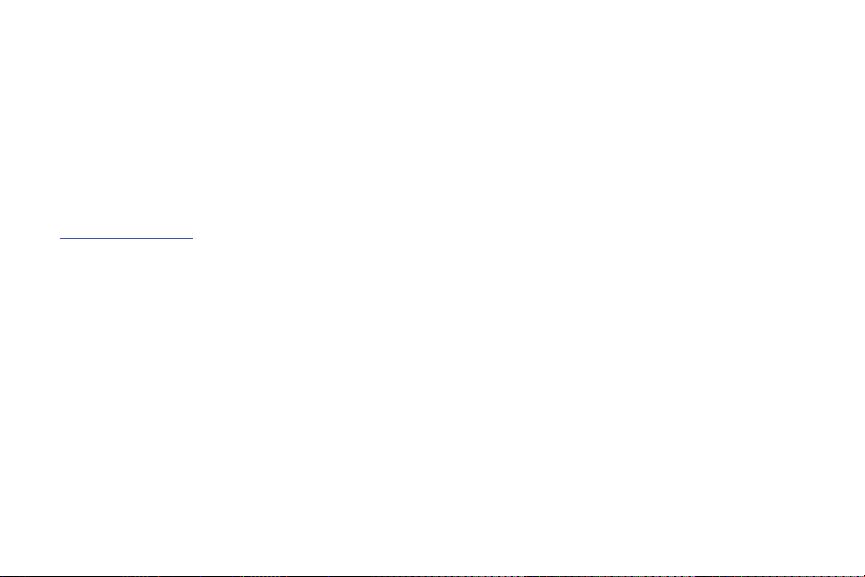
Su teléfono está diseñado para facilitarle el acceso a una amplia variedad de contenido. Para su protección, AT&T quiere que tenga en cuenta
que algunas aplicaciones que habilite podrían compartir la ubicación de su teléfono. Para aplicaciones disponibles a través de AT&T, AT&T of rece
controles de privacidad que le permiten decidir cómo una aplicación puede usar la ubicación de su teléfono y de otros teléfonos en su cuenta.
Sin embargo, las herramientas de privacidad de AT&T no se aplican a aplicaciones de terceros proveedores. Revise los términos y condiciones,
así como la política de privacidad asociada para cada servicio basado en la ubicación con objeto de aprender cómo se usará y se protegerá la
información basada en la ubicación.
Su teléfono de AT&T podría usarse para acceder a Internet y descargar y/o comprar artículos, aplicaciones y servicios desde AT&T o terceros
proveedores. AT&T proporciona herramientas para que pueda controlar el acceso a Internet y a cierto contenido en Internet. Es posible que estos
controles no estén disponibles para ciertos dispositivos que evitan los controles de AT&T.
Con objeto de proporcionar asistencia al cliente y mejorar sus servicios, AT&T podría recolectar ciertos tipos de información de su
dispositivo cuando usted use los servicios de AT&T. Para obtener más información acerca de la política de privacidad de AT&T, visite
http://www.att.com/privacy
.
Supresión dinámica de ruido desde Audience
El teléfono está equipado con un chip de procesamiento de voz avanzado que proporciona llamadas móviles claras suprimiendo el ruido de
fondo, los sonidos intermitentes (como una sirena o una conversación cercana) y los ecos, lo que le permite escuchar a sus interlocutores y
ser escuchado por ellos prácticamente en cualquier lugar.
¿Cómo funciona?
Basada en la inteligencia del sistema auditivo humano, la tecnología:
•
Captura, evalúa y distingue todas las señales sonoras alrededor del teléfono y procedentes de la persona con quien está hablando.
•
Después aisla la voz primaria en la conversación y filtra el ruido de fondo para que la persona a quien llama escuche sólo su voz, sin ningún ruido de fondo
molesto.
•
Ecualiza y ajusta dinámicamente el volumen de voz para optimizar su experiencia durante la llamada, para que pueda escuchar claramente a sus
interlocutores y no tenga que hablar más fuerte a causa del ruido cercano.
La tecnología de supresión de ruido viene integrada y ya está habilitada en su nuevo teléfono móvil, lo que significa que ya está preparada
para proporcionar claridad de voz insuperable en todas las llamadas.

Software de código abierto
Este producto incluye cierto software de código libre/abierto. Los términos exactos de las licencias, renuncias, reconocimientos y avisos
están disponibles en el sitio web de Samsung:
http://opensource.samsung.com/
.
Disclaimer of Warranties; Exclusion of Liability
EXCEPTO SEGÚN SE ESTABLECE EN LA GARANTÍA EXPLÍCITA QUE APARECE EN LA PÁGINA DE GARANTÍA INCLUIDA CON EL PRODUCTO, EL
COMPRADOR ADQUIERE EL PRODUCTO "TAL CUAL" Y SAMSUNG NO OFRECE GARANTÍA EXPLÍCITA NI IMPLÍCITA DE ABSOLUTAMENTE
NINGÚN TIPO CON RESPECTO AL PRODUCTO, INCLUYENDO, PERO NO LIMITADA A LA DE CONDICIONES APTAS PARA LA VENTA O LA DE
QUE EL PRODUCTO SE ADAPTA A LOS FINES O USOS ESPECÍFICOS PARA LOS QUE SE ADQUIRIÓ; EL DISEÑO, LA CONDICIÓN O CALIDAD
DEL PRODUCTO; EL DESEMPEÑO DEL PRODUCTO; LA MANO DE OBRA DEL PRODUCTO O DE LOS COMPONENTES CONTENIDOS EN EL
MISMO; NI LA DE CUMPLIMIENTO CON LOS REQUISITOS DE LEY, NORMA, ESPECIFICACIÓN O CONTRATO ALGUNO RELACIONADOS CON EL
PRODUCTO. NADA DE LO CONTENIDO EN EL MANUAL DE INSTRUCCIONES DEBERÁ INTERPRETARSE COMO QUE SE OTORGA UNA
GARANTÍA EXPLÍCITA O IMPLÍCITA DE ABSOLUTAMENTE NINGÚN TIPO CON RESPECTO AL PRODUCTO. ADEMÁS, SAMSUNG NO SE HACE
RESPONSABLE POR NINGÚN DAÑO DE NINGÚN TIPO QUE RESULTE DE LA COMPRA O EL USO DEL PRODUCTO O QUE SURJA DEL
INCUMPLIMIENTO DE LA GARANTÍA EXPLÍCITA, INCLUIDOS LOS DAÑOS INCIDENTALES, ESPECIALES O RESULTANTES NI POR LA PÉRDIDA
DE GANANCIAS O BENEFICIOS ESPERADOS.

Contenido
Sección 1: Para comenzar .............................................5
Configuración del teléfono . . . . . . . . . . . . . . . . . . . . . . . . . . . . 5
Carga de la batería . . . . . . . . . . . . . . . . . . . . . . . . . . . . . . . . . . 9
Encendido o apagado del teléfono . . . . . . . . . . . . . . . . . . . . .10
Bloqueo y desbloqueo de la pantalla táctil . . . . . . . . . . . . . . .10
Configuración del teléfono . . . . . . . . . . . . . . . . . . . . . . . . . . . 11
Creación de una cuenta de Google nueva . . . . . . . . . . . . . . . .12
Recuperación de su contraseña de la cuenta de Google . . . . . 12
Configuración del correo de voz . . . . . . . . . . . . . . . . . . . . . . . 13
Sección 2: Explicación del teléfono ............................. 14
Características del teléfono . . . . . . . . . . . . . . . . . . . . . . . . . . . 14
Vista frontal del teléfono . . . . . . . . . . . . . . . . . . . . . . . . . . . . 14
Vistas laterales del teléfono . . . . . . . . . . . . . . . . . . . . . . . . . .16
Vista posterior del teléfono . . . . . . . . . . . . . . . . . . . . . . . . . . .17
Componentes de la pantalla . . . . . . . . . . . . . . . . . . . . . . . . . . 17
Navegación por los menús . . . . . . . . . . . . . . . . . . . . . . . . . . . 29
Personalización de su pantalla de inicio . . . . . . . . . . . . . . . . . 31
Barra de notificaciones . . . . . . . . . . . . . . . . . . . . . . . . . . . . . . 37
Tarjeta de memoria . . . . . . . . . . . . . . . . . . . . . . . . . . . . . . . .37
Sección 3: Funciones de las llamadas ........................40
Visualización de su número telefónico . . . . . . . . . . . . . . . . . .40
Realización de una llamada . . . . . . . . . . . . . . . . . . . . . . . . . .40
Realización de una llamada usando marcación rápida . . . . . .41
1
Realización de una llamada mediante la libreta
de direcciones . . . . . . . . . . . . . . . . . . . . . . . . . . . . . . . . . . 42
Contestación de una llamada . . . . . . . . . . . . . . . . . . . . . . . . . 42
Opciones de marcación . . . . . . . . . . . . . . . . . . . . . . . . . . . . . 43
Marcación de prefijos . . . . . . . . . . . . . . . . . . . . . . . . . . . . . . . 43
Registro de llamadas . . . . . . . . . . . . . . . . . . . . . . . . . . . . . . . 44
Duración de llamada . . . . . . . . . . . . . . . . . . . . . . . . . . . . . . . 47
Opciones durante una llamada . . . . . . . . . . . . . . . . . . . . . . . . 47
Uso del altavoz durante una llamada . . . . . . . . . . . . . . . . . . . 49
Sección 4: Introducción de texto ................................. 52
Métodos de introducción de texto . . . . . . . . . . . . . . . . . . . . . . 52
Introducción de texto usando el teclado QWERTY
de Samsung . . . . . . . . . . . . . . . . . . . . . . . . . . . . . . . . . . . 52
Cambio del modo de introducción de texto: teclado . . . . . . . . 53
Uso del modo Abc . . . . . . . . . . . . . . . . . . . . . . . . . . . . . . . . . 53
Uso del modo de símbolos/numérico . . . . . . . . . . . . . . . . . . . 54
Uso del texto predictivo XT9 . . . . . . . . . . . . . . . . . . . . . . . . . . 54
Introducción de texto usando el teclado de Android . . . . . . . . 55
Introducción de texto usando Swype . . . . . . . . . . . . . . . . . . . 55
Uso de la característica de escritura a mano . . . . . . . . . . . . . 57
Uso de la función de voz a texto . . . . . . . . . . . . . . . . . . . . . . . 58
Sección 5: Contactos y su libreta de direcciones ....... 60
Activación de la libreta de direcciones AT&T . . . . . . . . . . . . . 60
Añadir un nuevo contacto . . . . . . . . . . . . . . . . . . . . . . . . . . . . 61
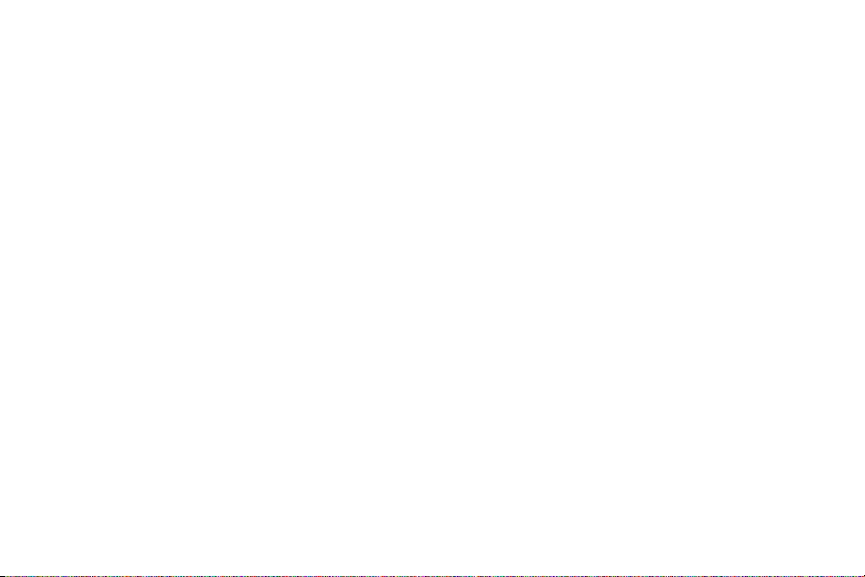
Editar un contacto existente . . . . . . . . . . . . . . . . . . . . . . . . . . 63
Uso de los contactos . . . . . . . . . . . . . . . . . . . . . . . . . . . . . . . 64
Unir contactos . . . . . . . . . . . . . . . . . . . . . . . . . . . . . . . . . . . . 65
Sincronización de cuentas . . . . . . . . . . . . . . . . . . . . . . . . . . . 67
Opciones de la libreta de direcciones . . . . . . . . . . . . . . . . . . . 67
Grupos . . . . . . . . . . . . . . . . . . . . . . . . . . . . . . . . . . . . . . . . . . 69
Historial . . . . . . . . . . . . . . . . . . . . . . . . . . . . . . . . . . . . . . . . . 70
Actividades . . . . . . . . . . . . . . . . . . . . . . . . . . . . . . . . . . . . . . 70
Favoritos de la libreta de direcciones . . . . . . . . . . . . . . . . . . . 70
Gestión de las entradas en la libreta de direcciones . . . . . . . . 71
Sección 6: Multimedia ..................................................73
Media Hub . . . . . . . . . . . . . . . . . . . . . . . . . . . . . . . . . . . . . . . 73
Reproductor de música . . . . . . . . . . . . . . . . . . . . . . . . . . . . . 74
Uso de listas de reproducción . . . . . . . . . . . . . . . . . . . . . . . . 76
Live TV (Televisión en vivo) . . . . . . . . . . . . . . . . . . . . . . . . . . 77
Reproductor de video . . . . . . . . . . . . . . . . . . . . . . . . . . . . . . . 77
Galería . . . . . . . . . . . . . . . . . . . . . . . . . . . . . . . . . . . . . . . . . . 78
Cámara . . . . . . . . . . . . . . . . . . . . . . . . . . . . . . . . . . . . . . . . . 79
Uso de la cámara . . . . . . . . . . . . . . . . . . . . . . . . . . . . . . . . . . 80
Opciones de la cámara . . . . . . . . . . . . . . . . . . . . . . . . . . . . . . 81
Uso de la videocámara . . . . . . . . . . . . . . . . . . . . . . . . . . . . . . 86
Opciones de la videocámara . . . . . . . . . . . . . . . . . . . . . . . . . 87
Sección 7: Mensajería .................................................. 91
Tipos de mensajes . . . . . . . . . . . . . . . . . . . . . . . . . . . . . . . . . 91
Creación y envío de mensajes . . . . . . . . . . . . . . . . . . . . . . . . 91
Opciones de mensajes . . . . . . . . . . . . . . . . . . . . . . . . . . . . . . 92
Visualización de nuevos mensajes recibidos . . . . . . . . . . . . . . 94
Eliminación de mensajes . . . . . . . . . . . . . . . . . . . . . . . . . . . . 95
Búsqueda en los mensajes . . . . . . . . . . . . . . . . . . . . . . . . . . 95
Ajustes de mensajería . . . . . . . . . . . . . . . . . . . . . . . . . . . . . . 95
Uso del correo electrónico . . . . . . . . . . . . . . . . . . . . . . . . . . . 96
Uso de Gmail . . . . . . . . . . . . . . . . . . . . . . . . . . . . . . . . . . . . . 97
Google Talk . . . . . . . . . . . . . . . . . . . . . . . . . . . . . . . . . . . . . . 99
Sección 8: Cambio de ajustes ................................... 100
Conexiones inalámbricas . . . . . . . . . . . . . . . . . . . . . . . . . . . 100
Ajustes de llamada . . . . . . . . . . . . . . . . . . . . . . . . . . . . . . . 106
Ajustes de sonido . . . . . . . . . . . . . . . . . . . . . . . . . . . . . . . . 109
Ajustes de pantalla . . . . . . . . . . . . . . . . . . . . . . . . . . . . . . . 111
Ubicación y seguridad . . . . . . . . . . . . . . . . . . . . . . . . . . . . . 111
Aplicaciones . . . . . . . . . . . . . . . . . . . . . . . . . . . . . . . . . . . . 114
Cuentas y sincronización . . . . . . . . . . . . . . . . . . . . . . . . . . . 117
Privacidad . . . . . . . . . . . . . . . . . . . . . . . . . . . . . . . . . . . . . . 117
Recuperación del sistema Android . . . . . . . . . . . . . . . . . . . . 118
Modo seguro . . . . . . . . . . . . . . . . . . . . . . . . . . . . . . . . . . . . 118
Almacenamiento en tarjeta SD y teléfono . . . . . . . . . . . . . . . 119
Idioma y texto . . . . . . . . . . . . . . . . . . . . . . . . . . . . . . . . . . . 119
Entrada y salida de voz . . . . . . . . . . . . . . . . . . . . . . . . . . . . 123
Ajustes de accesibilidad . . . . . . . . . . . . . . . . . . . . . . . . . . . 123
Fecha y hora . . . . . . . . . . . . . . . . . . . . . . . . . . . . . . . . . . . . 124
Acerca del teléfono . . . . . . . . . . . . . . . . . . . . . . . . . . . . . . . 124
Actualización de software . . . . . . . . . . . . . . . . . . . . . . . . . . 125
Sección 9: Conexiones ............................................... 126
Navegador . . . . . . . . . . . . . . . . . . . . . . . . . . . . . . . . . . . . . . 126
Wi-Fi . . . . . . . . . . . . . . . . . . . . . . . . . . . . . . . . . . . . . . . . . . 132
2
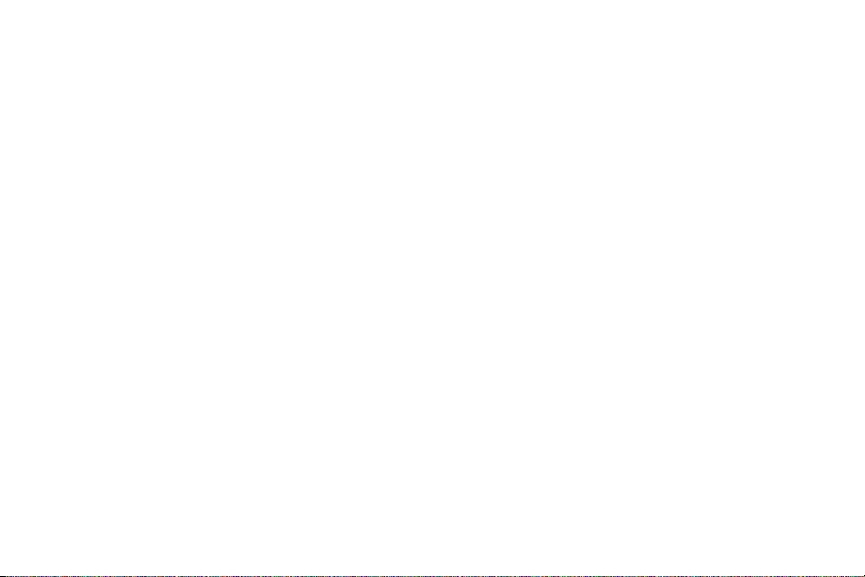
Bluetooth . . . . . . . . . . . . . . . . . . . . . . . . . . . . . . . . . . . . . . . 134
Conexiones a computadora . . . . . . . . . . . . . . . . . . . . . . . . . . 137
Reproductor multimedia en HD TV . . . . . . . . . . . . . . . . . . . . 139
Uso del remoto de TV para el reproductor de multimedia . . . 140
Sección 10: Aplicaciones ........................................... 142
AllShare . . . . . . . . . . . . . . . . . . . . . . . . . . . . . . . . . . . . . . . . 142
Angry Birds . . . . . . . . . . . . . . . . . . . . . . . . . . . . . . . . . . . . . . 143
AT&T Code Scanner (Escaneador de código AT&T) . . . . . . . . 143
AT&T FamilyMap . . . . . . . . . . . . . . . . . . . . . . . . . . . . . . . . .144
AT&T Navigator . . . . . . . . . . . . . . . . . . . . . . . . . . . . . . . . . . 144
Navegador . . . . . . . . . . . . . . . . . . . . . . . . . . . . . . . . . . . . . . 146
Calculadora . . . . . . . . . . . . . . . . . . . . . . . . . . . . . . . . . . . . .146
Calendario . . . . . . . . . . . . . . . . . . . . . . . . . . . . . . . . . . . . . . 146
Cámara . . . . . . . . . . . . . . . . . . . . . . . . . . . . . . . . . . . . . . . .148
Reloj . . . . . . . . . . . . . . . . . . . . . . . . . . . . . . . . . . . . . . . . . . . 148
Contactos . . . . . . . . . . . . . . . . . . . . . . . . . . . . . . . . . . . . . . . 150
Email (Correo electrónico) . . . . . . . . . . . . . . . . . . . . . . . . . . . 151
Facebook . . . . . . . . . . . . . . . . . . . . . . . . . . . . . . . . . . . . . . . 151
Galería . . . . . . . . . . . . . . . . . . . . . . . . . . . . . . . . . . . . . . . . . 151
Gmail . . . . . . . . . . . . . . . . . . . . . . . . . . . . . . . . . . . . . . . . . . 151
Búsqueda de Google . . . . . . . . . . . . . . . . . . . . . . . . . . . . . . . 151
Latitude (Latitud) . . . . . . . . . . . . . . . . . . . . . . . . . . . . . . . . .152
Live TV (Televisión en vivo) . . . . . . . . . . . . . . . . . . . . . . . . . . 153
Maps (Mapas) . . . . . . . . . . . . . . . . . . . . . . . . . . . . . . . . . . . . 154
Market . . . . . . . . . . . . . . . . . . . . . . . . . . . . . . . . . . . . . . . . . 156
Media Hub . . . . . . . . . . . . . . . . . . . . . . . . . . . . . . . . . . . . . . 156
Nota . . . . . . . . . . . . . . . . . . . . . . . . . . . . . . . . . . . . . . . . . . .156
3
Mensajería . . . . . . . . . . . . . . . . . . . . . . . . . . . . . . . . . . . . . . 157
Minidiario . . . . . . . . . . . . . . . . . . . . . . . . . . . . . . . . . . . . . . . 157
Reproductor de música . . . . . . . . . . . . . . . . . . . . . . . . . . . . 158
Mis archivos . . . . . . . . . . . . . . . . . . . . . . . . . . . . . . . . . . . . . 158
myAT&T . . . . . . . . . . . . . . . . . . . . . . . . . . . . . . . . . . . . . . . . 158
Navigation (Navegación) . . . . . . . . . . . . . . . . . . . . . . . . . . . . 159
Noticias y tiempo . . . . . . . . . . . . . . . . . . . . . . . . . . . . . . . . . 160
Lugares . . . . . . . . . . . . . . . . . . . . . . . . . . . . . . . . . . . . . . . . 160
Quickoffice . . . . . . . . . . . . . . . . . . . . . . . . . . . . . . . . . . . . . . 161
Ajustes . . . . . . . . . . . . . . . . . . . . . . . . . . . . . . . . . . . . . . . . . 162
Talk . . . . . . . . . . . . . . . . . . . . . . . . . . . . . . . . . . . . . . . . . . . 162
Administrador de tareas . . . . . . . . . . . . . . . . . . . . . . . . . . . . 162
Reproductor de video . . . . . . . . . . . . . . . . . . . . . . . . . . . . . . 162
Grabadora de voz . . . . . . . . . . . . . . . . . . . . . . . . . . . . . . . . . 162
Búsqueda por voz . . . . . . . . . . . . . . . . . . . . . . . . . . . . . . . . 163
Escribir y continuar . . . . . . . . . . . . . . . . . . . . . . . . . . . . . . . 164
YouTube . . . . . . . . . . . . . . . . . . . . . . . . . . . . . . . . . . . . . . . . 164
YPmobile . . . . . . . . . . . . . . . . . . . . . . . . . . . . . . . . . . . . . . . 164
Sección 11: Información de salud y seguridad ......... 166
Exposición a señales de radiofrecuencia (RF) . . . . . . . . . . . . 166
Información de certificación de la tasa de absorción
específica (SAR, por sus siglas en inglés) . . . . . . . . . . . . . 170
Hábitos inteligentes al conducir . . . . . . . . . . . . . . . . . . . . . . 172
Uso de la batería y seguridad . . . . . . . . . . . . . . . . . . . . . . . . 173
Productos móviles de Samsung y reciclaje . . . . . . . . . . . . . . 174
Cargador de viaje certificado por UL . . . . . . . . . . . . . . . . . . . 175
Pantalla y pantalla táctil . . . . . . . . . . . . . . . . . . . . . . . . . . . . 176

GPS y AGPS . . . . . . . . . . . . . . . . . . . . . . . . . . . . . . . . . . . . . 176
Llamadas de emergencia . . . . . . . . . . . . . . . . . . . . . . . . . . . 177
Cuidado y mantenimiento . . . . . . . . . . . . . . . . . . . . . . . . . . . 178
Escuchar con responsabilidad . . . . . . . . . . . . . . . . . . . . . . . 179
Entorno de funcionamiento . . . . . . . . . . . . . . . . . . . . . . . . . 180
Reglamentos de la FCC sobre compatibilidad con
aparatos auditivos (HAC, por sus siglas en inglés) para
dispositivos inalámbricos . . . . . . . . . . . . . . . . . . . . . . . . . 182
Restricción del acceso de los niños al dispositivo móvil . . . . 184
Precauciones y aviso de la FCC . . . . . . . . . . . . . . . . . . . . . . 184
Otra información importante sobre la seguridad . . . . . . . . . . 184
Sección 12: Información de la garantía ....................186
Garantía limitada estándar . . . . . . . . . . . . . . . . . . . . . . . . . . 186
Acuerdo de licencia del usuario final para el software . . . . . 189
Sección 13: Registro de productos de Samsung ......195
Índice ...........................................................................196
4
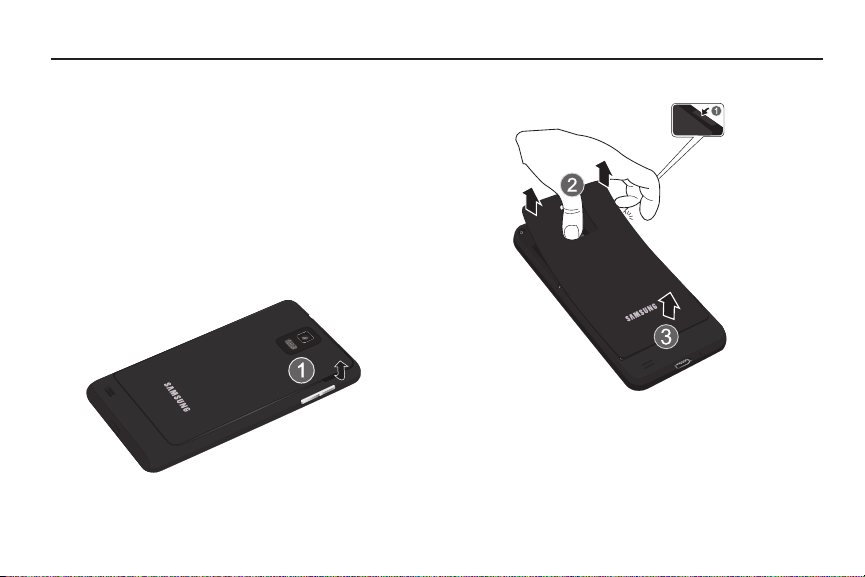
Sección 1: Para comenzar
En esta sección se explica cómo empezar a usar el teléfono,
configurando primero el hardware, activando el servicio y después
programando el correo de voz.
Configuración del teléfono
Antes de usar el teléfono, es necesario instalar la batería y la
tarjeta SIM en sus compartimientos internos correspondientes. La
ranura para la tarjeta microSD™ también está localizada en la
misma área interna.
1. Retire la cubierta trasera colocando una uña en la ranura
ubicada en el extremo inferior del teléfono (1).
5
2. Levante la tapa (2) y sepárela del teléfono (3).
Instalación de la tarjeta SIM
Al suscribirse a una red celular, se le proporciona una tarjeta SIM
conectable cargada con los detalles de su suscripción, tal como
su código PIN, cualquier servicio opcional disponible y muchas
otras características.

Correcto
Incorrecto
¡Importante!:
La información de la tarjeta SIM conectable y sus contactos
pueden dañarse fácilmente si la tarjeta se raspa o se dobla, por
lo que debe tener precaución al manipularla, instalarla o
extraerla. Mantenga todas las tarjetas SIM fuera del alcance de
los niños pequeños.
䊳
Deslice con cuidado la tarjeta SIM en el acoplamiento
destinado para la misma (como se muestra), de manera
que ésta se acomode en su posición.
•
Asegúrese de que los contactos dorados de la tarjeta estén dirigidos
hacia el teléfono y que la esquina cortada superior izquierda de la
tarjeta esté colocada de la manera que se muestra a continuación.
Nota:
Si la tarjeta no se inserta correctamente, el teléfono no detectará la
tarjeta SIM. Si no se detecta la SIM, vuelva a orientar la tarjeta en la
ranura.
Extracción e instalación de la tarjeta de memoria
El dispositivo viene con una tarjeta de memoria de 2 GB ya
instalada. Usted puede usar otra tarjeta microSD (SD) o
microSDHC
lo desea. Esta tarjeta digital segura le permite intercambiar
imágenes, música y datos entre dispositivos compatibles con SD.
Este tipo de tarjeta de memoria está diseñada para usarse con
este teléfono móvil y con otros dispositivos.
Nota:
para ampliar el espacio disponible en la memoria, si
El teléfono ha sido sometido a prueba con y acepta la tarjeta de
memoria de 32 GB.
Extracción de la tarjeta de memoria
1. Extraiga la batería. Use el pulgar o un objeto puntiagudo
para levantar la batería (1) y después sepárela del
dispositivo (2).
Para comenzar 6

2.
Incorrecto
Correcto
Ponga presión en la tarjeta de memoria hasta que haga
clic y se suelte.
3. Agarre la tarjeta de memoria y retírela del teléfono.
Instalación de la tarjeta de memoria
1. Retire la batería. Para obtener más información, consulte
“Extracción de la tarjeta de memoria”
2. Empuje la tarjeta microSD en la ranura (como se muestra)
hasta que emita un chasquido.
7
en la página 6.
•
Cerciórese de que los contactos dorados de la microSD estén
dirigidos hacia arriba y que la tarjeta esté instalada debidamente.
Para obtener más información sobre las tarjetas de memoria,
“Tarjeta de memoria”
consulte
en la página 37.
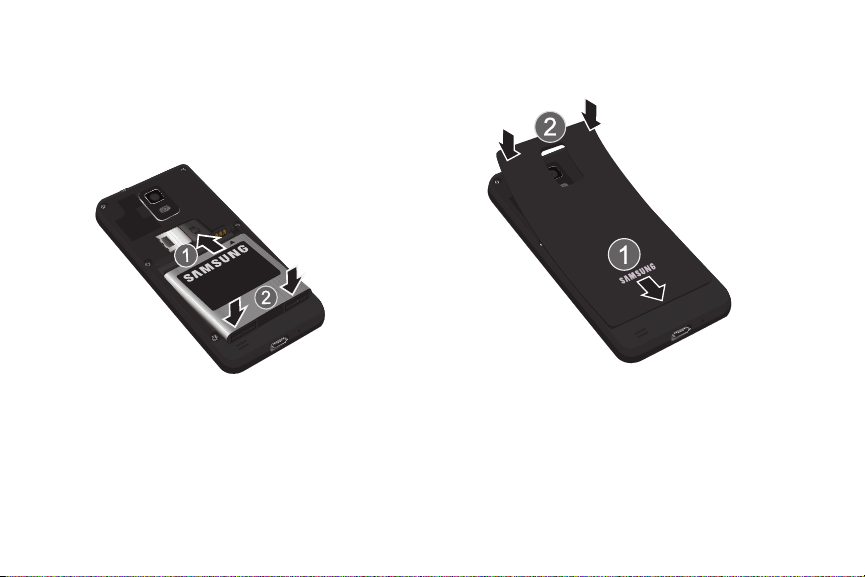
Instalación de la batería
1. Inserte la batería en la apertura de la parte posterior del
teléfono, asegurándose de que los conectores estén
alineados (1).
2. Presione suavemente para asegurar la batería en su
lugar (2).
Instalación de la cubierta trasera
1. Coloque la cubierta de la batería en la parte trasera del
teléfono (1) y presiónela (2).
Para comenzar 8
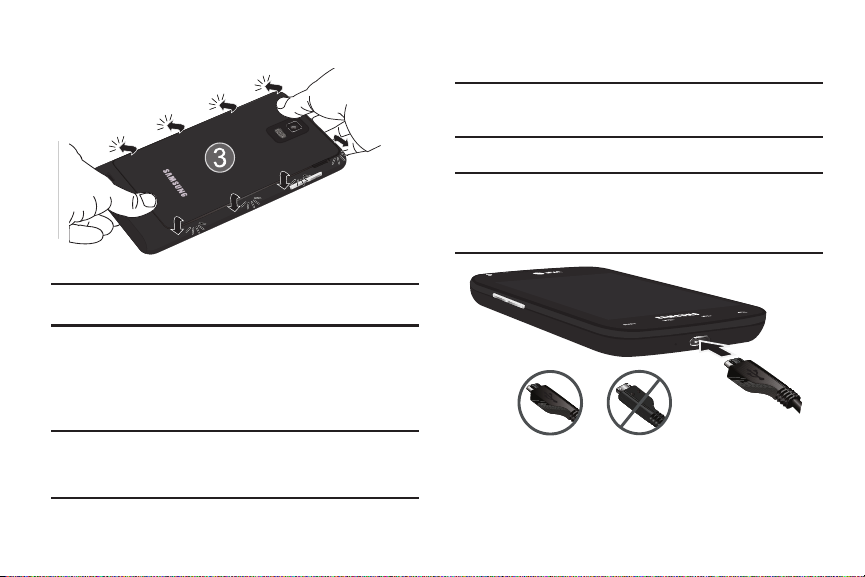
2.
Incorrecto
Correcto
Presione los bordes de la cubierta trasera (3) hasta que
tenga un sello seguro.
Nota:
Asegúrese de que la batería quede debidamente instalada antes de
encender el teléfono.
Carga de la batería
El dispositivo se alimenta de una batería de ión de litio recargable. Con
el dispositivo se incluye el cargador de viaje para cargar la batería.
Use únicamente baterías y cargadores aprobados por Samsung.
Nota:
Una configuración prolongada para la iluminación de fondo, la
búsqueda de servicio, el modo vibrador y el uso del navegador son
algunas de las variables que pueden reducir los tiempos para hablar y
del modo de espera.
9
Aunque puede usar el teléfono mientras la batería se está
cargando, hacerlo causará que el teléfono tarde más en cargarse.
Nota:
Debe cargar la batería completamente antes de usar el teléfono por
primera vez. Una batería descargada se vuelve a cargar
completamente en aproximadamente 4 horas.
Uso del cargador de viaje
¡Importante!:
Verifique que la batería del teléfono esté instalada antes de la
conexión. Si la batería no está instalada debidamente cuando
se conecta el cargador de pared, el teléfono pudiera
encenderse y apagarse continuamente, impidiendo su
funcionamiento correcto.
1.
Conecte el extremo plano del cargador de viaje en el conector
de interfaz para alimentación y accesorios, y el otro extremo
en un tomacorriente de pared de corriente alterna estándar.

Cuando el teléfono termine de cargarse, retire el extremo
2.
plano del enchufe de conector de interfaz del teléfono.
¡Advertencia!:
Nota:
Si su teléfono tiene una pantalla táctil, tenga en cuenta que
ésta responde mejor a un toque ligero del dedo. Usar fuerza
excesiva o un objeto metálico al presionar sobre la pantalla
táctil podría dañar la superficie de cristal templado y anular la
garantía. Para obtener más información, consulte
limitada estándar”
Si no desconecta el cargador de pared antes de extraer la batería, el
teléfono pudiera sufrir daños.
en la página 186.
“Garantía
Indicador de carga baja de la batería
Cuando la carga de la batería está baja y sólo quedan unos
cuantos minutos de tiempo para conversar, el icono de la batería
( ) parpadea y el dispositivo emite un tono de advertencia a
intervalos regulares. Cuando esto sucede, el teléfono conserva la
energía restante de la batería, no apagando la iluminación de
fondo, sino entrando al modo de atenuación. Para verificar
rápidamente el nivel de carga de la batería, observe el indicador
de carga de la batería que está ubicado en la esquina superior
derecha de la pantalla del dispositivo. Un color sólido ( )
indica una carga completa.
Cuando el nivel de carga de la batería baja demasiado, el teléfono
se apaga automáticamente.
Encendido o apagado del teléfono
1. Presione y mantenga presionado el botón (en el
costado superior derecho del teléfono) hasta que el teléfono
se encienda.
2. Deslice su dedo sobre la pantalla para desbloquear el
teléfono.
Nota:
El idioma de la pantalla está predefinido en fábrica como inglés. Para
cambiar el idioma, use el menú Idioma. Para obtener más información,
consulte
“Cambio de ajustes”
3. Para apagar el teléfono, presione y mantenga presionado el
botón hasta que aparezca la pantalla
teléfono
.
4. Pulse en
Apagar
en la página 100.
Opciones del
.
Aparecerá la pantalla Apagar.
5. Pulse en Sí para apagar el teléfono.
Bloqueo y desbloqueo de la pantalla táctil
1. Presione para bloquear la pantalla táctil.
2. Presione de nuevo para que aparezca la pantalla
principal, después deslice su dedo sobre la pantalla para
desbloquear la pantalla táctil.
Para comenzar 10

Configuración del teléfono
La primera vez que encienda el teléfono, será necesario que
configure algunas cosas.
1. Aparecerá la pantalla de bienvenida del Asistente de
configuración. Pulse en
Nota:
Si en cualquier momento durante el procedimiento de Configuración,
necesita parar para hacer una llamada de emergencia, pulse en
Llamada de emergencia
configuración.
2. En la pantalla
Siguiente
para continuar.
desde una de las páginas del Asistente de
Configurar Wi-Fi
, aparecerán las redes Wi-Fi
disponibles. Pulse en la red con la que desea conectarse.
Para obtener más información, consulte
“Wi-Fi”
en la
página 132.
3. Pulse en
4. En la pantalla
Siguiente
.
Configurar cuentas
siguientes opciones o pulse en
, pulse en una de las
Siguiente
para continuar.
Puede configurar cuentas posteriormente, si lo prefiere.
• Cuenta de Google
Para obtener más información, consulte
cuenta de Google nueva”
• Cuenta Exchange
servidor Exchange. Para obtener más información, consulte
“Sincronización de una cuenta de correo electrónico
corporativa”
11
: le permite configurar una cuenta de Google.
“Creación de una
en la página 12.
: le permite configurar correo electrónico con un
en la página 97.
• Otras cuentas de correo electrónico
cuentas de correo electrónico, como Yahoo, Hotmail, etc. Para
obtener más información, consulte
electrónico”
5. Pulse en
6. En la pantalla
en la página 96.
Siguiente
.
Configurar redes sociales
: le permite configurar otras
“Uso del correo
, pulse en una red
social a la que le gustaría conectarse. Elija
Twitter
o
MySpace
. Puede configurar redes sociales
posteriormente, si lo prefiere. Para obtener más
información, consulte
“Sincronización de cuentas”
página 67.
7. Pulse en
8. En la pantalla
Siguiente
.
Use la ubicación de Google
, aparecerá una
marca verde junto al texto que explica que usted permite al
servicio de ubicación de Google que recolecte datos de
ubicación anónimos desde su teléfono. Si no está de
acuerdo, pulse en la marca para quitarla.
9. Pulse en
Nota:
Si no tiene una conexión a red, no aparecerá la pantalla
cuentas
Ter mi na r
ni la pantalla
.
Configurar redes sociales
.
Facebook
Configurar
,
en la
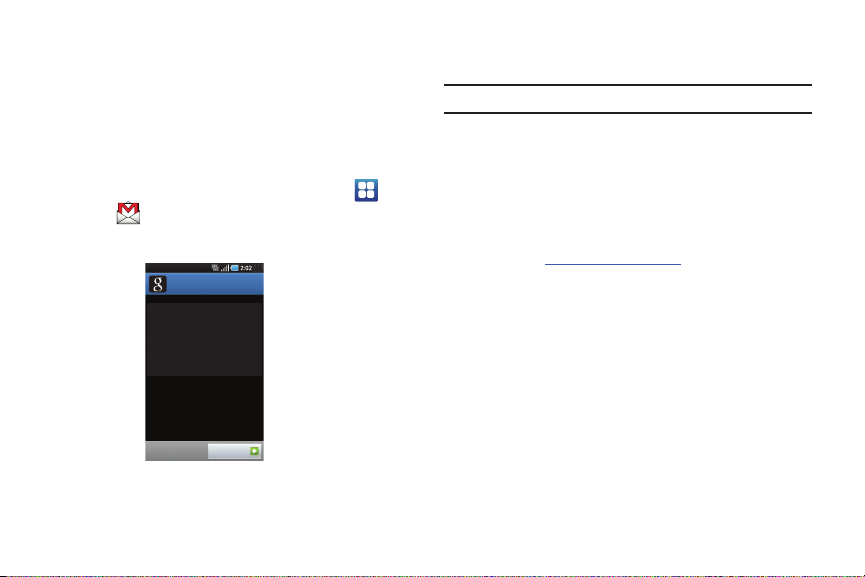
Creación de una cuenta de Google nueva
p.m.
Añadir una cuenta de Google
Puedes utilizar varias cuentas de
Google en el teléfono (por ejemplo,
cuentas personales y del trabajo).
Para añadir una cuenta de Google,
solo tienes que realizar algunos pasos.
Toca en “Siguiente” para continuar o
pulsa el botón de retroceso del
teléfono para salir.
Cómo añadir una cuenta
Siguiente
Con el objeto de aprovechar al máximo el dispositivo, tendrá que
crear una cuenta de Google™ cuando lo utilice por primera vez.
Con una cuenta de Google, las aplicaciones de Google siempre
estarán sincronizadas entre su teléfono y computadora.
Después de encender el teléfono por primera vez, siga estos
pasos:
1. Desde la pantalla de inicio, pulse en
Gmail
.
Aplicaciones
Aparecerá la pantalla Añadir una cuenta de Google.
2. Pulse en
Siguiente
para continuar.
➔
3. Siga las instrucciones en pantalla para crear una cuenta
de Google.
Nota:
Si ya tiene una cuenta de Google, sólo tiene que acceder a la misma.
Recuperación de su contraseña de la cuenta de Google
Se requiere una contraseña de cuenta de Google para las
aplicaciones de Google. Si se le extravía u olvida su contraseña de
cuenta de Google, siga estas instrucciones para recuperarla:
1. Desde su computadora, use un navegador de Internet para
navegar a
http://google.com/accounts
.
2. Una vez que se cargue la dirección URL, haga clic en el
enlace
Can’t access your account?
(¿No puede acceder a su
cuenta?).
3. En la sección
problema), seleccione
Please select your issue
I forgot my password
(Seleccione su
(Se me olvidó
la contraseña).
4. Seleccione
Reset your password here
(Restablecer su
contraseña aquí), después siga el procedimiento de
recuperación de la contraseña.
Para comenzar 12

Configuración del correo de voz
1. Desde la pantalla de inicio, pulse en , después toque
sin soltar .
Tal vez se le solicite que introduzca una contraseña.
2. Siga el tutorial para crear una contraseña, grabar un saludo
y grabar su nombre.
Nota:
Estos pasos pudieran ser diferentes, dependiendo de su red.
Acceso al correo de voz
1. Desde la pantalla de inicio, pulse en , después toque
sin soltar .
2. Cuando se conecte, siga las instrucciones vocales del
centro de correo de voz.
Acceso a su correo de voz desde otro teléfono
1. Marque su número de teléfono móvil.
2. Cuando escuche el saludo del correo de voz, presione la
tecla de asterisco en el teléfono que está usando.
3. Ingrese su contraseña.
13

Sección 2: Explicación del teléfono
p.m.
7
3
2
4
5
8 9
6
1
10
11
12
En esta sección se describen algunas de las características clave
del teléfono, así como las pantallas y los iconos que aparecen
cuando el teléfono está en uso. También se demuestra cómo
navegar por el teléfono y se proporciona información sobre cómo
usar una tarjeta de memoria.
Características del teléfono
El teléfono es ligero, fácil de usar y ofrece muchas características
útiles. En la siguiente lista se describen algunas de las
características con las que cuenta el teléfono:
•
Primer 3GPP versión. 7, dispositivo HSPA+ (4G) para AT&T con HSDPA
CAT 14 (21.1 Mbps) y HSUPA CAT 6 (5.76 Mbps) con capacidad de
descarga de alta velocidad.
•
Pantalla táctil que brinda una respuesta rápida a una variedad de
menús y opciones en el teléfono, incluidas aplicaciones y siete
pantallas de inicio
•
Plataforma Android 2.2 compacta
•
Navegador HTML completo con apoyo de Adobe® Flash® 10.1
•
Tecnología Bluetooth y Wi-Fi integrada
•
Pantalla 4.5 pulg Super AMOLED™ Plus brillante con diseño
ultradelgado
•
Cámara y videocámara de 8 megapíxeles y para videocharla
•
Funcionalidad de navegación GPS de AT&T que brinda navegación en
tiempo real
•
Tarjeta microSD™ preinstalada de 2 GB con cortos cinematográficos
selectos
•
Ranura de memoria expandible de hasta 32 GB
•
Aplicaciones de sincronización y actualización de redes sociales
Vista frontal del teléfono
Explicación del teléfono 14

1.
Sensores de proximidad
: use el nivel de luz ambiental para
ajustar el acceso al teclado. Si el trayecto de la luz está
bloqueado, por ejemplo: al sostener el teléfono cerca del
oído, la pantalla táctil se apagará.
2.
Cámara hacia el frente
: le permite tomar fotos y videos de
usted mismo y videocharlar.
3.
Indicador de pantalla de inicio
: muestra que la pantalla de
inicio está actualmente visualizada.
4. Iconos de aplicaciones: puede poner accesos directos a
sus aplicaciones favoritas en la pantalla de inicio.
5. Accesos directos primarios: permiten el acceso rápido a
características importantes como Teléfono, Email (Correo
electrónico), Navegador y Aplicaciones. Para obtener más
información, consulte
“Accesos directos primarios”
página 17.
6. Tecla d e menú: le permite acceder a submenús con
opciones adicionales para distintas características y
aplicaciones, como pantalla de Inicio, Teléfono, Contactos,
Mensajería y Navegador para Internet.
15
en la
7. Tecla de página de inicio: le permite regresar a la pantalla
de inicio desde cualquier pantalla de inicio o menú. Pulse
sin soltar para ver la lista de Aplicaciones recientes y
acceso al Administrador de tareas.
8. Tecla de retroceso: le permite ir retrocediendo al navegar
por un menú o una página web.
9. Tecla de buscar: le permite acceder a la característica de
búsqueda de Google, desde donde puede buscar elementos
en Internet.
10. Barra de búsqueda rápida de Google: un acceso directo
a la búsqueda de Google, la cual le permite buscar
elementos en Internet.
11. Iconos indicadores: muestra la información que se
necesita para usar el teléfono, como la potencia de la señal
recibida, el nivel de carga de la batería del teléfono, la hora,
correos electrónicos no leídos, llamadas perdidas, etc.
12.
Altavoz externo
: le permite escuchar a su interlocutor
telefónico.

Vistas laterales del teléfono
4
3
2
1
5
6
1.
Teclas de volumen
: le permiten ajustar el volumen del
timbre mientras está en el modo de espera o ajustar el
volumen de voz durante una llamada. Cuando reciba una
llamada, presione brevemente la tecla de volumen
(
) hacia abajo para silenciar el tono del
timbre. Presione y mantenga presionada una de las teclas
de volumen para rechazar la llamada y enviarla
directamente al correo de voz.
2.
Micrófono
: permite que las personas con quienes habla por
teléfono le escuchen.
3. Puerto de interfaz de alimentación y accesorios: le
permite conectar un cargador de viaje u otros accesorios
opcionales, tales como un cable USB/de datos o un juego
de audífono-micrófono para sostener conversaciones en
forma conveniente con las manos libres.
4.
Tecla de encendido/apagado y de bloqueo
: ( ) le
permite encender o apagar el tablet. Esta tecla también se
usa para bloquear o desbloquear la pantalla táctil. Para
obtener más información sobre cómo bloquear el teléfono,
consulte
“Bloqueo y desbloqueo del teléfono”
en la
página 29.
5.
Micrófono
: permite que las personas con quienes habla le
escuchen cuando les hable usando el altavoz.
6.
Enchufe del juego de audífono-micrófono de 3.5mm
: le
permite conectar auriculares.
Explicación del teléfono 16

Vista posterior del teléfono
1
2
3
1.
Lente de la cámara
2.
Flash
3.
Altavoz externo
activado.
17
: se usa para tomar fotos cuando no hay suficiente luz.
: se usa para tomar fotos y grabar videos.
: le permite escuchar cuando el altavoz está
Componentes de la pantalla
La pantalla le brinda una variedad de información sobre el estado
y las opciones del teléfono, así como acceso a iconos de
aplicaciones. Para obtener más información, consulte
frontal del teléfono”
en la página 14.
“Vista
Accesos directos primarios
Hay cuatro accesos directos a aplicaciones que no se pueden
mover y que aparecen en la parte inferior de todas las pantalla de
inicio. Los accesos directos predeterminados son:
•
Tel éf on o
: para marcar un número.
•
Email
(Correo electrónico) : para crear y ver correo electrónico.
•
Navegador
: para navegar en Internet.
•
Aplicaciones
Al visualizar el menú de aplicaciones, el acceso directo
Aplicaciones cambia a
pantalla principal.
Puede cambiar los accesos directos de las aplicaciones Teléfono,
Email (Correo electrónico) y Navegador a cualquier icono que
aparece en el menú de aplicaciones.
Para obtener más información, consulte
accesos directos primarios”
: para acceder a las aplicaciones del teléfono.
Inicio
, el cual le regresa a la
“Cómo añadir y quitar
en la página 32.

Iconos indicadores
Esta lista identifica los símbolos que verá en la pantalla del
teléfono y en el área de indicadores:
Muestra el nivel de potencia actual de la señal. Entre más
barras hay, más potente es la señal.
Indica que el Modo de vuelo está activado. No puede enviar
o recibir llamadas, ni puede tener acceso a información por
Internet.
Aparece cuando no hay una tarjeta SIM en el teléfono.
Aparece cuando hay un error o alerta del sistema.
Aparece cuando la característica de desvío de llamadas
está establecida en Siempre. Para obtener más
información, consulte
página 106.
Muestra el nivel de carga de la batería. El icono mostrado
indica carga completa.
Aparece cuando la batería se está cargando. También
muestra el nivel de carga de la batería.
Alimentación del dispositivo crítica: indica que a la batería
actual sólo le queda el tres por ciento de carga y el
dispositivo se apagará inmediatamente.
Aparece cuando la conexión a una red EDGE está activa.
“Ajustes de llamada”
en la
Parpadea cuando hay una llamada en curso y se ha
navegado a una pantalla diferente a la pantalla de llamadas.
Aparece cuando hay una llamada en espera y navega a una
pantalla diferente a la pantalla de llamadas.
Aparece cuando el altavoz está activado.
Aparece cuando se ha perdido una llamada.
Aparece cuando el teléfono se está comunicando con
la red EDGE.
Aparece cuando la conexión a una red HSPA+ o 3G está
activa.
Aparece cuando el teléfono se está comunicando con
la red HSPA+ o 3G.
Aparece cuando es seguro extraer un a tarjeta de memoria
microSD externa.
Explicación del teléfono 18

Aparece cuando está llena una tarjeta de memoria
microSD interna.
Aparece cuando el teléfono está conectado a una
computadora mediante una conexión con cable USB
compatible.
Aparece cuando se recibe un mensaje de texto o
multimedia nuevo.
Aparece cuando se recibe un correo de voz nuevo.
Aparece cuando se recibe correo electrónico.
Aparece cuando se programa una alarma para que suene
a una hora especificada. Para obtener más información,
consulte
“Alarma”
en la página 148.
Aparece cuando la fecha para un evento del calendario ha
llegado. Para obtener más información, consulte
“Calendario”
Aparece cuando el perfil de Sonido está programado en el
modo de Silencio, y Vibrar está pr ogramado en Nunca o Sólo
cuando no está en el modo de silencio.
19
en la página 146.
Aparece cuando el perfil de Sonido está programado en el
modo de Silencio, y Vibrar está programado en Siempre o
Sólo en el modo de silencio.
Aparece cuando activa la función de Silencio durante una
llamada en curso.
Aparece cuando Bluetooth está activado.
Aparece cuando se ha vinculado un dispositivo Bluetooth
con el teléfono.
Aparece cuando Wi-Fi está conectado, activo y
comunicándose con un punto de acceso inalámbrico
(WAP).
Aparece cuando Wi-Fi está activo, pero hay un problema de
comunicación con el punto de acceso inalámbrico (WAP) de
destino.
Aparece cuando GPS está adquiriendo una señal.
Aparece cuando GPS está activo.
Aparece cuando se ha activado AP móvil. Para obtener más
información, consulte
“AP móvil”
en la página 101.

Aparece cuando un dispositivo TTY ha sido conectado.
Para obtener más detalles sobre cómo configurar los ajustes del
teléfono, consulte
“Cambio de ajustes”
en la página 100.
Iconos de aplicaciones
El menú de aplicaciones proporciona acceso rápido a los
elementos que usa con más frecuencia.
La siguiente tabla contiene una descripción de cada aplicación. Si
la aplicación se describe ya en otra sección de este manual del
usuario, se proporcionará una referencia cruzada a esa sección en
particular.
Para obtener información sobre cómo navegar por los iconos de
aplicaciones, consulte
aplicaciones”
1. Desde la pantalla de inicio, pulse en y después pulse
“Navegación por los menús de
en la página 30.
en uno de los iconos de aplicaciones.
2. Siga las instrucciones en pantalla.
3. Para regresar a la pantalla de inicio, pulse en .
Las siguientes aplicaciones están disponibles:
Administrador de tareas
:
La aplicación Administrad or de tareas proporciona informac ión
sobre los procesos y programas que se están ejecutando en el
tablet, así como el estado de la memoria. También se puede
usar para terminar procesos y aplicaciones. Para obtener más
información, consulte
“Administrador de tareas”
página 162.
Ajustes
:
Este icono navega a los ajust es de sonido y telefónicos de este
teléfono. Incluye ajustes como: pantalla, seguridad, memoria y
cualquier ajuste adicional relacionado con el teléfono. Para
obtener más información, consulte
“Cambio de ajustes”
página 100.
AllShare
:
AllShare permite que el teléfono transmita fotos, música y
videos desde su memoria a otros dispos itivos certificados por
DLNA (Digital Living Network Alliance). El teléfono también
puede mostrar contenido digital transmitido desde otros
dispositivos certificados por DLNA. Para obtener más
información, consulte
“AllShare”
en la página 142.
Explicación del teléfono 20
en la
en la

Angry Birds:
Angry Birds es un divertido juego de rompecabezas que crea
adicción. Usando un tirador y en toda la pantalla, debe atinarle
a los pájaros con varios poderes para destruir varias estructuras
construidas por cerdos verdes, que por casualidad habían
tomado algunos huevos de los pájaros. Para obtener más
información, consulte
AT&T Code Scanner
AT&T Code Scanner le permite escanear códigos de barra
bidimensionales (códigos QR y matriz de datos) y
unidimensionales (UP C y EAN) que se encuentran en revistas,
tiendas y por Internet. Para obtener más información, consulte
“Angry Birds”
(Escaneador de código AT&T):
en la página 143.
“AT&T Code Scanner (Escaneador de código AT&T)”
página 143.
AT&T Famil yMap
Le da tranquilidad porque le permite localizar cómodamente a
un familiar mediante su teléfono móvil o su computadora y
saber que la información de ubicación de su familia es segura
y privada. Para obtener más información, consulte
FamilyMap”
21
:
en la página 144.
“AT&T
en la
AT&T Navigator
AT&T Navigator le brinda acceso a aplicaciones ejecutadas por
GPS en tiempo real. Aparte de ofrecer la navegación detallada,
estos programas también le permiten acceder a búsquedas
locales basadas en diversos parámetros de categorías. Para
obtener más información, consulte
página 144.
Búsqueda de Google
La barra de búsqueda de Google le proporciona un motor de
búsqueda en Internet impulsado por Google™. Para obtener
más información, consulte
en la página 26.
Búsqueda por voz
La característica Búsqueda por voz es una aplicación activada
por voz que le permite decir al teléfono qué buscar; el teléfono
activa a continuación una búsqueda de Google basada en lo que
usted ha dicho. Para obtener más información, consulte
“Búsqueda por voz”
:
“AT&T Navigator”
:
“Barra de búsqueda de Google”
:
en la página 163.
en la

Calculadora
Con esta característica, puede usar el teléfono como una
calculadora. La calculadora proporciona las funciones
aritméticas básicas: suma, resta, multiplicación y división.
También puede usarla como una calculadora científica. Para
obtener más información, consulte
página 146.
Calendario
Con la característica Calendario, puede consultar el calendario
por día, semana o mes, crear eve ntos y programar una alarma
para que funcione como un recordatorio, si fuera necesario.
Para obtener más información, consulte
página 146.
Cámara
Use la función de su cámara de 5.0 megapíxeles para producir
fotos en un formato JPEG. Para obtener más información,
consulte
:
:
:
“Cámara”
en la página 79.
“Calculadora”
“Calendario”
en la
en la
Contactos
:
Puede administrar sus contactos diarios almacenando sus
nombres y números en la libreta de direcciones. Las entradas
en la libreta de direcciones se pueden ordenar por nombre,
entrada o grupo. También puede sincronizar la libreta de
direcciones del teléfono con la libreta de direcciones AT&T, el
servicio de respaldo de seguridad en la red. Para obtener más
información, consulte
en la página 60.
Email
(Correo electrónico):
El correo electrónico le permite revisar y crear correo
electrónico usando AIM®, AOL®, Yahoo!® Mail, Comcast,
Compuserve, Earthlink, Gmail, HotPOP, Juno, Mac, NetZero,
SBC Yahoo! y varios otros servicios de correo electrónico.
También puede recibir alertas de mensaje de texto al recibir un
correo electrónico importante . Para obtener más información,
consulte
“Uso del correo electrónico”
icono sólo aparece en el menú de a plicaciones cuando Correo
electrónico se ha quitado como un acceso directo primero.
Escribir y continuar
Puede usar la función Escribir y continuar para anotar primero
una idea y decidir más tarde sobre un formato, como SMS/
MMS, correo electrónico, calendario o nota. Para obtener más
información, consulte
“Contactos y su libreta de direcciones”
en la página 96. Este
:
“Escribir y continuar”
en la página 164.
Explicación del teléfono 22

Facebook
:
Facebook le permite dirigirse directamente a su cuenta de
Facebook sin acceder mediante el navegador. Para obtener
más información, consulte
Galería
:
La galería es donde usted ve fotos y reproduce videos. En el
caso de fotos, también puede realizar tareas básicas de
edición, ver una presentación de diapositivas, fijar fotos como
fondo de pantalla o como i magen para contactos, y compartir
fotos como un mensaje con foto. Para obtener más información,
consulte
“Galería”
Gmail
:
Gmail es un servicio de correo electrónico basado en la web.
Gmail se configura la primera vez que se configura el teléfono.
Según sus ajustes de sincronización, Gmail se puede
sincronizar automáticamente con su cuenta de Gmail en la
web. Para obtener más información, consulte
en la página 97.
Google Talk
Google Talk es una aplicación de Windows basada en Int ernet
para la mensajería instantánea, ofrecida por Google. Los
registros de conversaciones se guardan automáticamente en
un área de charlas de su cuenta de Gmail. Para obtener más
información, consulte
23
:
“Facebook”
en la página 78.
“Google Talk”
en la página 99.
en la página 151.
“Uso de Gmail”
Grabadora de voz
La grabadora de voz le permite grabar un archivo de audio de
hasta un minuto y después enviarlo inmediatamente como un
mensaje. Para obtener más información, consulte
de voz”
Latitude
Con Google Latitude, puede ver la ubicación de todos sus
amigos en un mapa o en una lista. También puede compartir u
ocultar su ubicación. Para obtener más información, consulte
“Latitude (Latitud)”
Live TV
Live TV es un servicio de suscripción que le permite ver sus
programas de televisión favoritos usando su teléfono. Para
obtener más información, consulte
vivo)”
Lugares
Lugares es una aplicación que usa Google Maps y su ubicación
para ayudarle a encontrar Restaurantes, Cafeterías, Bares,
Hoteles, Atracciones, Cajeros y Gasolineras. También
puede añadir sus propias ubicaciones. Para obtener más
información, consulte
:
en la página 162.
(Latitud):
en la página 152.
(Televisión en vivo):
en la página 77.
:
“Lugares”
“Grabadora
“Live TV (Televisión en
en la página 160.
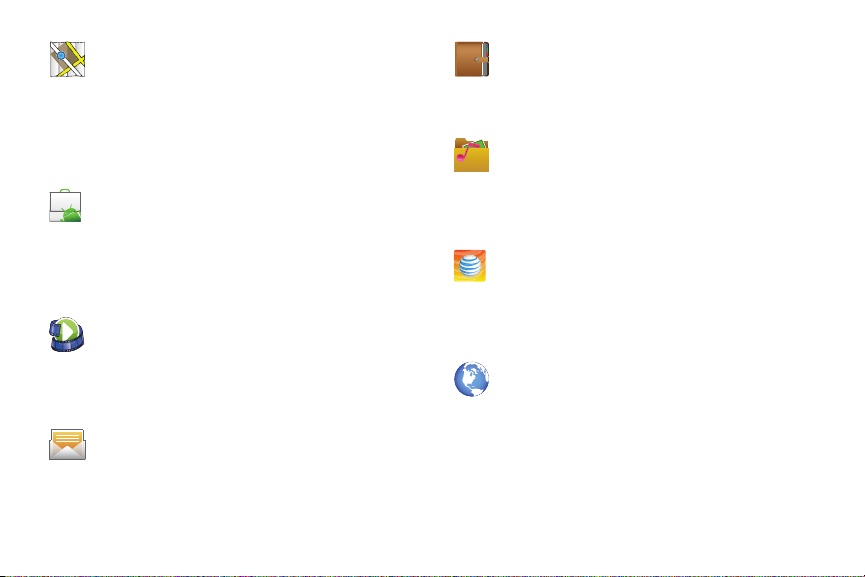
Maps
(Mapas)
Dependiendo de su ubicación, puede ver mapas básicos,
personalizados y de satélite, e información de comercios
locales, incluyendo ubicaciones, información de contacto y
direcciones de ruta. También puede publicar mensajes
públicos acerca de una ubicación y hacer el seguimiento de sus
amigos. Para obtener más información, consulte
(Mapas)”
Market
Android Market le brinda acceso a aplicaciones y juegos
descargables para que pueda instalarlos en su teléfono.
Android Market también le permite proporcionar opiniones y
comentarios sobre una aplicación, o señalar una aplicación que
pudiera ser incompatible con el teléfono. Para obtener más
información, consulte
Media Hub
Samsung Media Hub es el sitio central donde se puede obtener
el contenido cinematográfico y de televisión más popular.
Puede rentar o comprar su contenido favorito y mirarlo
cómodamente desde cualquier lugar. Para obtener más
información, consulte
Mensajería
Puede enviar y recibir diferentes tipos de mensajes. Para
obtener más información, consulte
página 91.
:
en la página 154.
:
:
:
“Market”
en la página 156.
“Media Hub”
en la página 73.
“Mensajería”
“Maps
en la
Minidiario
:
El minidiario le permite guardar un diario de sus actividades
diarias y adjuntar fotos. Puede publicar sus entrad as del diario
en Facebook y MySpace. Para obtener más información,
consulte
“Minidiario”
Mis archivos
La función Mis archivos le permite administrar desde un lugar
conveniente sus sonidos, imágenes, videos, archivos
Bluetooth, archivos Android y otros datos en la tarjeta de
memoria. Para obtener más información, consulte
archivos”
en la página 158.
myAT&T
:
myAT&T le permite administrar su propia cuenta de AT&T.
Puede revisar y pagar su cuenta, verificar el uso de minutos y
datos, actualizarse a un disposit ivo nuevo o cambiar su plan de
tarifas. Para obtener más información, consulte
la página 158.
Navegador
:
Abra el navegador para empezar a navegar la web. El
navegador está completamente optimizado e incluye
funcionalidad avanzada para mejorar la característica de
navegación en Internet del teléfono. Para obtener más
información, consulte
icono sólo aparece en el menú Aplicaciones cuando el
navegador se ha eliminado como el acceso directo primario.
:
en la página 157.
“Navegador”
en la página 126. Este
Explicación del teléfono 24
“Mis
“myAT&T”
en

Navigation
(Navegación):
Navigation es un sistema de navegación GPS, conectado a
Internet con indicaciones verbales. Puede escribir o decir su
destino. Para obtener más información, consulte
(Navegación)”
Nota
en la página 159.
:
Esta característica le permite crear una nota. Para obtener más
información, consulte
Noticias y tiempo
Now is the time for all good
men to come to the aid of their
country. The quick brown fox
jumps over the lazy dog.
Muestra las noticias y el tiempo actual para su ubicación. Para
obtener más información, consulte
:
“Nota”
en la página 156.
“Noticias y tiempo”
página 160.
Quickoffice
:
La aplicación Quickoffice le permite crear y guardar
documentos Word y Excel de Microsoft. También puede ver
presentaciones existentes de Powerpoint y PDF. Para obtener
más información, consulte
Reloj
:
“Quickoffice”
La aplicación Reloj le permite acceder a alarmas, ver el reloj
mundial, configurar un cronómetro y usar un temporizador.
Para obtener más información, consulte
página 148.
25
“Navigation
en la página 161.
“Reloj”
en la
en la
Reproductor de música
:
El reproductor de música le permite reproducir archivos de
música que haya almacenado en la tarjeta microSD. También
puede crear listas de reproducción. Para obtener más
información, consulte
“Reproductor de música”
en la
página 74.
Videos
:
La aplicación del reproductor de video reproduce archivos de
video almacenados en su tarjeta microSD. Para obtener más
información, consulte
“Reproductor de video”
en la
página 77.
YouTube
:
YouTube es un sitio web para compartir videos, donde los
usuarios pueden cargar y compartir videos, así como verlos en
formato MPEG-4. Para obtener más información, consulte
“YouTube”
YPmobile
en la página 164.
:
La aplicación Yellowpages Mobile brinda acceso rápido e
instantáneo a comercios, ubicaciones de mapa y
almacenamiento de sus búsquedas favoritas. Esta aplicación
le permite aprovechar los recursos de comercios, ubicaciones
y eventos locales, conectando su búsqueda en tiempo real.
Para obtener más información, consulte
“YPmobile”
en la
página 164.

Consejo:
Para abrir aplicaciones rápidamente, añada los iconos de
aplicaciones de uso frecuente a la pantalla de inicio o a las
carpetas que haya creado. Para obtener detalles, consulte
“Personalización de su pantalla de inicio”
en la página 31.
Barra de búsqueda de Google
La barra de búsqueda de Google le proporciona un motor de
búsqueda en Internet impulsado por Google™.
1. Desde la pantalla de inicio principal, pulse en la barra de
búsqueda de Google .
2. Utilice el teclado en pantalla para introducir la palabra que
Ir
desea buscar, después pulse en
.
3. Pulse en para reducir los resultados de su búsqueda.
Pulse en
Tod o, Web, Aplicaciones
o
Contactos
para buscar
sólo en esas áreas.
4. Pulse en para usar la búsqueda por voz de Google.
Para obtener más información, consulte
voz”
en la página 163.
“Búsqueda por
Actualizaciones sociales
Esta aplicación permite que las actualizaciones sociales de
Facebook, MySpace y Twitter aparezcan en el teléfono.
1. Desde la pantalla de inicio principal, desplace la pantalla
para ver la siguiente pantalla de inicio hacia la izquierda.
Aparecerá la pantalla Actualizaciones sociales.
a.m.
Actualización de estado
Pulse aquí para añadir cuenta
2. Pulse en el campo
3. Pulse en el campo
Pulse aquí para añadir cuenta
Actualizar automáticamente
. Esta
opción le permite fijar con qué frecuencia se actualizarán
las redes sociales. Elija Ninguno, Cada hora, Cada 4 horas,
Cada 8 horas, Una vez al día.
.
Explicación del teléfono 26

4.
Escribir algo...
Tomás Pérez
¿Quién quiere ir conmigo al
lago a bucear en el n de
semana?
Federico Serrano
Finalmente encontré el carro de
collección que tanto me gustaba.
a.m.
Seleccione las redes sociales que le gustaría añadir a sus
actualizaciones sociales. Seleccione
y/o
Twi tt er
.
5. Primero debe conectarse a las redes sociales de las que le
gustaría que las actualizaciones sociales aparezcan en su
teléfono. Cuando aparezca Iniciar sesión, pulse en
6. Introduzca el
pulse en
Email
(Correo electrónico) y
Iniciar sesión
.
7. La pantalla Actualizaciones sociales se actualizará con las
últimas actualizaciones sociales desde sus redes.
27
Facebook, MySpace
Aceptar
Contraseña
y
para actualizar automáticamente el contenido y la
transmisión de sus redes sociales.
9. Pulse en para que aparezcan los siguientes
parámetros:
8. Pulse en en la esquina superior derecha de la pantalla
.
• Actualizar automáticamente
frecuencia se actualizarán las redes sociales. Elija Ninguno,
Cada hora, Cada 4 horas, Cada 8 horas, Una vez al día.
• Seleccionar servicio
opciones de servicio. Pulse en
para añadir o quitar una marca.
: esta opción le permite fijar con qué
: le permite seleccionar o hacer cambio en sus
Facebook, MySpace
y/o
Twi tt e r
Amigos
La aplicación Amigos le permite mantener sus contactos y redes
sociales favoritos en una pantalla tipo rolodex circular. Si sus
contactos están sincronizados con las aplicaciones de su red
social, la información y las fotos se actualizarán el Amigos cada
vez que sus contactos actualicen información. Puede comentar en
el estado o llamarles con sólo tocar un botón.
1. Presione para activar la pantalla de inicio.
2. Navegue hasta la pantalla de inicio vacía que desee.
3. Toque sin soltar un área vacía de la pantalla.
4. Desde la ventana
Widgets
Añadir a la pantalla de inicio
.
, pulse en

Pulse
a.m.
Amigos
5.
. La pantalla Amigos aparecerá en la pantalla
de inicio seleccionada.
Añadir amigos
1. Pulse en el símbolo de añadir ( ) como se muestra en el
diagrama anterior.
2. Pulse en un contacto de la lista Contactos para añadirlo a la
lista de Amigos.
El contacto aparecerá en su lista de Amigos.
3. Para añadir más contactos, desplace el rolodex hacia arriba
o abajo hasta que el símbolo de añadir aparezca otra vez.
Repita los pasos
1
y 2.
Uso de Amigos
1. Pulse en en la esquina superior derecha de la pantalla
Amigos para actualizar automáticamente el contenido y la
transmisión de sus redes sociales.
2. Desplace el rolodex hasta que aparezca el amigo que
desea.
3. Pulse en
Mensaje
para enviar un mensaje a la aplicación de
red social del contacto.
4. Pulse en
5. Pulse en la foto o imagen del contacto para ver la
Llamar
para llamar al contacto.
información del contacto.
Eliminación de amigos
Para cambiar o eliminar un contacto de la lista Amigos:
1. Pulse en
2. Desplácese hasta el amigo que desea eliminar y pulse en
3. Para eliminar un amigo y sustituirlo por otro, pulse en
Editar
en la pantalla Amigos.
Eliminar
.
Cambiar
y después seleccione otro contacto desde la lista
de contactos.
4. Pulse en
Hecho
cuando termine.
Explicación del teléfono 28

Navegación por los menús
a.m.
a.m.
Teléfono bloqueado
Deslice pantalla para desbloquear
Mar.
a.m.a.m.
a.m.
Puede adaptar la gama de funciones del teléfono a sus
necesidades usando menús y widgets. Puede acceder a menús,
submenús y características recorriendo los menús disponibles en
pantalla. El teléfono originalmente tiene siete pantallas de inicio.
Bloqueo y desbloqueo del teléfono
Para desbloquear el teléfono:
1. Presione el botón de bloqueo ubicado en el
costado superior derecho del teléfono.
2. En la pantalla de inicio principal aparecerá
en la parte inferior de la pantalla.
bloqueado
Tel éf on o
3. Deslice la pantalla táctil en cualquier dirección.
Vista general de la pantalla de inicio
La pantalla de inicio principal es el punto de partida para muchas
aplicaciones y funciones, y le permite añadir elementos, como
iconos de aplicaciones, accesos directos, carpetas o widgets de
Google, para que tenga acceso instantáneo a información y
aplicaciones. Se trata de la página predeterminada, y el acceso a
la misma se consigue desde cualquier menú presionando
Navegación por las pantallas de inicio
El teléfono originalmente tiene siete pantallas de inicio. Si lo
desea, puede colocar aplicaciones diferentes en cada una de las
pantallas de inicio.
䊳
Desde la pantalla de inicio principal, deslice la pantalla con
su dedo en cualquier dirección. La pantalla de inicio
principal se encuentra en medio, con tres pantallas de
inicio a cada lado.
.
29
4. La pantalla de inicio aparecerá como se muestra en la
ilustración anterior.

Navegación por los menús de aplicaciones
AT&T Calculadora Calendario Cámara
Navigator
Reloj Contactos Facebook Galería
Gmail Búsqueda Latitude Live TV
de Google
Teléfono Email Navegador Inic
Teléfono Email Navegador Inic
Maps Market Media Hub Nota
Mensajería Minidiario Reproductor Mis archivos
de música
myAT&T Navigation Noticias y Lugares
tiempo
Quickoce Ajustes Google Talk Administrador
de tareas
Teléfono Email Navegador Inic
Vídeos Grabadora Búsqueda Escribir y
de voz por voz continuar
a.m.
a.m.
a.m.
Elementos
Ajustes
Añadir Fondo de pantalla Buscar
Notic Editar Ajustes
a.m.
del submenú
Se dispone de tres menús de aplicaciones. Siga estos pasos para
navegar por los menús de aplicaciones:
1. En la pantalla de inicio, pulse en . Aparecerá el primer
menú de aplicaciones.
2. Deslice la pantalla para acceder a los otros dos menús.
3. Pulse en uno de los iconos de aplicaciones.
Para acceder a un submenú:
1. Presione .
Aparecerá un submenú en la parte inferior de la pantalla
del teléfono.
2. Pulse en una opción.
Navegación usando submenús
Se dispone de submenús cuando se encuentra en cualquier
pantalla de inicio o ha seleccionado una característica o
aplicación como Teléfono, Contactos, Mensajería o Navegador.
Acceso a aplicaciones recientemente utilizadas
1. Presione sin soltar desde cualquier pantalla para abrir
la ventanilla de aplicaciones recientemente utilizadas.
2. Pulse en un icono para abrir la aplicación seleccionada.
Explicación del teléfono 30

Personalización de su pantalla de inicio
Puede personalizar su pantalla de inicio de la siguiente manera:
•
Creando accesos directos
•
Añadiendo y eliminando widgets en la pantalla de inicio
•
Cambiando la posición de los widgets
•
Creando carpetas
•
Cambiando el fondo de pantalla
•
Añadiendo y eliminando pantallas de inicio
Creación de accesos directos
Los accesos directos son diferentes a los widgets actuales en la
pantalla de inicio, los cuales sólo inician una aplicación. Los
accesos directos activan una característica o acción, o inician
una aplicación.
Nota:
Para mover un acceso directo desde una pantalla a otra, es necesario
eliminarlo primero de su pantalla actual. Navegue hasta la nueva
pantalla, después añada el acceso directo.
Adición de un acceso directo desde el menú de aplicaciones
1. Presione para activar la pantalla de inicio.
2. Navegue hasta la página de inicio deseada.
3. Pulse en para que se muestren sus aplicaciones
actuales.
4. Desplácese por la lista y localice la aplicación que desea.
31
5. Toque sin soltar el icono en pantalla. Esto creará un acceso
directo inmediato del icono seleccionado y cerrará la ficha
de aplicaciones. El nuevo acceso directo parecerá estar
suspendido sobre la pantalla de inicio.
6. Mientras sigue tocando el icono en pantalla, colóquelo en la
página actual. Una vez terminado, suelte la pantalla para
que el nuevo acceso directo quede bloqueado en su nueva
posición en la pantalla actual.
Adición de un acceso directo mediante la ventana Añadir a la
pantalla pantalla de inicio
1. Presione para activar la pantalla de inicio.
2. Toque sin soltar un área vacía de la pantalla de inicio.
3. Desde la ventana
Accesos directos
4. Pulse en una selección de la lista disponible:
•
Aplicaciones
•
Ajustes
•
Contacto
•
Email (sólo aparece después de que cree una cuenta de correo
electrónico)
•
Etiqueta de Gmail
•
Favorito
•
Indicaciones y navegación
•
Latitude (Latitud)
Añadir a la pantalla de inicio
.
, pulse en

•
Marcación rápida
•
Mensaje directo
5. Siga las instrucciones en pantalla para añadir el nuevo
acceso directo a su pantalla de inicio actual.
Eliminación de un acceso directo
1. Presione para activar la pantalla de inicio.
2. Toque sin soltar el acceso directo deseado. Esto lo
desbloqueará de su ubicación en la pantalla actual.
3. Arrastre el icono sobre la ficha de eliminación y
suéltelo.
A medida que coloca el acceso directo en la papelera, los
dos elementos se volverán rojos.
Nota:
Esta acción no elimina la aplicación, tan sólo quita el atajo de la
pantalla actual.
3. Presione y pulse en
4. Pulse en
Cuadrícula personalizable
Tipo de vista
. Un círculo verde
.
aparecerá junto a la opción.
5. Presione y pulse en
6. Desplácese por la lista y localice la aplicación que desea.
7. Toque sin soltar el icono en pantalla, después arrástrelo
Editar
.
sobre el acceso directo primario que desea reemplazar. El
nuevo acceso directo primario aparecerá en la parte inferior
de la pantalla. El acceso directo primario anterior regresará
al menú.
8. Presione y pulse en
9. Presione para regresar a la pantalla de inicio.
Guardar
.
El nuevo acceso directo primario ahora aparecerá en todas
las pantallas de inicio.
Cómo añadir y quitar accesos directos primarios
Puede cambiar cualquiera de los accesos directos primarios
con la excepción de los accesos directos
e
Inicio
.
1. Presione para activar la pantalla de inicio.
2. Pulse en para que se muestren sus aplicaciones
Aplicaciones
actuales.
Nota:
Cuando se quite un acceso directo primario, aparecerá después como
una opción en el menú de aplicaciones.
Explicación del teléfono 32

Cómo añadir y eliminar widgets
Los widgets son aplicaciones autónomas que residen en la ficha
de aplicaciones o en las pantallas de inicio principal o extendidas.
A diferencia de los accesos directos, los widgets aparecen como
aplicaciones en pantalla.
Nota:
Para mover un widget desde una pantalla a otra, es necesario
eliminarlo primero de su pantalla actual. Active la nueva pantalla,
después añada el widget.
Adición de un widget
1. Presione para activar la pantalla de inicio.
2. Navegue hasta la página de inicio deseada.
3. Toque sin soltar un área vacía de la pantalla.
4. Desde la ventana
Widgets
5. Pulse en un widget disponible para colocarlo en su pantalla
Añadir a la pantalla de inicio
.
, pulse en
actual.
Las opciones incluyen Amigos, Búsqueda de Google,
Calendario, Control de energía, Days (Días), Facebook,
Feeds and Updates (Transmisiones y actualizaciones ),
Latitude, Marco de imagen, Market, Noticias y tiempo,
Program Monitor (Monitor de programas), Reloj dual y
YouTube.
33
Eliminación de un widget
1.
Toque sin soltar un widget hasta que lo pueda mover por la
pantalla.
2.
Arrastre el widget sobre la ficha de eliminación y suéltelo.
A medida que coloca el widget en la papelera, los dos
elementos se volverán rojos.
Nota:
Esta acción no elimina realmente el widget, tan sólo lo quita de la
pantalla de inicio actual.
Cómo mover iconos en el menú de aplicaciones
1. Presione para activar la pantalla de inicio.
2. Pulse en para que se muestren sus aplicaciones
actuales.
3. Presione y pulse en
4. Pulse en
Cuadrícula personalizable
Tipo de vista
. Un círculo verde
.
aparecerá junto a la opción.
5. Presione y pulse en
6. Recorra la lista y localice el icono que desea mover.
7. Toque y arrastre el icono hasta la posición deseada. Para
Editar
.
moverlo a otra página, arrastre el icono hasta el borde de la
página hasta que ésta se desplace a la página deseada.

Presione y pulse en
8.
cambios, o pulse en
Guardar
Cancelar
para guardar los
para salir sin guardar los
cambios.
9. Presione para regresar a la pantalla de inicio.
Creación y administración de carpetas
Las carpetas se encuentran en cualquiera de las siete pantallas
de inicio disponibles y pueden contener tanto archivos (por
ejemplo, datos e imágenes) como información o entradas de
contactos.
Para crear una carpeta en pantalla, siga estos pasos:
1. Presione para activar la pantalla de inicio.
2. Navegue hasta la página de inicio deseada.
3. Toque sin soltar un área vacía de la pantalla.
4. Desde la ventana
Carpetas
5. Pulse en un tipo de carpeta disponible para colocarlo en su
Añadir a la pantalla de inicio
.
, pulse en
pantalla actual.
•
Las opciones incluyen: Nueva carpeta, Agenda telefónica de
Facebook, Contactos con números de teléfono, Contactos
marcados, Lista recibida de Bluetooth y Todos los contactos.
Nota:
Los contactos marcados con estrella son aquellas entradas de
contactos marcadas como muy importantes.
Cambio del fondo de pantalla
Puede cambiar el fondo de sus pantallas de inicio siguiendo estos
pasos:
1. Presione para activar la pantalla de inicio.
2. Toque sin soltar un área vacía de la pantalla.
3. Desde la ventana
Fondos de pantalla
4. Pulse en una de las siguientes opciones:
• Fondos de pantalla animados
animado.
•Galería
con la cámara o entre otros gráficos que haya guardado en su
dispositivo.
• Galería de fondos de pantalla
naturaleza muerta.
5. Seleccione un fondo de pantalla y pulse en el icono
o
Establecer fondo de pantalla
Añadir a la pantalla de inicio
, pulse en
.
: seleccione un fondo de pantalla
: seleccione un fondo entre las fotografías que ha tomado
: seleccione entre muchos fondos de
Guardar
.
Cómo mover pantallas de inicio
El teléfono viene con siete pantallas de inicio. Puede organizarlas
en el orden que desee.
Para mover una pantalla de inicio, siga estos pasos:
1. Presione para activar la pantalla de inicio.
2. Presione y pulse en
Editar
.
Explicación del teléfono 34

3.
a.m.
Eliminar
Eliminar
a.m.
Pulse sin soltar la pantalla de inicio que desea mover.
4. Arrástrela hasta la ubicación donde desea colocarla.
En el siguiente ejemplo, la segunda pantalla de inicio se
transfiere a la última posición.
Cuando mueve una pantalla de inicio, las otras pantallas de
inicio se reorganizan automáticamente.
35
5. Presione para regresar a la pantalla de inicio principal.
Adición y eliminación de pantallas de inicio
Puede eliminar pantallas de inicio y después añadir pantallas de
inicio posteriormente, si lo desea.
Para eliminar una pantalla de inicio, siga estos pasos:
1. Presione para activar la pantalla de inicio.
2. Presione y pulse en
Editar
.
3. Pulse sin soltar la pantalla de inicio que desea eliminar.

Arrástrela a la papelera ubicada al final de la pantalla.
a.m.
Eliminar
a.m.
Eliminar
4.
5. Si existen elementos en la pantalla de inicio que desea
eliminar, aparecerá el mensaje
elementos. ¿Eliminar?
6. Pulse en
pulse en
Aceptar
para eliminar la página, de lo contrario,
Cancelar
.
La pantalla de inicio tiene
.
7. Presione para regresar a la pantalla de inicio principal.
Para añadir una pantalla de inicio, siga estos pasos:
1. Presione para activar la pantalla de inicio.
2. Presione y pulse en
Editar
.
3. Pulse en la pantalla de inicio que contiene y aparecerá
una nueva pantalla. Arrástrela a la ubicación que desea.
4. Presione para regresar a la pantalla de inicio principal.
Entonces podrá añadir elementos a la pantalla de inicio
nueva.
Explicación del teléfono 36

Barra de notificaciones
a.m.
Botón Eliminar
La barra de notificaciones es una lista desplegable que sirve para
mostrar información sobre procesos en ejecución, notificaciones
recientes y alertas. Para mostrar el indicador de estado:
䊳
En la pantalla de inicio, toque sin soltar la barra de
notificación hasta que aparezca la ventanilla desplegable,
después extiéndala verticalmente hacia abajo.
AT&T
Redes Wi-Fi disponibles
Abrir red Wi-Fi disponible
a.m.
Eliminar
Cómo eliminar notificaciones
Para eliminar todas las notificaciones del panel Notificaciones:
1. Desde la pantalla de inicio, toque sin soltar la barra de
notificación hasta que aparezca la ventanilla desplegable,
después extiéndala verticalmente hacia abajo.
37
2. Pulse en el botón
Eliminar
.
Se borrarán las notificaciones y se cerrará el panel.
Tarjeta de memoria
El dispositivo le permite usar una tarjeta microSD (SD) o
microSDHC
para ampliar el espacio disponible en la memoria.
Esta tarjeta digital segura le permite intercambiar imágenes,
música y datos entre dispositivos compatibles con SD. En esta
sección se explican las características y opciones relacionadas
con la funcionalidad SD del dispositivo. El dispositivo tiene un
modo de tarjeta SD USB.

Información general de la tarjeta SD
Después de instalar una tarjeta SD en el dispositivo, puede usar
su computadora para acceder a y administrar la tarjeta SD.
¡Importante!:
Si no se dispone de acceso a la tarjeta SD externa, descargue e
instale los controladores USB.
Cómo isntalar la tarjeta SD
Puede guardar fotos, música, videos y otras aplicaciones. Debe
instalar la tarjeta SD antes de usarla. Instalar la tarjeta SD
establece una conexión USB con su computadora.
¡Importante!:
Debe inhabilitar el almacenamiento USB para instalar la
tarjeta SD.
Para instalar la tarjeta SD:
1. Inserte la tarjeta SD en la ranura externa para tarjetas SD.
Para obtener más información, consulte
instalación de la tarjeta de memoria”
2. Se explorará la tarjeta SD para ver la información disponible
“Extracción e
en la página 6.
que contiene.
Para retirar la tarjeta SD
Retirar la tarjeta SD impide la corrupción y los daños a la tarjeta
SD al sacarla de la ranura.
1. Desde la pantalla de inicio, pulse en ➔
Almacenamiento en tarjeta SD y teléfono
2. Pulse en
3. Cuando aparezca
4. Abra el teléfono y extraiga la tarjeta SD. Para obtener más
Retirar tarjeta SD
Retirar tarjeta SD
información, consulte
de memoria”
en la página 6.
.
“Extracción e instalación de la tarjeta
.
, pulse en
Ajustes
Aceptar
➔
Estado de memoria disponible en la tarjeta SD
Para ver la asignación de memoria para la tarjeta SD externa:
1. Desde la pantalla de inicio, pulse en ➔ Ajustes ➔
Almacenamiento en tarjeta SD y teléfono
2. La memoria disponible se muestra bajo los
encabezamientos
Espacio total
.
y
Espacio disponible
Explicación del teléfono 38
.
.

Borrado de archivos en la tarjeta SD
Puede borrar archivos de la tarjeta SD usando el teléfono.
1. Asegúrese de que la tarjeta SD esté retirada. Para obtener
más información, consulte
“Cómo isntalar la tarjeta SD”
la página 38.
2. Desde la pantalla de inicio, pulse en ➔
Almacenamiento en tarjeta SD y teléfono
3. Pulse en
4. Cuando aparezce Retirar tarjeta SD, pulse en Aceptar.
5. Pulse en
6. Cuando aparezca el mensajes de confirmación
tarjeta SD
Retirar tarjeta SD
.
Formatear tarjeta SD
, pulse en
Formatear tarjeta SD
.
Ajustes
.
Formatear
.
en
➔
¡Advertencia!:
7. Pulse en
cancelar.
39
Realizar los siguientes pasos borra todos los datos
almacenados en la tarjeta SD.
Borrar todo
para formatear o presione para

Sección 3: Funciones de las llamadas
En esta sección se describe cómo realizar o contestar llamadas.
También se explican las características y funciones asociadas con
la realización o contestación de llamadas.
Para obtener más información, consulte
“Ajustes de llamada”
la página 106.
Visualización de su número telefónico
䊳
Pulse en ➔
Su número telefónico se muestra en el campo
teléfono
Ajustes ➔ Acerca del teléfono
.
➔
Estado
Número de
Realización de una llamada
1. Desde la pantalla de inicio, pulse y use el teclado en
pantalla para introducir el número que desea marcar.
•
Si se equivoca, pulse hasta borrar los números que desee.
2. Pulse para realizar la llamada.
Nota:
Cuando se activa la opción
de voz, el teléfono volverá a marcar automáticamente hasta 10 veces
cuando la persona no contesta la llamada o si ya está en el teléfono.
Para obtener más información, consulte
página 106.
Relamada automática
“Ajustes de llamada”
en el menú Llamada
en la
Realización de una llamada internacional
1. Desde la pantalla de inicio, pulse en , después toque
sin soltar . Aparecerá el carácter +.
en
2. Use el teclado en pantalla para introducir el código del país,
el código de área y el número de teléfono.
3. Pulse para realizar la llamada.
Marcación manual con pausas
.
Para llamar manualmente a un número con pausas sin
almacenarlo en la lista de contactos:
1. Desde la pantalla de inicio, pulse y use el teclado en
pantalla para introducir el número de teléfono.
2. Presione para que aparezca el submenú del marcador.
3. Pulse en
Añadir pausa de 3 seg
tres segundos, y use el teclado para introducir números
adicionales.
Consejo:
Puede crear pausas de más de tres segundos introduciendo
múltiples pausas de 3 segundos.
4. Pulse en
Añadir espera
hará una pausa en la secuencia de llamada hasta que usted
introduzca un número o presione una tecla.
para añadir una pausa de
para añadir una espera. Una espera
Funciones de las llamadas 40

5.
Fin. llam.
Llamar
Pulse para realizar la llamada.
Para obtener más información, consulte
números de contactos”
en la página 63.
“Añadir pausas a los
Corrección de un número introducido
Realice los siguientes pasos para corregir una entrada introducida
por error al marcar.
䊳
Después de introducir un número usando el teclado:
•
Si se equivoca, pulse en para borrar un solo carácter.
•
Presione sin soltar la tecla para borrar toda la secuencia de
números.
Finalización de una llamada
䊳
Pulse en la tecla .
Marcación de un número reciente
Todas las llamadas entrantes, salientes y perdidas se registran en
el Registro de llamadas. Si el número o la persona que ha
llamado figuran en Contactos, también aparecerá el nombre
correspondiente.
1. Desde la pantalla de inicio, pulse en .
2. Pulse en Registro.
Aparecerá una lista de llamadas recientes.
3. Seleccione el contacto para acceder a la página de
después pulse .
41
detalles
Realización de una llamada usando marcación rápida
Puede asignar un número de atajo a un número telefónico en su
lista de contactos para la marcación rápida.
1. Pulse para mostrar su lista de contactos.
2. Presione para que aparezca el submenú de la lista de
contactos.
3. Pulse en
4. Aparecerá la pantalla
Más ➔ Marcación rápida
Marcación rápida
.
mostrando los
números del 1 al 9. El número 1 está reservado para el
Correo de voz.
5. Pulse en un número que no se haya utilizado y aparecerá la
pantalla
Contactos
6. Seleccione un contacto para asignarle el número. El
.
número del contacto seleccionado aparecerá en el cuadro
del número de marcación rápida.
7. Para quitar un número de marcación rápida o cambiar el
orden, presione para que aparezca el submenú de
marcación rápida.
8. Pulse en
,
9. Para realizar una llamada usando la marcación rápida,
Cambiar orden
pulse
y, desde el marcador, toque sin soltar el número
o
Eliminar
.
de marcación rápida.

Realización de una llamada mediante la libreta
Llamada de voz
Llamada de voz
a.m.
a.m.
Rechazar con mensaje
Rechazar con mensaje
p.m.
p.m.
Llamada de voz
Llamada de voz
Rechazar con mensaje
Rechazar con mensaje
de direcciones
Puede almacenar los números telefónicos que utiliza con
regularidad, ya sea en la tarjeta SIM o en la memoria del teléfono.
A estas entradas se les denomina colectivamente Contactos.
Para obtener más detalles acerca de la característica Contactos,
consulte
“Búsqueda de una entrada en la agenda”
en la
página 64.
Contestación de una llamada
Cuando se recibe una llamada, suena el teléfono y se muestra el
número telefónico de la persona que llama, o su nombre si está
almacenado en Contactos.
1. En la pantalla de la llamada entrante:
•
Toque y deslice hacia la derecha para contestar la llamada.
•
Toque y deslice hacia la izquierda para rechazar la llamada y
enviarla a su correo de voz.
•
Toque y deslice la ficha
un mensaje de texto predeterminado para enviárselo a quien llama.
–
I’m driving (Estoy conduciendo)
–
Call me back in x min (Llámame en x minutos)
–
I’m in class now (Estoy en clase ahora)
–
I’m in a meeting (Estoy en una reunión)
–
Sorry, I’ll call later (Disculpa, te llamaré más tarde)
Rechazar con mensaje
hacia arriba y pulse
– o bien –
–
Pulse en
Crear nuevo mensaje
2. Pulse para finalizar la llamada.
Nota:
Fin. llam.
Puede contestar una llamada mientras usa Contactos u otra
característica de menú. Después de finalizar la llamada, el teléfono
regresará a la pantalla de la función activa anterior.
para redactar un nuevo mensaje.
Funciones de las llamadas 42

Opciones de marcación
Desde la pantalla de inicio y los menús de aplicaciones, tiene la
opción de acceder al marcador e iniciar una llamada pulsando
. Cuando introduzca números manualmente desde el
marcador, verá cuatro opciones de marcación en la pantalla.
•
Tec la do
: marca el número que se introdujo usando el teclado en
pantalla.
•
Registro
: muestra una lista de todas las llamadas marcadas, recibidas
y perdidas.
•
Favoritos
: muestra sus contactos que haya marcado como favoritos.
También muestra los números llamados con frecuencia.
•
Contactos
: lo lleva a la libreta de direcciones donde puede seleccionar
un contacto para llamarle.
Después de comenzar a introducir números, aparece la opción
Agregar a contactos
para que pueda guardar el contacto, si fuera
necesario.
Marcación de prefijos
Cuando está activada esta característica, se antepone
automáticamente una serie de números (como un código de área)
a cualquier número marcado. Esta característica resulta útil para
la marcación internacional o para marcar dentro de un código de
área donde todas las llamadas que piense hacer durante un
período de tiempo determinado utilizan el mismo prefijo.
43
1. Desde la pantalla de inicio, pulse en ➔
Ajustes de llamada
Marcación de prefijo
2. Pulse en el campo
➔
Todas las llamadas
.
Activar marcación de prefijo
Ajustes
➔
➔
. Una marca
de verificación verde aparecerá junto al campo.
3. Pulse en
Lista de marcaciones de prefijo
. La lista estará
vacía hasta que agregue un prefijo.
4. Pulse en
5. Introduzca un número de prefijo (por ejemplo, 214) usando
6. El prefijo aparecerá en la
7. Pulse en el icono de círculo blanco junto al prefijo para
Crear
.
el teclado y pulse en
Guardar
.
Lista de marcaciones de prefijo
.
activarlo. El icono se volverá verde.
Ahora, siempre que marque un número, el prefijo que
activó se colocará automáticamente delante de los
números que marque.
8. Para cambiar los prefijos, tan sólo pulse en otro prefijo en la
Lista de marcaciones de prefijo
y el icono a su lado se
volverá verde.
9. Para eliminar un prefijo, presione después pulse en
Eliminar
. Después pulse en todos los prefijos que desea
eliminar, y pulse en
Eliminar
.

Registro de llamadas
Arrastre una pieza del puzzle
Teléfono bloqeado
p.m.
El teléfono almacena los números de las llamadas que usted ha
marcado, recibido o no contestado, en el Registro de llamadas.
El registro de llamadas muestra los detalles de la llamada.
1. Desde la pantalla de inicio, pulse en .
2. Pulse en Registro.
Aparecerá una lista de llamadas recientes. Si el número o la
persona que ha llamado figuran en su libreta de
direcciones, se mostrará el nombre correspondiente.
Aparecerá una lista de todas las llamadas realizadas, recibidas y
perdidas. Los tipos de llamadas se identifican mediante los
siguientes iconos:
•
Llamadas entrantes
•
Llamadas salientes
•
Llamadas perdidas
:
:
:
Visualización de llamadas perdidas desde la pantalla de
inicio
El número de llamadas perdidas aparece en la pantalla de inicio.
1. Pulse en la pieza del rompecabezas con el número de
llamadas perdidas y muévala al área donde falta la pieza.
Nota:
Si existe un correo de voz enviado por el mismo número, aparecerán
los iconos correspondientes y puede seleccionarlos.
2. Aparecerá el registro de llamadas. Las llamadas perdidas
se identifican mediante el icono
junto al número
Funciones de las llamadas 44
.

Devolución de llamada en caso de una llamada perdida
Guardar en
Llamar al número
Enviar un mensaje
Contactos
Para llamar a un número de llamada perdida:
1. Desde la pantalla de inicio, pulse en ➔ Registro.
Aparecerá una lista de llamadas recientes. Si el número o la
persona que ha llamado figuran en su libreta de
direcciones, se mostrará el nombre correspondiente.
2. Pulse en la llamada perdida que desea.
3. Pulse en
Llamar
.
Cómo guardar una llamada reciente en la libreta de
direcciones
1. Desde la pantalla de inicio, pulse en ➔ Registro.
Aparecerá una lista de llamadas recientes.
2. Pulse en la llamada que desea guardar en su libreta de
direcciones.
3. Aparecerá la página de detalles de la llamada. Pulse en
Agregar a contactos
direcciones.
para añadir la llamada a la libreta de
Aparecerá la pantalla Contactos.
45
p.m.
Llamar
Enviar mensaje
Hoy 12:09 P.M.
Agregar a Contactos
4. Si desea remplazar el número por un contacto existente,
pulse en el nombre del contacto.
– o bien –
Si este es un nuevo contacto, pulse en
.
5. Introduzca información en los varios campos usando el
teclado.
6. Pulse en Guardar cuando haya terminado.

Nota:
Por defecto, los contactos se guardan automáticamente en el teléfono.
Para cambiar el lugar donde se guardarán los contactos, desde la
pantalla principal de Contactos, presione
Guardar nuevos contactos en. Seleccione
Tel éfo no, SIM o Cuenta
.
➔ Más ➔ Ajustes ➔
Preguntar siempre
,
Para obtener más detalles acerca de la característica Libreta de
direcciones, consulte
“Añadir un nuevo contacto”
en la
página 61.
Envío de un mensaje a una llamada reciente
1. Desde la pantalla de inicio, pulse en ➔ Registro.
Aparecerá una lista de llamadas recientes.
2. Pulse en la llamada a la que desea enviarle un mensaje.
3. Aparecerá la página de detalles de la llamada. Pulse en
Enviar mensaje.
– o bien –
Desde el registro de llamadas, toque sin soltar la llamada
a la que desea enviarle un mensaje, después pulse en
Enviar mensaje.
4. En la pantalla de “crear”, pulse en el campo de texto vacío
y use el teclado en pantalla para escribir un mensaje.
5. Para añadir destinatarios adicionales, pulse en el campo de
destinatarios en la parte superior de la pantalla. Introduzca
nuevos destinatarios:
•
Presionando el campo de destinatarios y después introduciendo el
número manualmente. Introduzca un signo de punto y coma entre
múltiples destinatarios.
•
Seleccionando de
llamadas recientes.
•
Seleccionando una entrada en su lista de
•
Seleccionando miembros de un
6. Cuando termine de elaborar el mensaje, pulse en Enviar.
Para obtener más información, consulte
mensajes”
en la página 91.
Reciente
para elegir su destinatario entre
Grupo
.
“Creación y envío de
Contactos
.
Eliminación de una llamada del registro de llamadas
1. Desde la pantalla de inicio, pulse en ➔ Registro.
Aparecerá una lista de llamadas recientes.
2. Toque sin soltar la llamada que desea eliminar del registro
de llamadas.
3. Pulse en Eliminar.
La llamada se eliminará del registro de llamadas.
Adición de una llamada a la lista de rechazados
1. Desde la pantalla de inicio, pulse en ➔ Registro.
Aparecerá una lista de llamadas recientes.
2. Toque sin soltar la llamada que desea añadir a la lista de
rechazados.
3. Pulse en Añadir a lista de rechazados.
Funciones de las llamadas 46

Las llamadas futuras desde ese número serán rechazadas y
enviadas a su correo de voz.
Duración de llamada
1. Desde la pantalla de inicio, pulse en .
2. Pulse en Registro.
3. Pulse en para que aparezca el submenú del registro
de llamadas.
4. Pulse en
5. Se mostrarán los siguientes tiempos para llamadas de voz y
Duración de llamada
.
de datos:
• Última llamada
•Realizadas
realizadas.
•Recibidas
recibidas.
• Todas las llamadas
llamadas realizadas y recibidas.
6. Puede restablecer estos tiempos a cero presionando y
pulsando en
: muestra la duración de la última llamada.
: muestra la duración total de todas las llamadas
: muestra la duración total de todas las llamadas
: muestra la duración total de todas las
Restablecer
.
Opciones durante una llamada
El teléfono le ofrece una variedad de funciones de control que
puede usar durante una llamada.
47
Ajuste del volumen de las llamadas
Durante una llamada, para ajustar el volumen del auricular, use
volumen
las teclas de
ubicadas en el costado izquierdo del
teléfono.
䊳
Presione la tecla de volumen hacia
nivel de volumen y hacia
abajo
para disminuirlo.
hasta
para aumentar el
Desde la pantalla de inicio, también puede ajustar el volumen del
timbre usando las mismas teclas.
Opciones durante una llamada
Durante una llamada activa hay varias funciones disponibles
pulsando en un botón en pantalla correspondiente.
•
Retener: pone la actual llamada activa en espera.
•
Añadir llamada
: muestra el marcador para que pueda llamar a
otra persona.
•
Tec la do
: muestra el teclado en pantalla, donde puede introducir
números usando DTMF (multifrecuencia de doble tono).
•
Finalizar llamada
•
Altavoz
–
Pulse en
ajustar el volumen del altavoz mediante las teclas de volumen.) Una
línea verde aparecerá debajo del botón Altavoz.
–
Pulse en
altavoz durante una llamada”
cambiará a gris cuando el altavoz no esté activado.
: finaliza la llamada.
: envía el audio del teléfono por el altavoz o por el audífono.
Altavoz
para enviar el audio a través del altavoz. (Puede
Altavoz
para usar el audífono del teléfono (consulte
en la página 49.) La línea verde
“Uso del

Auriculares
Añ llamada
Fin. llam.
•
–
: permite la conexión a un auricular Bluetooth.
Pulse en
Auriculares
durante una llamada para activar un auricular
Bluetooth. Una línea verde aparecerá debajo del botón Auriculares.
–
Pulse en
Auriculares
para desactivar el auricular Bluetooth. La línea
verde se vuelve gris cuando el auricular no está activado.
•
Silencio/No silencio
–
Pulse en
: activa o desactiva el micrófono integrado.
Silencio
durante una llamada para silenciar el micrófono. Una
línea verde aparecerá debajo del botón Silencio.
–
Pulse en
Silencio
para desactivar el silencio del micrófono. La línea
verde se vuelve gris cuando el silencio no está activado.
•
Pulse en para tener acceso a más opciones:
–
Contactos
–
–
: le permite acceder a su lista de contactos.
Notas
: le permite escribir una nota durante una llamada.
Reducción de ruido activada/desactivada
: le permite activar la
característica de reducción de ruido cuando está en un lugar con
mucho ruido. Cuando no la necesita, desactívela para conservar
energía de la batería.
Poner una llamada en espera
Puede poner la llamada actual en espera en cualquier momento durante
una conversación. También puede realizar otra llamada mientras ya
está en una llamada en curso, si su red apoya este servicio.
1. Durante una llamada, pulse en Retener . Esta acción
pone la llamada actual en espera (que se muestra en
pantalla como una ventanilla en gris).
2. Posteriormente puede reactivar esta llamada pulsando en
Cancelar retener.
Para realizar una llamada nueva mientras tiene otra llamada
en curso
1. Pulse en Retener .
2. Pulse en
Añadir llamada
para que se muestre el
marcador.
3. Introduzca el nuevo número y pulse en .
Una vez conectada, la llamada activa aparecerá en un
recuadro verde y la llamada en espera aparecerá en un
cuadro gris.
Cambiar de una llamada a otra
Cuando tiene una llamada activa y otra en espera, puede cambiar
entre las dos activando la que está en espera y poniendo la otra
en espera.
1. Pulse en Cambiar.
La llamada en curso (llamada núm. 2) se pone en espera y
la llamada que estaba en espera (llamada núm. 1) se
reactiva, de manera que puede continuar conversando con
esa persona. La llamada activa aparecerá en un recuadro
verde.
2. Pulse en para finalizar la llamada actualmente activa.
Funciones de las llamadas 48

Para finalizar una llamada específica
Fin. llam.
Fin. llam.
Retener
p.m.
Añ llamada Teclado Fin. llam.
Altavoz Auricul Silencio
Silencio
Silencio
1. Pulse en
Cambiar
hasta que la llamada que desea finalizar
aparezca en un recuadro verde.
2. Pulse para finalizar la llamada específica.
3. Pulse en para finalizar la llamada que queda.
Uso del altavoz durante una llamada
Durante una llamada activa, es posible activar la característica de
altavoz.
1. Pulse en
El botón
Altavoz
Altavoz
.
Altavoz
ahora aparece como y el altavoz
está activado.
49
Altavoz
2. Use las teclas de
volumen
(ubicadas en el costado izquierdo
del teléfono) para ajustar el volumen.
3. Para desactivar el altavoz, pulse en
¡Importante!:
Para obtener más información, consulte
responsabilidad”
en la página 179.
Altavoz
“Escuchar con
Altavoz
Apagado del micrófono (silencio)
Puede apagar temporalmente el micrófono del teléfono, de
manera que la otra persona no pueda oírle.
Ejemplo:
Desea decirle algo a una persona que está con usted en la misma
habitación, pero no desea que el interlocutor le escuche.
Para silenciar el teléfono durante una llamada
1. Pulse en Silencio . La opción es sustituida por No
silenciar.
El botón
Silencio
ahora aparece como y el silencio
Silencio
está activado.
2. Pulse en Silencio para desactivar la función de
silencio y reactivar el micrófono.
.

Auricular Bluetooth
Auricul
Auricul
Auricul
Fin. llam.
Fin. llam.
1. Pulse en Auriculares .
2. El teléfono buscará su auricular Bluetooth. Cuando lo
encuentre, se conectará al mismo.
El botón
Auriculares
ahora aparece como y el
auricular Bluetooth está activado.
3. Pulse en Auriculares para desactivar el auricular
Bluetooth y reactivar el altavoz del teléfono.
Búsqueda de un número en Contactos
1. Durante la llamada activa, presione , después pulse en
Contactos
2. Pulse en la entrada en la libreta de direcciones.
Para obtener más detalles acerca de la característica Libreta de
direcciones, consulte
“Búsqueda de una entrada en la agenda”
en la página 64.
Llamada en espera
La característica de llamada en espera le permite contestar una
llamada mientras tiene otra en curso, si la red brinda este servicio
y usted activa primero la característica de llamada en espera:
䊳
Pulse en ➔
de voz
Ajustes ➔ Ajustes de llamada ➔ Llamada
➔
Llamada en espera
.
Se le notificará que está recibiendo una llamada mediante
un tono de llamada en espera.
Para contestar una llamada mientras está en una llamada en
curso:
1. Pulse en y deslice hacia la derecha para contestar la
otra llamada.
La primera llamada se pondrá en espera automáticamente.
2. Para intercambiar entre las dos llamadas, pulse en
Cambiar.
•Cambiar
: pone la llamada actual en espera y después activa la
llamada anterior. La llamada activa aparecerá en un recuadro verde.
Pulse
Cambiar
de nuevo para regresar.
Para finalizar una llamada en espera
1. Pulse en para desconectar la llamada activa.
2. La llamada en espera ahora será la llamada activa. Pulse
para finalizar la llamada.
Llamada tripartita (llamada multipartita)
La característica de llamada tripartita o multipartita le permite
contestar una serie de llamadas entrantes y ponerlas en espera.
Si la red apoya este servicio, todas las llamadas se pueden unir.
Se le notificará que está recibiendo una llamada mediante un tono
de llamada en espera.
Nota:
La opción Combinar llamadas une todas las llamadas que ha
establecido con el teléfono (tanto las activas como las en espera). La
opción Cambiar pone la llamada actual en espera y después activa la
llamada anterior.
Funciones de las llamadas 50

Esta característica une todas las llamadas que haya establecido
Finalizar
Fin. llam.
con el teléfono (tanto las activas como las en espera) en una sola
llamada multipartita.
1. Pulse en y deslice hacia la derecha para contestar la
llamada.
2. Pulse en y deslice hacia la derecha para contestar la
siguiente llamada.
La primera llamada se pondrá en espera.
3. Una las dos primeras llamadas en una sola llamada
multipartita, pulsando en Combinar llamadas.
4. Para desconectar una de las llamadas, presione
después pulse en
Administrar multiconferencia
Se mostrarán todas las llamadas de la llamada
multiconferencia.
5. Pulse en junto a la llamada que desea desconectar.
6. Pulse en
Volver a la llamada
para regresar a la pantalla de
llamada.
7. Pulse para finalizar la llamada.
51
.

Sección 4: Introducción de texto
Nuevo
párrafo
Modo de introducción de texto
Ajustes
Tec la
mayúsculas
Tecla d e
eliminar
Barra espaciadora
De voz a texto
de
del teclado
En esta sección se describe cómo seleccionar el método de
introducción de texto deseado para introducir caracteres en el
teléfono. También se describe el sistema de introducción de texto
predictivo, el cual reduce la cantidad de pulsaciones de tecla
asociadas con la introducción de texto.
El teléfono viene equipado con un detector de orientación que
detecta si el teléfono está sostenido en una orientación vertical u
horizontal. Esto resulta útil al introducir texto.
Aparte de ofrecer varias opciones de introducción de texto
mediante el teclado en pantalla, el teléfono también proporciona
el reconocimiento de texto escrito a mano para facilitar aún más
la tarea de introducción de texto.
Métodos de introducción de texto
Se dispone de tres métodos de introducción de texto:
•
Swype
: una nueva manera de introducir texto en pantallas
táctiles. En vez de pulsar en cada tecla, utilice su dedo para
trazar sobre cada letra de una palabra.
•
Teclado de Android
puede usar tanto en orientación vertical como horizontal.
•
Teclado Samsung (predeterminado)
pantalla de Samsung que puede usarse en la orientación
vertical y horizontal.
: un teclado QWERTY en pantalla que se
: un teclado QWERTY en
Para cambiar el método de introducción, consulte
método de entrada”
en la página 119.
“Seleccione
Introducción de texto usando el teclado QWERTY de Samsung
Desde una pantalla donde pueda introducir texto, gire el teléfono
hacia la izquierda, a una orientación horizontal. Aparecerá el
teclado QWERTY en pantalla.
p.m.
Introducción de texto 52

Cambio del modo de introducción de texto:
?123
ABC
Escribir un mensaje aquí
Enviar
p.m.
teclado
Existen dos diseños de teclado principales que cambiarán las
teclas en pantalla dentro del teclado QWERTY.
Los modos de introducción de texto disponibles son:
Símbolos
y
ABC.
Nota:
Cuando se encuentra activo el modo
símbolos
botón
Uso del modo Abc
1. Si lo desea, gire el teléfono hacia la izquierda, a una
2. Aparecerá la siguiente pantalla:
53
Modo de símbolos/numérico
: activa las teclas de
números, símbolos y emoticones.
Modo ABC
: activa las teclas alfabéticas
predeterminadas. También se puede establecer en
ABC
o
abc
mediante la tecla de mayúsculas ( ).
ABC
. Cuando se encuentra activo el modo
Abc/ABC/abc
.
orientación horizontal.
, aparecerá el botón de
símbolos
, aparecerá el
3. Pulse en los caracteres alfabéticos que desea.
4. La pantalla se abrirá inicialmente en el modo Abc. Después
de escribir la primer letra, la tecla de mayúsculas ( )
cambiará a
y las siguientes letras saldrán en
minúscula.
5. Pulse en para introducir otra letra en mayúscula o
presione sin soltar
de mayúsculas cambiará a
para cambiar al modo ABC. La tecla
en el modo ABC. Todas las
siguientes letras saldrán en mayúscula hasta que vuelva a
pulsar en la tecla de mayúsculas.

Uso del modo de símbolos/numérico
?123
Escribir un mensaje aquí
p.m.
Enviar
1/3
ABC
Use el modo de símbolos/numérico y añada números, símbolos o
emoticones.
1. Gire el teléfono hacia la izquierda, a una orientación
horizontal.
2. Pulse en en la parte inferior de la pantalla. Aparecerá
la siguiente pantalla:
3. Pulse en los caracteres de número, símbolo o emoticón que
desea.
4. Pulse en el botón para recorrer las páginas
adicionales.
5. Pulse en para regresar al modo Abc.
Uso del texto predictivo XT9
XT9 es un sistema de texto predictivo que cuenta con la
predicción de la siguiente letra y la corrección de errores
regionales, que compensa las pulsaciones de teclas equivocadas
en los teclados QWERTY. XT9 es el ajuste predeterminado.
1. Empiece a escribir una palabra. Aparecerá una lista de
opciones de palabras. Pulse en una de las palabras para
reemplazar la palabra que ya se ha escrito o pulse en
para más opciones de palabras.
Cuando
Cuando
Cuándo Cuanto Cuánto
2. Continúe escribiendo su mensaje. Pulse en
enviar el mensaje o presione
Para obtener más información, consulte
de mensajes”
Nota:
También puede usar el modo XT9 en la orientación vertical.
en la página 91.
p.m.
Enviar
Enviar
para
para ver más opciones.
“Creación y envío
Introducción de texto 54

3.
Pulse en el campo Configuración avanzada de XT9 para
modificar los ajustes de XT9 correspondientes. Para
obtener más información, consulte
Samsung”
en la página 121.
“Ajustes del teclado
Introducción de texto usando el teclado de Android
El teclado de Android es un teclado QWERTY en pantalla, similar al
teclado Samsung con varias diferencias pequeñas.
1. Desde la pantalla de inicio, pulse en
Aplicaciones
➔
Ajustes ➔ Idioma y texto ➔ Seleccione método de entrada
2. Pulse en la opción
aparecerá junto a
Teclado de Android
Teclado de Android
. Un círculo verde
.
Para obtener información sobre ajustes del teclado de Android,
consulte
“Ajustes del teclado de Android”
en la página 120.
Introducción de texto usando Swype
Swype™ es un método de introducción de texto que le permite
introducir una palabra deslizando el dedo o apuntador de una letra
a otra, levantando el dedo entre cada palabra. Swype usa
algoritmos de corrección de errores y un modelo de idioma para
predecir la siguiente palabra. Swype incluye también un sistema
de texto predictivo al pulsar.
55
Activación y configuración de Swype
El teclado Samsung es el método de introducción de texto
predeterminado, de manera que es necesario cambiar la
configuración de teclado predeterminada para usar Swype.
Para habilitar Swype:
1. Desde la pantalla de inicio, pulse en
Ajustes ➔ Idioma y texto ➔ Seleccione método de entrada
2. Pulse en la opción
a
.
Swype
3. Presione para regresar al menú anterior.
Swype
. Un círculo verde aparecerá junto
.
Ajustes de Swype
Para configurar los ajustes de Swype:
1. Desde la pantalla de inicio, pulse en
Ajustes ➔ Idioma y texto ➔ Swype
2. Pulse en uno de los siguientes ajustes de Swype para
activarlo:
Preferencias
•Idioma
: le permite seleccionar el idioma actual para la introducción
de texto. El idioma predeterminado es US English (inglés de EE. UU.).
• Predicción de palabras
integrada para predecir palabras al introducir texto en Swype.
: emplea una base de datos de palabras
Aplicaciones
Aplicaciones
.
➔
.
➔

• Sonidos
: activa sonidos generados por la aplicación Swype.
• Vibración del teclado
que introduce texto usando el teclado.
• Activar consejos
proporciona información útil para el usuario.
Opciones avanzadas de Swype
• Espaciado automático
palabras. Cuando termine una palabra, tan sólo levante el dedo o
apuntador y empiece la siguiente palabra.
• Mayúsculas automáticas
la primera letra de una frase.
• Mostrar trayecto
desplaza por la pantalla.
• Ventana de lista de palabras
aparece en pantalla la ventana de selección de opciones de
palabras. Mueva el control deslizante entre Nunca y Siempre,
después pulse en
• Velocidad vs exactitud
responde a la introducción en pantalla. Mueva el control deslizante
entre Respuesta rápida (velocidad) y Tolerancia de errores
(exactitud), después pulse en
: activa una sensación de vibración a medida
: activa un indicador intermitente en pantalla que
: inserta automáticamente un espacio entre
: escribe automáticamente en mayúscula
: muestra el trayecto completo conforme se
: establece la cantidad de veces que
Aceptar
.
: establece la rapidez con que Swype
Aceptar
.
Ayuda
• Ayuda de Swype
•Guía
Acerca de
•Versión: proporciona la versión de software actual de la aplicación
Swype.
: muestra información de ayuda de Swype.
: proporciona una guía (tutorial) en pantalla.
Consejos de introducción de texto con Swype
Puede acceder a la aplicación SwypeTips (Consejos para Swype) y
ver un video o un tutorial sobre cómo usar Swype. También puede
usar los siguientes consejos sobre la introducción de texto con
Swype.
•
Cree un garabato (como una forma de S) para crear una letra doble
(como "rr" en correr).
•
Toque sin soltar una tecla para ver el menú de puntuación, después
realice una selección.
•
Mueva su dedo o lápiz táctil sobre el apóstrofo para introducir
contracciones.
•
Pulse dos veces en la palabra mal escrita que desea cambiar para
corregirla, después pulse en la tecla de eliminar para borrar un
carácter. Toque sin soltar la tecla de eliminar para borrar toda una
palabra.
Introducción de texto 56

Uso de la característica de escritura a mano
Área de escritura
Ajustes del teclado
Modo de
Tecla de eliminar
Retorno de párrafo
¿Cómo est
¿Cómo est
(469-273-9
Enviar
Escribir un mensaje aquí
p.m.
Tecla Enviar
introducción de texto
Tecla de espacio
a mano
Puede introducir texto con sólo usar su dedo para escribir a mano
letras en la pantalla.
Para usar la función de escritura a mano, debe estar en el modo
de teclado Samsung. Para cambiar el método de introducción,
consulte
“Seleccione método de entrada”
en la página 119.
1. Desde una pantalla en la que puede introducir texto,
sostenga el teléfono en orientación vertical y pulse en
➔
2. Pulse en una de las siguientes opciones de escritura a
3. Use la punta del dedo para escribir cada carácter.
Nota:
Para reconocer debidamente los caracteres escritos y para evitar rayar
la pantalla LCD, no use letra cursiva.
Tipos de teclados verticales
mano:
• Cuadro de escritura a mano 1
• Cuadro de escritura a mano 2
inferior de la pantalla. La pantalla está dividida en cuatro secciones.
inferior de la pantalla. La pantalla no está dividida.
.
: le permite escribir en la mitad
: le permite escribir en la mitad
57

Después de escribir cada carácter, se ofrecerán sugerencias en
¿Cómo est
¿Cómo est
(469-273-9
Enviar
Escribir un mensaje aquí
p.m.
Sugerencias
de caracteres
123
caso de que se reconozca la letra correcta.
Consejos para escribir a mano
•
Para letras mayúsculas, escriba la letra más grande que las letras
minúsculas.
•
Escriba un guión (línea horizontal) para añadir un espacio.
•
Para cambiar las letras a números, pulse en
•
Para cambiar de números a símbolos, pulse en
Ajustes de escritura
1. Para cambiar los ajustes de escritura a mano, toque sin
soltar
mano
.
, después pulse en
Configuración de escritura a
2. Se pueden cambiar los siguientes ajustes:
–
Tiempo de reconocimiento
: es el tiempo que el teléfono tarda en
reconocer cada carácter. Con un tiempo más largo, la lectura será más
precisa.
–
Acerca de
: describe la versión, la fecha y el fabricante del software de
escritura a mano.
3. Presione dos veces para regresar a su mensaje.
Uso de la función de voz a texto
Puede usar su voz para introducir texto usando la función Voz a
texto.
1. Desde cualquier pantalla de mensajería, pulse en .
2. Cuando aparezca
Hablar ahora
, hable clara e
inconfundiblemente en el micrófono.
3. Procesando... aparecerá mientras el software convierte su
voz a texto.
4. El texto aparecerá en el mensaje.
.
?#+
.
Introducción de texto 58

5.
Para añadir puntuación, diga el nombre del signo de
puntuación. Por ejemplo, si quería escribir “¿Cómo estás
hoy?”, diría, “signo de interrogación Cómo estás hoy signo
de interrogación”.
Nota:
La característica funciona mejor cuando divide su mensaje en
segmentos más pequeños.
59

Sección 5: Contactos y su libreta de direcciones
Esta sección le permite administrar sus contactos diarios
almacenando sus nombres y números en la agenda. Las entradas
en la libreta de direcciones se pueden ordenar por nombre,
entrada o grupo.
También puede sincronizar su libreta de direcciones en el teléfono
con la libreta de direcciones AT&T, el servicio de respaldo de
seguridad en la red.
Administrar sus contactos y mantener su seguridad y
accesibilidad es ahora más fácil que nunca.
Nota:
Al almacenar una entrada de Contactos en la tarjeta SIM, tenga en
cuenta que sólo se ofrecen inicialmente los campos de nombre,
número de teléfono, grupo y ubicación (algunas tarjetas SIM también
pueden permitir una dirección). Aunque puede añadir campos
adicionales a una entrada en la tarjeta SIM; si traslada la misma tarjeta
SIM a otro modelo de teléfono, es posible que sólo se transfiera la
información básica.
Activación de la libreta de direcciones AT&T
Después de activar la libreta de direcciones AT&T, que es el
servicio de respaldo de la red, los contactos se respaldan
automáticamente en la libreta de direcciones AT&T cuando
agrega, cambia o elimina un contacto del teléfono. Si alguna vez
cambia, daña o pierde su teléfono, puede restaurar fácilmente sus
contactos en el nuevo teléfono.
Para activar la libreta de direcciones AT&T, siga estos pasos (sólo
tiene que hacer esto una sola vez):
1. Desde la pantalla de inicio principal, pulse en
Contactos
Nota:
La pantalla de inicio principal contiene inicialmente el icono
. Si lo elimina o si desea acceder a Contactos desde otra pantalla
de inicio, debe pulsar en
pulsar en
teclado.
2. Pulse en
.
Aplicaciones
➔
Contactos
para acceder a Contactos desde el
Contacts
Empezar sincronización
Contactos
➔
Contactos
. Puede
para empezar el respaldo
de la libreta de direcciones AT&T.
3. Pulse en el enlace de
Términos y condiciones
y léalos
cuidadosamente.
4. Pulse en
Aceptar
para continuar o en
Rechazar
para
cancelar.
5. En el mensaje
(¿Desea importar contactos desde la SIM?), presione
Do you want to import the contacts from SIM
Yes
(Sí) si tiene contactos en la tarjeta SIM y desea añadirlos a
la libreta de direcciones. De lo contrario, pulse en
6. Pulse en
7. Pulse en
Aceptar
Aceptar
.
otra vez.
No
.
Aparecerá la agenda.
Contactos y su libreta de direcciones 60

La libreta de direcciones AT&T estará lista para usarse. En ese
Móvil
momento podrá realizar llamadas o enviar un mensaje mediante
la libreta de direcciones.
También puede administrar su libreta de direcciones por Internet
en
http://www.
att.com/addressbook
.
Añadir un nuevo contacto
Use el siguiente procedimiento para agregar un nuevo contacto a
la agenda.
Cómo guardar un número desde la pantalla de inicio
1. Desde la pantalla de inicio principal, pulse en
Contactos
Nota:
Cuando añade contactos a la tarjeta SIM, sólo aparecen los campos
Nombre, Número de teléfono
siguientes pasos describen el proceso de añadir una nueva entrada de
contacto al teléfono.
2. Pulse en el icono de imagen y asigne una foto a la nueva
➔ .
y
Dirección de correo electrónico
entrada eligiendo una de las tres opciones:
• Álbum
: para recuperar una imagen almacenada anteriormente en la
carpeta de fotos y asignarla a esta entrada. Pulse en una imagen
para asignarla al contacto, después pulse en
• Hacer foto
61
: para usar la cámara para tomar una foto nueva y
asignarla a esta entrada.
Guardar
•Eliminar icono
elimina cualquier imagen previamente asignada en un contacto
existente.
3. Pulse en los campos
: aunque no es una opción con una entrada nueva,
Nombre proporcionado
y
Apellido
,
después utilice el teclado en pantalla para introducir
nombres para cada entrada. Para obtener más información,
consulte
“Introducción de texto”
4. Pulse en junto al campo
en la página 52.
Apellido
para ver campos de
nombre adicionales.
5. Pulse en el campo Número de
teléfono
.
Aparecerá el teclado numérico.
El botón
Móvil
se muestra inicialmente junto al
campo
Tel éf on o
. Si desea añadir un número telefónico que
. Los
no sea un número de móvil, pulse en el botón
seleccione entre Móvil, Casa, Profesional, Fax del trabajo,
Móvil
y
Fax de casa, Buscapersonas, Otro, Personalizar (para
añadir su propio rótulo) o Devolución de llamada.
6. Ingrese el número telefónico.
Pulse en
.
teléfono o pulse en
7. Pulse en el campo Dirección de correo electrónico.
para añadir otro campo de número de
para eliminar un campo.
Aparecerá el teclado.

El botón
Profesional
Google Talk
Profesional
al campo
se muestra inicialmente junto
Email
(Correo electrónico). Si desea añadir una
dirección de correo electrónico que no sea una dirección de
correo electrónico del trabajo, pulse en el botón
y seleccione entre Profesional, Casa, Móvil, Otro o
Personalizar (para añadir su propio rótulo).
8. Introduzca la dirección de correo electrónico.
Pulse en
para añadir otro campo de dirección de
correo electrónico o pulse en
9. Pulse en el campo
MI
(Mensaje instantáneo).
Aparecerá el teclado QWERTY.
El botón
Google Talk
al campo
instantáneo que no sea
Google Talk
se muestra inicialmente junto
MI
. Si desea añadir una dirección de mensaje
Google Talk
y seleccione entre Google Talk, AIM, Windows
Live, Yahoo, Skype, QQ, ICQ, Jabber y Personalizado (para
añadir su propio rótulo).
10. Introduzca la dirección de mensaje instantáneo.
Pulse en
para añadir otro campo de mensaje
instantáneo o pulse en
Profesional
para eliminar un campo.
, pulse en el botón
para eliminar un campo.
11. Pulse en cualquiera de los siguientes campos que desea
añadir a su nuevo contacto:
• Grupos
: asigne el contacto al grupo Familia, Amigos o Trabajo.
•Melodía
: añade un campo que se usa para asignar un tono de
mensaje que sonará cuando se reciban mensajes de este contacto.
Elija entre Melodía predeterminada, Sonido o Melodía del teléfono.
• Dirección postal: añade un campo que se usa para asignar una
dirección postal física para esta entrada.
• Organización
•Más
–
–
: añade un campo de organización para esta entrada.
: pulse en para añadir los siguientes campos:
Notas
: añade un campo que le permite escribir notas.
Alias
: añade un campo que puede usarse para introducir un alias
(apodo) para la entrada. El alias no aparece cuando se hacen o se
reciben llamadas del contacto.
–
Sitio web
: añade un campo para la dirección URL del sitio web del
contacto.
–
Cumpleaños
: añade un campo para el cumpleaños del contacto.
–
Aniversari o
: añade un campo para el aniversario del contacto.
12. Pulse en
Nota:
Por defecto, los contactos se guardan automáticamente en el teléfono.
Para cambiar el lugar donde se guardarán los contactos, desde la
pantalla principal de Contactos, presione
Guardar nuevos contactos en. Seleccione
Tel éf on o, SIM o Cuenta
Guardar
para guardar el nuevo contacto.
.
Contactos y su libreta de direcciones 62
➔ Más ➔ Ajustes ➔
Preguntar siempre
,

Añadir pausas a los números de contactos
?#+
Cuando llama a sistemas automatizados, a menudo se le solicita
que introduzca una contraseña o un número de cuenta. En vez de
introducir manualmente los números cada vez, puede
almacenarlos en sus contactos junto con caracteres especiales
llamados pausas y esperas. Una pausa detendrá la secuencia de
llamada durante dos segundos y una espera la detendrá hasta
que el usuario introduzca un número o presione una tecla.
Para añadir una pausa o una espera a un contacto:
1. Desde la pantalla de inicio principal, pulse en
, después pulse en el nombre o número para abrir el
contacto.
2. Presione ➔
3. Pulse en el campo del número de teléfono.
4. Pulse la pantalla en el lugar donde desea añadir la pausa o
Editar
.
la espera.
5. Pulse en .
6. Pulse en
Pause
(Pausa) para añadir una pausa de dos
segundos o pulse en
Wait
(Espera) para añadir una espera,
y utilice el teclado para introducir números adicionales. Una
pausa se visualizará como una coma (,) y una espera, como
un punto y coma (;).
63
Contactos
Nota:
Si se requieren más de una pausa de dos segundos, pulse en
cuantas veces sea necesario para añadir pausas adicionales de dos
segundos.
7. Pulse en
Guardar
para guardar los cambios.
Pause
Editar un contacto existente
Cuando edita un contacto existente, puede pulsar en un campo y
cambiar o eliminar la información, o puede añadir campos
adicionales a la lista de información del contacto.
1. Desde la pantalla de inicio, pulse en
Contactos
después pulse en el contacto que desea editar.
2. Presione ➔
3. Pulse en para añadir un nuevo campo o pulse en
Editar
.
para eliminar un campo.
4. Pulse en cualquiera de los siguientes campos para añadir,
cambiar o eliminar información:
•Móvil
: añade un campo de número celular para la entrada.
•Email
(Correo electrónico): añade un campo de dirección de correo
electrónico a la entrada.
•MI
: añade un campo de dirección de MI para Google Talk, AIM,
Windows Live, Yahoo, Skype, QQ, ICQ o Jabber. Pulse en
Personalizado
•Grupos
para crear su propio rótulo de MI.
: asigne el contacto al grupo Familia, Amigos o Trabajo.

•Melodía
p.m.
Contactos Grupos Historial actividades
Buscar contacto
Mostrar 19 contactos
Teresa
Tiany
Tomás Carlson
Tomás
Toño A/C
: añade un campo que se usa para asignar un tono de
mensaje que sonará cuando se reciban mensajes de este contacto.
Elija entre Meliodía predeterminada, Sonido o Melodía del teléfono.
• Dirección postal: añade un campo que se usa para asignar una
dirección postal física para esta entrada.
• Organización
•Más
–
–
: añade un campo de organización para esta entrada.
: pulse en para añadir los siguientes campos:
Notas
: añade un campo que le permite escribir notas.
Alias
: añade un campo que puede usarse para introducir un alias
(apodo) para la entrada. El alias no aparece cuando se hacen o se
reciben llamadas del contacto.
–
Sitio web
: añade un campo para la dirección URL del sitio web del
contacto.
–
Cumpleaños
: añade un campo para el cumpleaños del contacto.
–
Aniversario
: añade un campo para el aniversario del contacto.
5. Pulse en
Guardar
para guardar la información editada.
Uso de los contactos
Marcación o envío de mensajes desde la libreta de
direcciones
Una vez que haya almacenado números telefónicos en la agenda,
puede marcarlos fácil y rápidamente mediante su número de
ubicación en la tarjeta SIM o usando el campo de búsqueda para
localizar la entrada.
Desde la libreta de direcciones, también puede enviar mensajes.
Búsqueda de una entrada en la agenda
Puede almacenar números telefónicos y sus nombres
correspondientes en la tarjeta SIM y en la memoria integrada del
teléfono. Las dos ubicaciones están separadas físicamente pero
se utilizan como una entidad única, llamada Contactos.
Dependiendo de su tarjeta SIM en particular, podría variar la
cantidad máxima de números telefónicos que la tarjeta SIM puede
almacenar y cómo se almacenan.
1. Desde la pantalla de inicio principal, pulse en
Contactos
.
2. Dentro de la lista de contactos (ordenada alfabéticamente),
pulse en una letra en el lado derecho de la pantalla para saltar
rápidamente a los contactos que comiencen con esa letra.
Contactos y su libreta de direcciones 64

3.
p.m.
Pulse en el contacto al que desea llamar o enviarle un
mensaje.
4. Pulse en para realizar una llamada telefónica o pulse
en para enviar un mensaje.
Para obtener más información, consulte
de mensajes”
Consejo:
Desde la lista de contactos, deslice el dedo hacia la derecha sobre
una entrada para realizar una llamada. Deslice el dedo hacia la
izquierda sobre una entrada para enviar un mensaje.
65
en la página 91.
“Creación y envío
Unir contactos
Unir información de contacto
Muchas personas ahora mantienen múltiples cuentas de correo
electrónico, datos de acceso a redes sociales y otra información de
cuenta similar. Por ejemplo, un nombre de acceso a la cuenta de
Facebook podría diferir de un acceso a la cuenta de correo
electrónico corporativo porque se mantienen por separado y para
diferentes grupos de personas.
Este dispositivo puede sincronizarse con varias cuentas como
Facebook, Twitter, MySpace, correo electrónico corporativo y Google.
Cuando sincroniza su teléfono con estas cuentas, cada cuenta crea
una entrada de contacto separada en la lista de contactos.
Si uno de sus contactos (Ana García, por ejemplo) tiene una cuenta
de correo electrónico regular que usted mantiene en Gmail, pero
también tiene una cuenta de Facebook bajo su nombres de soltera o
de casada, así como una cuenta de chat de Yahoo!, al fusionar usted
esas cuentas en su lista de contactos puede vincular todas las
entradas de ella y ver la información en un solo registro.
La próxima vez que sincronice su teléfono con sus cuentas, cualquier
actualización que los contactos hayan hecho a los nombres de
cuentas de correo electrónico, las direcciones de correo electrónico,
etc. se actualizará automáticamente en su lista de contactos.
Para obtener más información sobre cómo sincronizar cuentas,
“Sincronización de cuentas”
consulte
en la página 67.

Desde la pantalla de inicio principal, pulse en
1.
Contactos
2. Pulse en el nombre de un contacto (el nombre que desea
.
unir a otra entrada).
Nota:
Normalmente éste es el mismo contacto con otro nombre o
información de cuenta.
3. Presione ➔
4. Pulse la segunda entrada de contacto (la entrada a la que
Unir contacto
.
se unirá). El segundo contacto ahora estará unido con el
primero y la información de cuenta se fusionará en una sola
pantalla.
Nota:
La información seguirá conservándose en ambas entradas, pero
aparecerá en un solo registro para facilitar la visualización cuando se
unan los contactos.
5. Pulse en los contactos unidos para ver la información del
contacto que unió. Los contactos y su información aparecerán
con un icono junto al nombre de contacto para indicar el tipo
de información de contacto contenida en la entrada.
Desunir un contacto
1. Desde la pantalla de inicio principal, pulse en
Contactos
2. Pulse en el nombre de un contacto (el nombre de la cuenta
.
a la que desea desenlazar una entrada).
3. Pulse en la barra de
Contactos unidos
en la parte inferior de
la pantalla.
4. Pulse en el signo de menos junto a la entrada que
desea desunir. El contacto quedará “desunido” y ya no
aparecerá en la pantalla de registros fusionados.
Cómo señalar un contacto como el predeterminado
Cuando usa aplicaciones de tipo de mensajería, la aplicación
necesita saber qué información es la primaria (predeterminada)
en una lista de entradas de contactos. Por ejemplo, podría tener
tres registros de contacto diferentes para Juan García, de manera
que la aplicación estará buscando el número o entrada
predeterminados.
1. Desde la pantalla de inicio principal, pulse en
Contactos
2. Pulse en un nombre de contacto.
3. Presione ➔
.
Marcar como predeterminado
. La pantalla
Marcar como predeterminado contiene botones de opción
junto a nombres de contactos o números telefónicos de
todos los contactos enlazados. El botón de opción junto al
contacto predeterminado estará verde.
Nota:
Sólo se pueden marcar como predeterminados los contactos que se
crearon en el teléfono. La opción
aparecerá en contactos importados desde la tarjeta SIM.
Marcar como predeterminado
Contactos y su libreta de direcciones 66
no

4.
Para cambiar el contacto predeterminado, pulse en el botón
de opción junto a otra entrada que desea que sea el
contacto predeterminado. El botón de opción se volverá
verde, después pulse en
Guardar
.
Sincronización de cuentas
Desde el menú Cuentas puede decidir si desea que las
aplicaciones se sincronicen, envíen y reciban datos en algún
momento determinado, o si desea que las aplicaciones se
sincronicen automáticamente. Después de determinar cómo
quiere que las cuentas se sincronicen, indique qué cuenta desea
sincronizar con su lista de contactos.
1. Desde la pantalla de inicio principal, pulse en
Contactos
2. Presione , después pulse en
.
Cuentas
. Aparecerán el
nombre-y número generados automáticamente de su perfil.
3. Determine el tipo de información de cuenta que desea
sincronizar con su lista de contactos. Las selecciones son:
• Datos de referencia
datos en cualquier momento.
• Sincronización automática
sincronicen automáticamente.
4. Pulse en
5. Pulse en un tipo de cuenta que desea añadir.
67
: aplicaciones que sincronizan, envían y reciben
: permite que las aplicaciones se
Añadir cuenta
.
6. Siga las instrucciones en pantalla. El tipo de cuenta
seleccionada se sincronizará con la lista de contactos.
Opciones de la libreta de direcciones
Puede acceder a las opciones de la libreta de direcciones desde la
página principal de la libreta de direcciones o desde la página de
detalles de una entrada específica.
Opciones en la libreta de direcciones
1. Desde la pantalla de inicio principal, pulse en
Contactos
, después presione .
2. Aparecerán las siguientes opciones:
•Eliminar:
le permite eliminar 1 o más de sus contactos.
• Mi perfil
: le permite configurar su propio perfil. La información será
la misma que puede añadir para un nuevo contacto. Para obtener
más información, consulte
página 61.
• Importar/exportar
tarjeta de memoria. También puede enviar una tarjeta de
presentación por Bluetooth, Email, Gmail o Mensajería.
• Acceder a información de amigos
desde sus amigos en Facebook, Twitter o MySpace. También puede
obtener contactos desde cuentas corporativas o de Google. Pulse
en
Añadir cuenta
obtener más información, consulte
cuentas”
en la página 67.
“Añadir un nuevo contacto”
en la
: le permite mover los contactos hasta o desde la
: le permite obtener contactos
y después siga las instrucciones en pantalla. Para
“Sincronización de

• Cuentas
: le permite añadir y administrar cuentas móviles en
Facebook, Twitter o MySpace. También puede añadir cuentas
corporativas o de Google. Pulse en Añadir cuenta y después siga las
instrucciones en pantalla.
•Más
: aparecerán las siguientes opciones adicionales:
–
Marcación rápida
obtener más información, consulte
usando marcación rápida”
–
Enviar correo electrónico
usando su cuenta de Google.
–
Enviar mensaje
–
Gestión de SIM
tarjeta SIM o desde la tarjeta SIM al teléfono.
–
Opciones de pantalla
que tengan números telefónicos, ordenarlos por nombre o apellido,
mostrar contactos con el nombre primero o el apellido primero, mostrar
contactos guardados en la tarjeta SIM, mostrar contactos guardados en
el teléfono y/o mostrar contactos guardados en otras cuentas. Pulse en
una selección y pulse en Hecho.
–
Ajustes
editar sus propios números, ver o editar sus números de servicio o
acceder a la libreta de direcciones AT&T.
: le permite configurar la marcación rápida. Para
“Realización de una llamada
en la página 41.
: le permite enviar un correo electrónico
: le permite enviar un mensaje de texto o con imagen.
: le permite copiar contactos desde el teléfono a la
: puede elegir que sólo aparezcan contactos
: le permite elegir dónde guardar sus nuevos contactos, ver o
Opciones en la pantalla de un contacto seleccionado
1. Desde la pantalla de inicio principal, pulse en
Contactos
2. Toque sin soltar un contacto.
.
– o bien –
Pulse en un contacto y en la pantalla de visualización del
contacto, pulse en
3. Aparecerán las siguientes opciones, dependiendo de si el
.
contacto está guardado en el teléfono o en la tarjeta SIM.
•
Editar
: le permite editar la información del contacto seleccionado.
•
Eliminar
: le permite eliminar el contacto de la libreta de direcciones.
•
Unir contacto
aparece cuando el contacto está guardado en la tarjeta SIM).
•
Enviar información de contacto
de un contacto en un mensaje.
•
Añadir a favoritos
favoritos. Esta opción sólo aparece cuando presiona y mantiene
presionado el contacto como se describe en el paso 2.
•
Añadir a grupo
predefinido, tal como Familia, Amigos o Trabajo. Para obtener más
información, consulte
página 69.
•
Marcar como predeterminado
contactos, puede marcar uno de ellos como el predeterminado (sólo
aparece cuando el contacto está guardado en el teléfono). Para
obtener más información, consulte
como el predeterminado”
•
Enviar tarjeta de contacto mediante
información del contacto vía Bluetooth, Email, Gmail o Mensajería.
: le permite unir contactos con otros contactos (sólo
: le permite enviar información
: le permite añadir el contacto a su lista de
: le permite añadir el contacto a un grupo
“Añadir una entrada a un grupo”
en la
: cuando tiene enlazados varios
“Cómo señalar un contacto
en la página 66.
: le permite enviar la
Contactos y su libreta de direcciones 68

Grupos
Grupos
Grupos
Grupos
Grupos
Creación de un nuevo grupo
1. Desde la pantalla de inicio principal, toque
➔
Grupos
2. Pulse en el campo
pantalla para introducir un nuevo nombre de grupo. Para
obtener más información, consulte
en la página 52.
3. Pulse en
asignarlo al nuevo grupo. Elija entre las categorías
predeterminada
•
Pulse en un archivo de música para escuchar una muestra corta y
después pulse en
4. Pulse en
nuevo.
Añadir una entrada a un grupo
1. Desde la pantalla de inicio principal, pulse en
➔
Grupos
2. Pulse en una entrada de grupos.
3. Presione ➔
4. Pulse en todos los contactos que desea añadir al grupo.
Una marca de verificación verde aparecerá junto a ese
nombre.
69
➔ ➔
Crear
.
Nombre de grupo
y use el teclado en
“Introducción de texto”
Melodía
para elegir un archivo de audio para
,
Sonido
o
Melodía del teléfono
Aceptar
Guardar
para completar la asignación.
para guardar la categoría del grupo
.
Añadir miembro
.
Contactos
.
Contactos
Melodía
5. Pulse en
Añadir
.
Los contactos se añadirán al grupo.
Eliminación de una entrada de un grupo
1. Desde la pantalla de inicio principal, pulse en
➔
Grupos
.
2. Pulse en una entrada de grupos.
3. Presione ➔
4. Toque todos los contactos que desee eliminar de este
Eliminar miembro
grupo. Una marca de verificación verde aparecerá junto a
ese nombre.
5. Pulse en
Eliminar
.
Los contactos se quitarán del grupo.
Editar un grupo de llamada
Para editar una entrada de grupo, debe haber al menos un
miembro como parte del grupo seleccionado.
1. Desde la pantalla de inicio principal, pulse en
➔
Grupos
.
2. Pulse en una entrada de grupos.
3. Presione ➔
Editar grupo
Contactos
.
Contactos

Realice modificaciones a los campos
Historial
actividades
4.
Melodía
. Para obtener más información, consulte
de un nuevo grupo”
5. Pulse en
Guardar
en la página 69.
para guardar los cambios.
Nombre de grupo
Historial
La opción Historial le permite ver las llamadas, mensajes y
correos electrónicos que se hayan enviado a y recibidos de sus
contactos.
1. Desde la pantalla de inicio principal, pulse en
➔
Historial
.
Aparecerá un historial de llamadas y mensajes para los
contactos.
2. Presione . Las siguientes opciones estarán disponibles:
•Eliminar
: le permite eliminar llamadas o mensajes desde el historial.
Seleccione una llamada o mensaje y pulse en
•Ver por
: le permite seleccionar qué tipo de llamadas, mensajes o
correos electrónicos se visualizarán. Puede elegir Llamar, Mensajes,
Email (Correo electrónico), MI, Facebook, MySpace, Twitter o
Seleccionar todo. Pulse en los elementos que desea que se
visualicen, después pulse en
Hecho
.
Eliminar
“Creación
Contactos
.
o
Actividades
La opción Actividades le permite ver la información de contacto
actualizada que se sincronizó con Facebook, MySpace o Twitter.
1. Desde la pantalla de inicio principal, pulse en
➔
Actividades
Nota:
Debe acceder a una cuenta SNS (Facebook, MySpace o Twitter) para
poder ver las actualizaciones.
2. Aparecerán las actualizaciones.
Nota:
Las actualizaciones de actividades sólo aparecerán si ha sincronizado
el teléfono con sus cuentas. Para obtener más información, consulte
“Sincronización de cuentas”
.
en la página 67.
Contactos
Favoritos de la libreta de direcciones
Una vez que haya guardado números telefónicos en la libreta de
direcciones, puede añadirlos a la lista de favoritos.
Adición de favoritos a la libreta de direcciones
1. Desde la pantalla de inicio principal, pulse en
Contactos
2. Desde la lista de contactos, toque sin soltar un contacto
que desea añadir a su lista de favoritos
.
.
Contactos y su libreta de direcciones 70

3.
Pulse en
Añadir a favoritos
4. Una estrella aparecerá junto al contacto en la libreta de
en la lista que aparece.
direcciones.
Eliminación de favoritos de la libreta de direcciones
1. Desde la pantalla de inicio principal, pulse en
Contactos
2. Desde la lista de contactos, toque sin soltar un contacto
que desea eliminar a su lista de favoritos
3. Pulse en
4. La estrella ya no aparecerá junto al contacto en la libreta de
.
Eliminar de favoritos
.
en la lista que aparece.
direcciones.
Gestión de las entradas en la libreta de direcciones
Puede copiar, eliminar y ver el estado de la memoria para las
entradas tipo Teléfono y SIM en el teléfono.
Cómo copiar una entrada a la tarjeta SIM
Nota:
Al almacenar una entrada de la libreta de direcciones en la tarjeta SIM,
tenga en cuenta que sólo se ofrecen inicialmente los campos de
nombre, número de teléfono, grupo y ubicación (algunas tarjetas SIM
también pueden permitir una dirección). Para guardar información
adicional de un contacto en particular, como otros números telefónicos
o la dirección de correo electrónico, es importante añadir nuevos
campos a la información de ese contacto. También conviene tener en
cuenta que si instala la tarjeta SIM en otro teléfono que no admite los
campos adicionales en la tarjeta SIM, es posible que esa información
adicional no esté disponible.
71
1. Desde la pantalla de inicio principal, toque
➔ ➔
2. Pulse en
Más ➔ Gestión de SIM
Copiar contactos a SIM
.
.
El teléfono mostrará una lista de sus contactos telefónicos
actuales.
3. Pulse en los contactos para colocar una marca de
verificación junto a las entradas que desea copiar a la
tarjeta SIM.
•
Repita este paso para todas las entradas individuales que desea
copiar a la SIM o pulse en
de verificación junto a todas las entradas.
4. Pulse en
Copiar
.
Seleccionar todo
para colocar una ma rca
Los números seleccionados se copiarán a la tarjeta SIM.
5. Cuando aparezca Copia correcta, pulse en OK.
Cómo copiar una entrada al teléfono
1. Desde la pantalla de inicio principal, toque
➔ ➔
2. Pulse en
Más ➔ Gestión de SIM
Copiar contactos de SIM
.
.
El teléfono mostrará una lista de los contactos actualmente
almacenados en la tarjeta SIM.
Contactos
Contactos

Pulse en los contactos para colocar una marca de
3.
verificación junto a las entradas que desea copiar al
teléfono.
•
Repita este paso para todas las entradas individuales que desea
copiar al teléfono o pulse en
marca de verificación junto a todas las entradas.
4. Pulse en
Copiar
.
Seleccionar todo
para colocar una
Los números seleccionados se copiarán al teléfono.
Eliminación de entradas de la libreta de direcciones
Puede eliminar las entradas que están en el teléfono o las que
están en la tarjeta SIM, de la memoria del teléfono.
1. Desde la pantalla de inicio principal, pulse en
Contactos
2. Desde la lista de contactos, toque sin soltar un contacto
que desea eliminar
3. Pulse en
4. En el mensaje
para eliminar el contacto o
.
.
Eliminar
en la lista que aparece.
Este contacto se eliminará
Cancelar
, pulse en
para salir.
Aceptar
Uso de los números de marcación de servicio
Puede ver la lista de números de marcación de servicio (SDN, por
sus siglas en inglés) asignados por su proveedor de servicio. Esos
números pudieran incluir números de emergencia, números de
servicio al cliente y consultas al servicio de directorio.
1. Desde la pantalla de inicio principal, toque
➔ ➔
Más ➔ Ajustes
2. Pulse en
3. Recorra los números disponibles.
4. Para realizar una llamada, pulse en uno de los números de
Números de servicio
marcación de servicio
Nota:
Este menú sólo está disponible si la tarjeta SIM es compatible con los
números de marcación de servicio.
.
:
.
Contactos y su libreta de direcciones 72
Contactos

Sección 6: Multimedia
En esta sección se explica cómo usar las características de
multimedia del teléfono, incluyendo Media Hub, AT&T Music,
Reproductor de música, MobiTV, AT&T Radio, Mobile Video,
Reproductor de video, Galería, Cámara y Videocámara.
Media Hub
Samsung Media Hub es el sitio central donde se puede obtener el
contenido cinematográfico y televisivo más popular. Con cientos
de títulos disponibles al alcance de sus dedos, el entretenimiento
para usted o sus hijos durante los viajes nunca ha sido más fácil.
Puede rentar o comprar su contenido favorito y mirarlo
cómodamente desde cualquier lugar. Con la impresionante
calidad de visualización reconocida de Samsung, Samsung Media
Hub es un portal a video móvil como nunca antes lo ha
experimentado.
Nota:
El uso de Media Hub se basa en la disponibilidad del servicio.
Uso de Media Hub
1. Conéctese a su cuenta de Google. Para obtener más
información, consulte
“Conexión a su cuenta Gmail”
en la
página 97.
2. Pulse en ➔
73
Media Hub
.
3. Lea el Acuerdo de Licencia del Usuario Final y pulse en
Accept
(Aceptar) para continuar o
Decline
(Rechazar)
para salir.
Aparecerá la pantalla Media Hub.
4. En la pantalla Media Hub aparecerán las siguientes
opciones:
• What’s new
•My Media
• Movie Store
•TV Store
5. Recorra la lista de multimedia y pulse en un elemento que
(Lo nuevo): muestra el multimedia recientemente
añadido que puede rentar o comprar.
(Mi multimedia): le permite ver todo el multimedia que
haya comprado o alquilado. Pulse en una entrada de multimedia
para verla.
(Tienda de películas): muestra películas que están
disponibles para rentar o comprar. Recorra la barra de navegación
superior y seleccione una categoría de películas. Abajo aparecerán
las películas de ese tipo.
(Tienda de televisión): muestra los programas de televisión
que están disponibles para su compra. Recorra la barra de
navegación superior y seleccione una categoría de televisor. Abajo
aparecerán los programas televisivos de ese tipo.
desea comprar o rentar.
6. Aparecerá información sobre el multimedia. Pulse en
WATCH PRE VIEW
pulse en
(Ver muestra) para ver una muestra corta o
Own
(Comprar) o
Rent
(Rentar).

Con objeto de rentar o comprar multimedia, debe crear
7.
primero una cuenta. Utilice el teclado para introducir la
información necesaria, después pulse en
Create Account
(Crear cuenta).
8. Elija un método de pago y después siga las instrucciones
en pantalla.
9. El multimedia se almacenará en la carpeta My Media
(Mi multimedia).
Reproductor de música
El reproductor de música es una aplicación que puede reproducir
archivos de música. El reproductor de música es compatible con
archivos que tengan las extensiones AAC, AAC+, eAAC+, MP3,
WMA, 3GP, MP4 y M4A. Cuando inicie el reproductor de música,
puede navegar por su biblioteca de música, reproducir canciones
y crear listas de reproducción (aparecerán los archivos de música
mayores de 300 KB).
Reproducción de música
1. Pulse en ➔
2. Lea las sugerencias del reproductor de música y pulse en
Finalizado
mostrar de nuevo
Reproductor de música
.
cuando haya terminado. Pulse en el campo
si no desea volver a ver las sugerencias.
No
3. Pulse en una categoría de la biblioteca en la parte superior
de la pantalla (Todos, Listas de reproducción, Álbumes,
Artistas o Géneros) para ver los archivos de música
disponibles.
4. Desplácese por la lista de canciones y pulse en una entrada
para comenzar la reproducción.
5. Los siguientes controles del reproductor de música están
disponibles:
Hace pausa en la canción.
Inicia la canción después de una pausa.
Presione sin soltar para retroceder en la canción. Pulse
para ir a la canción anterior.
Presione sin soltar para avanzar rápidamente en la
canción. Pulse para dirigirse a la siguiente canción.
Control de volumen.
Repetir una: repite la canción actualmente en
reproducción.
Repetir todas: vuelve a reproducir la lista actual cuando
se termine.
Reproducir todas: reproduce la lista de canciones actual
una sola vez.
Multimedia 74

Orden aleatorio activado: las canciones en la lista actual
Lista
se ponen en orden aleatorio para su reproducción.
Orden aleatorio desactivado: Las canciones se
reproducen en orden consecutivo, no aleatorio.
Muestra su lista de canciones.
Nota:
El efecto de sonido de canales 5.1 funciona solamente en el modo de
audífono.
Opciones del reproductor de música
Para tener acceso opciones adicionales, siga estos pasos:
1. Mientras está en el reproductor de música, presione .
2. Las siguientes opciones estarán disponibles:
•
Añadir a lista rápida
rápida.
•
Por Bluetooth
Bluetooth.
•
Compartir música vía
AllShare, Mensajería, Bluetooth, Gmail o Email.
•
Ir a vista de disco
discos.
•
Añadir a lista reproducción:
música actual a una lista de reproducción seleccionada.
•
Más
: le permite tener acceso a las siguientes opciones adicionales:
–
Ajustes
: añade el archivo de música actual a la lista
: busca dispositivos y se vincula con un auricular
: le permite compartir su música usando
: le permite ver su música en un carrusel de
le permite añadir el archivo de
: le permite cambiar los ajustes de su reproductor de
música. Para obtener más información, consulte
reproductor de música”
75
en la página 75.
“Ajustes del
–
Detalles
: le permite ver información del multimedia, como
artista, título, álbum, duración de la pista, género, fecha de
grabación, etc.
Ajustes del reproductor de música
El menú Ajustes del reproductor de música le permite establecer
preferencias para el reproductor de música, como si desea que se
reproduzca música en el fondo, efectos de sonido y en qué
formato se mostrará el menú de música.
1. Desde la pantalla de inicio, pulse en ➔
de música
2. Presione ➔
3. Seleccione uno de las siguientes ajustes:
• Ecualizador
selecciones son: Auto, Normal, Pop, Rock, Jazz, Dance (Danza),
Clásica, Live (En vivo) o Personalizar.
• Efecto
son: Normal, Amplio, Auditorio, Claridad de la música, Mejora de
bajos o Externalización.
• Menú de música
que desea que se muestren. Las opciones son: Álbumes, Artistas,
Géneros, Carpetas, Compositores, Años, Las más escuchadas,
Reproducidas recientemente o Añadidas recientemente. Pulse en
cada elemento que desea que aparezca en el menú de música.
• Visualización
muestra una presentación animada.
.
Más ➔ Ajustes
: le permite establecer un tipo de ecualización. Las
: le permite configurar los efectos de música. Las selecciones
: este menú le permite seleccionar las categorías
: cuando está activada, el reproductor de música
Reproductor

Uso de listas de reproducción
Las listas de reproducción se usan para asignar y agrupar
canciones en una lista de multimedia preferida para reproducirlas
posteriormente. Estas listas de reproducción pueden crearse ya
sea mediante el menú de opciones del reproductor de música del
teléfono o desde dentro de una aplicación de música de terceros
(como Windows Media Player) y después descargarse al teléfono.
Creación de una lista de reproducción
1. Desde la pantalla de inicio, pulse en ➔
Reproductor de música
2. Pulse en la ficha
3. Presione ➔
4. Escriba un nombre para la lista de reproducción en el
campo y pulse en
.
Listas de reproducción
Crear
.
Guardar
.
.
Añadir de música a una lista de reproducción
Para añadir archivos a la lista de reproducción:
1. Desde la pantalla de inicio, pulse en ➔
Reproductor de música
2. Pulse en la ficha
3. Pulse en el nombre de la lista de reproducción a la que
.
Listas de reproducción
.
desea añadirle música.
4. Pulse en
Añadir música
.
5. Pulse en un archivo de música o pulse en
Seleccionar todo
para añadir todos los archivos de música a esta lista de
reproducción, después pulse en
Añadir
.
Eliminar música de una lista de reproducción
Para eliminar archivos de música de una lista de reproducción:
1. Desde la pantalla de inicio, pulse en ➔
Reproductor de música
2. Pulse en la ficha
3. Pulse en el nombre de la lista de reproducción a la que
.
Listas de reproducción
.
desea eliminarle música.
4. Presione ➔
5. Pulse en el archivo de música que desea eliminar de esta
lista de reproducción, o pulse en
Eliminar
.
Seleccionar todo
para
eliminar todos los archivos de música, después pulse en
Eliminar
.
Edición de una lista de reproducción
Además de añadir y eliminar archivos de música en una lista de
reproducción, puede cambiar el nombre de la lista.
Para editar una lista de reproducción:
1. Desde la pantalla de inicio, pulse en ➔
Reproductor de música
2. Pulse en la ficha
3. Presione ➔
4. Pulse en el nombre de una lista de reproducción para editarlo.
.
Listas de reproducción
Editar
.
Multimedia 76

5.
Pulse en el campo de
nombre
para la lista de reproducción
seleccionada, introduzca un nuevo nombre y después pulse
en
Guardar
.
Para obtener información sobre cómo descargar música para el
teléfono, consulte
“Market”
en la página 156.
Live TV (Televisión en vivo)
Live TV es un servicio de suscripción que le permite ver sus
programas de televisión favoritos usando su teléfono.
1. Pulse en ➔
2. Lea los
pulse en
Live TV
Terms and Conditions
Accept
(Aceptar) para continuar o
.
(Términos y condiciones) y
Exit
(Salir) para
salir.
3. Cuando aparezca la pantalla
Activar
.
4. Se enviará un mensaje a su dispositivo con un enlace de
Activar dispositivo
, pulse en
activación. Diríjase al buzón de entrada y pulse en el enlace
de activación para activar su dispositivo.
5. Aparecerá la página de Internet de televisor en vivo de
AT&T U-verse.
6. Pulse
Launch Application
7. En la pantalla
usando), pulse en
8. Cuando aparezca la pantalla
(Activación en progreso), pulse en
(Iniciar aplicación).
Complete action using
Live TV
.
Activation in Progress
(Completar acción
Complete Activation
(Completar activación) para activar su dispositivo.
77
Aparecerá la pantalla
9. Pulse en
Nota:
Live TV utilizará una gran cantidad de datos y usted es responsable por
todos los cargos de datos. Se recomienda firmemente que se actualice
a un plan de datos ilimitados además de esta compra.
10. Aparecerá la página principal de Live TV. Siga las
Continue
Success!
(Continuar).
(¡Éxito!).
instrucciones en pantalla para ver la televisión.
Reproductor de video
La aplicación del reproductor de video reproduce archivos de
video almacenados en su tarjeta microSD.
1. Pulse en ➔
2. Aparecerán todos los videos que tenga guardados en la
Videos
.
tarjeta de memoria. Pulse en el video que desea reproducir.
3. El video empezará a reproducirse.
4. Los siguientes controles de video estarán disponibles:
Pone en pausa el video.
Inicia el video después de una pausa.
Presione sin soltar para retroceder en el video.
Pulse en para ir al video anterior.
Presione sin soltar para avanzar rápidamente en
el video. Pulse en él para ir al siguiente video.

Control de volumen.
5.1
Ch
( ( ) )
Vista de tamaño original.
El video se reproducirá
en su tamaño original.
Vista de pantalla completa en proporción.
El
video se ampliará lo más posible sin distorsionarse.
Vista de pantalla completa.
Se utiliza toda la
pantalla, lo que pudiera causar una distorsión
mínima.
Le permite escuchar música usando sonido
envolvente virtual 5.1.
Nota:
Los iconos de vista de pantalla se alternan en tres sentidos. El icono
que aparece, es el modo que aparecerá después de pulsar en el icono.
Nota:
El efecto de sonido de canal 5.1 funciona solamente en el modo de
audífonos.
Para obtener información sobre cómo descargar videos para el
“Market”
teléfono, consulte
en la página 156.
Galería
Galería es donde puede ver fotos y reproducir videos. En el caso
de fotos, también puede realizar tareas básicas de edición, ver
una presentación de diapositivas, fijar fotos como papel tapiz o
como imagen para contactos, y compartir fotos como un mensaje
con foto.
1. Pulse en ➔
Galería
.
Aparecerán todos los álbumes donde están sus fotos y
videos, mostrando el nombre de carpeta y el número de
archivos.
2. Pulse en un álbum y aparecerán miniaturas del contenido.
Nota:
Si el dispositivo muestra que la memoria está llena cuando ingrese a
Galería, elimine algunos archivos usando
aplicaciones de administración de archivos e inténtelo de nuevo. Para
obtener más información, consulte
Mis archivos
“Mis archivos”
u otras
en la página 158.
Visualización de imágenes
1. Pulse en una miniatura para ver la foto.
Nota:
Si, además de la imagen, no aparecen iconos de control en la pantalla,
pulse en cualquier lugar en la pantalla para que aparezcan.
2. Pulse en
Presentación de diapositivas
para ver una
presentación de diapositivas de todas las fotos en la
carpeta.
Multimedia 78

3.
Pulse en
Menú
•Compartir
Mensajería, Facebook, Bluetooth, Picasa, Email, Gmail u Online
Locker.
•Eliminar
eliminaciones
•Más
–
para ver las siguientes opciones:
: le permite compartir la foto mediante AllShare,
: le permite eliminar la foto. Pulse en
para eliminar la foto.
: presenta las siguientes opciones adicionales:
Detalles
: proporciona detalles acerca de la foto, como Título, Tipo,
Confirmar
Fecha de foto, nombre del Álbum donde se encuentra, Latitud, Longitud
(coordenadas de GPS), Tamaño y Resolución.
–
Definir como
: le permite establecer la foto como Fondo de pantalla o
ID de llamante.
–
Recortar
: le permite recortar la foto. Pulse en el recuadro anaranjado y
muévalo a la ubicación que desea, después pulse en
Guardar
dentro del recuadro anaranjado se recortará y guardará en vez de la foto
anterior.
–
Girar a la izquierda
–
Girar a la derecha
: gira la foto hacia la izquierda.
: gira la foto hacia la derecha.
Visualización de videos
Nota:
Si, además de la imagen, no aparecen iconos de control en la pantalla,
pulse en cualquier lugar en la pantalla para que aparezcan.
1. Toque sin soltar un video para seleccionarlo. Una marca de
verificación aparecerá en la miniatura.
2. Las siguientes opciones estarán disponibles:
79
. El área
•Compartir
: le permite compartir el video mediante AllShare,
Mensajería, YouTube, Email, Bluetooth. Gmail u Online Locker.
•Eliminar
: le permite eliminar el video. Pulse en
eliminaciones
•Más
–
para eliminar el video.
: presenta las siguientes opciones adicionales:
Detalles
: proporciona detalles acerca de la foto, como Título, Tipo,
Confirmar
Fecha del video, nombre del Álbum donde se encuentra, Latitud,
Longitud (coordenadas de GPS), Tamaño y Resolución.
3. Pulse en una miniatura para reproducir el video.
Para los controles del reproductor de video, consulte
“Reproductor de video”
en la página 77.
Cámara
En esta sección se explica cómo usar la cámara del teléfono.
Puede tomar fotografías y grabar video usando la funcionalidad de
cámara integrada. La cámara de 8 megapíxeles produce fotos en
formato JPEG.
¡Importante!:
No tome fotos de personas sin su autorización.
No tome fotos en lugares donde las cámaras no están
permitidas.
No tome fotos en lugares donde pudiera interferir con la
privacidad de otra persona.

Uso de la cámara
Tomar fotos
Tomar fotos con la cámara integrada del dispositivo es muy
sencillo: tan sólo hay que elegir un objetivo, apuntar la cámara y
después presionar la tecla de cámara.
Nota:
Al tomar una foto bajo la luz directa del sol o en condiciones con
mucha iluminación, es posible que aparezcan sombras en la foto.
1. Desde la pantalla de inicio principal, pulse en
Cámara
para activar el modo de cámara.
Nota:
La pantalla de inicio principal contiene inicialmente el icono
. Si lo elimina o si desea acceder a la cámara desde otra pantalla
de inicio, debe pulsar en
2. Usando la pantalla principal del teléfono como un visor,
Aplicaciones
➔
Cámara
Cámara
.
ajuste la imagen apuntando la cámara al objetivo.
3. Antes de tomar una foto, utilice las teclas de volumen hacia
arriba
y
hacia abajo
para acercar o alejar la imagen. Puede
ampliar la imagen hasta x4 (400 por ciento). También
puede ‘pellizar’ la pantalla moviendo los dedos hacia
adentro para alejar y ‘pellizcar’ la pantalla moviendo los
dedos hacia afuera apra acercar.
4. Si lo desea, antes de tomar la foto, puede pulsar en-los
iconos en pantalla para acceder a las varias opciones y
ajustes de la cámara.
5. También puede pulsar en la pantalla para mover el enfoque
al área donde toca.
6. Presione la tecla de cámara hasta que suene el obturador.
(La foto se almacenará automáticamente dentro de la
ubicación de almacenamiento designada. Si no está
instalada una tarjeta microSD, todas las fotos se
almacenarán en el teléfono.) Para obtener más información,
consulte
“Opciones de la cámara”
Nota:
El número de fotos JPEG restantes en el multimedia seleccionado
aparecerá en la esquina superior derecha de la pantalla. Éste es un
número aproximado del total de fotos que pueden tomarse al tamaño
de imagen actual.
Nota:
Para activar el icono de GPS, desde la pantalla de inicio, pulse en
Ajustes ➔ Ubicación y seguridad
crear una marca.
y pulse en
en la página 81.
Usar satélites GPS
Multimedia 80
para

Opciones de la cámara
Imagen
Resolución
Ajustes
Fotos restantes
Tecla d e
cámara
Visor de
imágenes
Modo
Flash
Autodisparo
Modo de
Valor de
exposición
disparo
en pantalla
Las opciones están representadas por iconos en ambos lados de
la pantalla.
Nota:
Las opciones desaparecerán después de unos segundos. Pulse en la
pantalla para que vuelvan a aparecer.
7.
Al visualizar una foto después de tomarla, pulse en
para acercarla o para alejarla.
– o bien –
Pulse en cada lado de la foto y deslice hacia afuera o hacia
adentro para acercarla o alejarla.
Puede ampliar la imagen hasta x4.
8. Presione para regresar al visor.
81
Modo de cámara/videocámara
: le permite tomar una foto en
varios modos. Una vez que cambie el modo, el indicador
correspondiente aparecerá en la parte superior izquierda de la
pantalla. Elija ya sea cámara o videocámara.
Flash
: le permite programar las opciones del flash en Desactivada,
A
Activado o Flash automático.
Autodisparo:
le permite programar la cámara delantera para que
pueda tomar fotos de usted mismo o videocharlar.
Modo de disparo
: le permite determinar el modo de captura. Las
opciones son:
•
Un solo disparo
: toma una sola foto y le permite verla antes
de regresar al modo de disparo.

•
Disparo por sonrisa
: la cámara se enfoca en la cara del
objetivo. Una vez que la cámara detecte la sonrisa de la
persona, tomará la foto.
•
Continuo
: toma una sucesión de fotos consecutivas cuando se
presiona y se mantiene presionada la tecla de cámara.
•
Panorámica
: toma una foto en modo horizontal, tomando una
foto inicial y después añadiendo imágenes adicionales a la
misma. El recuadro de guía le permite ver el área donde
deberá establecerse la segunda parte de la imagen
panorámica.
•
Añadirme
: combina gente con el fondo existente. Pulse en la
pantalla para escoger en qué lado de la pantalla enfocar.
Presione la tecla de cámara. Enfoque en el fondo y presione la
tecla de cámara una segunda vez.
•
Toma de acción
: elimina acción y crea un panorama del
objeto en movimiento.
•
Animación
: da a la foto una apariencia de animación, o
caricatura.
Valor de exposición
el deslizador por la página.
: le permite ajustar el nivel de brillo moviendo
Ajustes
: le permite personalizar los parámetros de su cámara.
Pulse en la ficha para ver las siguientes opciones:
•
Visibilidad de exterior:
le permite tomar mejores fotos en
exteriores.
•
Modo de enfoque: le permite establecer esta opción en
Enfoque automático, Macro o Detección de cara. Utilice el
modo Macro para tomar fotos en primer plano. La Detección
de cara hace que la cámara reconozca automáticamente si
hay una cara en la toma. Luego optimiza el enfoque y la
exposición de la cara. Utilice Enfoque automático para las
demás situaciones.
•
Modo de escena
: le permite establecer la escena para ayudar
a tomar las mejores fotos posibles. Las opciones incluyen
Ninguno, Retrato, Paisaje, Noche, Deportes, Fiesta/Interior,
Playa/Nieve, Puesta del sol, Amanecer, Color de otoño, Fuegos
artificiales, Texto, Velas y Retroiluminación. En la parte inferior
de la pantalla se muestra información útil para cada modo de
escena.
•
Tem po ri za dor
: le permite establecer un temporizador para el
tiempo que se debe esperar antes de tomar una foto. Las
opciones incluyen: Desactivada, 2 seg, 5 seg y 10 seg.
Multimedia 82

Resolución
•
: le permite definir el tamaño de la imagen en:
8M (3264x2448), W7.8M (3264x1968),
5M (2560x1920), W4M (2560x1536), 3.2M (2048x1536),
W2.4M (2048x1232), 2M (1600x1200), W1.5M (1600x960),
0.3M (640x480) o W0.4M(800x480).
•
Balance blanco:
le permite establecer esta opción en una de
las siguientes selecciones: Automático, Luz del día, Nublado,
Incandescente o Fluorescente.
•
Efectos:
le permite cambiar el tono del color o aplicar efectos
especiales a la foto. Las opciones incluyen: Normal, Negativo,
Blanco y negro o Sepia.
•
ISO
: ISO determina el nivel de sensibilidad de la medición de
luz de la cámara digital. Elija entre Automático, 100, 200, 400
y 800. Utilice un número de ISO inferior para que la cámara
sea menos sensible a la luz, un número de ISO superior para
tomar fotos con menos luz, o Automático para dejar que la
cámara se ajuste automáticamente para cada toma.
•
Medición
: le permite determinar cómo la cámara medirá la
fuente de la iluminación: Centrado, Punto o Matriz.
•
Antimovimiento
: reduce la borrosidad de la imagen
•
Detección de parpadeo
: detecta el parpadeo de los ojos
humanos y le da un aviso.
•
Calidad de imagen
: le permite definir la calidad de la imagen
en: Superfino, Fino o Normal.
•
Ajustar
: le permite ajustar el contraste, la saturación y la
nitidez.
Pulse en la ficha para ver las siguientes opciones:
•
Instrucciones
: le permite activar o desactivar las
instrucciones.
•
Revisar
: le permite activar la característica de revisión al
instante donde las imágenes aparecerán inmediatamente
después de revisar (se puede activado o desactivada o
establecer en 2 segundos para el modo de cámara).
•
GPS
: le permite activar o desactivar el GPS (también conocido
como Geoetiquetado). La ubicación de dónde se está tomando
la foto se anexará a la foto. (Sólo está disponible en el modo de
cámara.)
•
Sonido del obturador
: le permite configurar el sonido del
obturado en tres sonidos de obturador diferentes. O bien lo
puede desactivar.
provocada por el movimiento del sujeto de la foto o los
movimientos de la mano.
•
Contraste automático
: proporciona una imagen clara, incluso
en circunstancias de retroiluminación donde la intensidad de
iluminación puede variar excesivamente.
83

•
Compartir D efinir como Más
Compartir
Acercar
Más
o alejar
Imagen
o video
Definir como
Siguiente foto
o video
Almacenamiento
: le permite configurar la ubicación de
almacenamiento predeterminada para imágenes y videos en
Teléfono o Tarjeta de memoria (si está introducida).
•
Restablecer
: le permite restablecer todos los ajustes de la
cámara y videocámara.
Visor de imágenes
: le permite acceder al visor de imágenes y a las
varias opciones de visualización para una foto seleccionada. Las
opciones del visor de imágenes se describen en la siguiente sección.
La última foto que tomó aparecerá como una miniatura en el icono
del visor de imágenes.
Opciones del visor de imágenes para fotos y videos
Después de tomar una foto o grabar un video, puede acceder a
varias opciones desde el visor de imágenes para fotos y videos.
Las opciones disponibles son:
•
Siguiente foto o video
•
Compartir
: ofrece varias maneras de compartir la foto o el video. Las
: muestra la siguiente foto o el siguiente video.
opciones son: AllShare, Bluetooth, Facebook, Gmail, Mensajería, Picasa
(sólo foto) y YouTube (sólo video).
Multimedia 84

•
Definir como
(sólo foto): le permite asignar la imagen actual como un
icono de contacto, como fondo de pantalla de inicio o como el fondo de
la pantalla de bloqueo.
•
Reproducir
•
•
(sólo video): le permite reproducir el video actual.
Más
: le permite realizar lo siguiente.
–
Enviar a Bloqueo en línea
.
en línea
–
Eliminar
: le permite eliminar la foto o el video actual. Pulse e n
Aceptar
para eliminarlo o
Regresar a la página anterior
: le permite enviar la foto o video a
Cancelar
.
( ): le regresa a la página de
Bloqueo
cámara o videocámara que estaba activa anteriormente, donde puede
tomar otra foto o grabar un video nuevo.
Acceso a las fotos
Cuando toma una foto, el archivo se guarda en la carpeta Camera
(Cámara). Puede ver las fotos inmediatamente o verlas en
cualquier momento en la carpeta Camera.
1. Desde la pantalla de inicio, pulse en ➔
➔
DCIM
➔
Camera
.
2. Pulse en el archivo de una foto para abrirlo en el visor de
Mis archivos
imágenes.
Toque y arrastre una foto hacia la izquierda para ver la foto
siguiente o hacia la derecha para ver la foto anterior.
Antes de seleccionar una foto, pulse en en la carpeta Camera
para ver las siguientes opciones:
85
•
Compartir
: le permite compartir fotos seleccionadas mediante
AllShare,Mensajería, Facebook, Bluetooth, Picasa, Gmail, o YouTube
•
Crear carpeta
: le permite crear una subcarpeta dentro de la carpeta
actual. Puede crearse en el teléfono o en la tarjeta de memoria.
•
Eliminar
:
le permite eliminar las fotos seleccionadas. Pulse en la marca
de verificación, que se volverá verde, junto a cualquier archivo o carpeta
que desea eliminar, después pulse en Eliminar.
•
Vista por
: le permite ver el contenido de la carpeta actual como una
lista, como una lista y detalles o como miniaturas.
•
Ordenar por
: le permite ver el contenido de la carpeta actual ordenado
por Hora, Tipo, Nombre o Tamaño.
•
Más
: le ofrece opciones adicionales: Mover, Copiar, Cambiar nombre,
Visibilidad Bluetooth y Ajustes.
–
Mover
: le permite mover una o más fotos a otra carpeta.
–
Copiar
: le permite copiar una o más fotos a otra carpeta.
–
Cambiar nombre
archivos de fotos.
–
Visibilidad de Bluetooth
visibles para los dispositivos Bluetooth.
–
Ajustes
• Mostrar archivos ocultos
• Mostrar extensión de archivo
• Definir directorio de inicio
: le permite cambiar el nombre de uno o más
: le permite hacer que una o más fotos sea
: le permite definir varias opciones de carpeta generales:
carpetas que normalmente estarían ocultos.
extensiones de archivo. Por ejemplo: jpg.
de inicio.
: hace que se muestren los archivos y
: hace que se muestren las
: le permite elegir y definir el directorio

Selección y uso de las fotos
Desde el visor de imágenes, tiene acceso tanto a funciones de
macro (zoom, recortar y girar) como a opciones de menú. Para
obtener más información, consulte
imágenes para fotos y videos”
“Opciones del visor de
en la página 84.
Edición de una foto
1. Desde la pantalla de inicio, pulse en ➔
➔
DCIM
➔
Camera
(Cámara) ➔
2. Pulse en
Menú ➔ Más
para acceder a las siguientes
Mis archivos
<imagen>
.
opciones de edición:
• Recortar
: le permite recortar la imagen. Toque y arrastre los bordes
del recuadro de recorte para crear el área de recorte, después pulse
en
Guardar
. Pulse en
Descartar
recortar la foto.
• Girar a la izquierda
izquierda.
• Girar a la derecha
derecha.
: le permite girar la foto 90 grados hacia la
para interrumpir el proceso sin
: le permite girar la foto 90 grados hacia la
Asignación de una imagen a una entrada en la agenda
1. Desde la pantalla de inicio, pulse en ➔
➔
DCIM
➔
Camera
(Cámara) ➔
2. Pulse en
Menú ➔ Más ➔ Definir como ➔ Icono del contacto
Mis archivos
<imagen>
.
Pulse en una entrada de contactos y pulse en Guardar.
– o bien –
Pulse en
Menú ➔ Más ➔ Definir como ➔ Icono del contacto
para crear una nueva entrada en la libreta de
direcciones con la imagen ya asignada. Para obtener más
información, consulte
direcciones”
“Contactos y su libreta de
en la página 60.
Asignación de una imagen como fondo de pantalla
1. Desde la pantalla de inicio, pulse en ➔
➔
DCIM
➔
Camera
(Cámara) ➔
2. Pulse en
3. Pulse en
4. Toque y arrastre el recuadro de recorte a cualquier lugar en
Menú ➔ Más ➔ Definir como
Fondo de pantalla de inicio
de bloqueo
.
la foto. Toque y arrastre los bordes del recuadro de recorte
con el objeto de acercar o alejar para crear un área
recortada.
5. Pulse en
Uso de la videocámara
Guardar
pantalla. Pulse en
para asignar la imagen como el fondo de
Descartar
para interrumpir el proceso sin
actualizar la imagen del fondo de pantalla.
Además de tomar fotos, la cámara también actúa como una
.
videocámara que le permite grabar, ver y enviar videos.
Nota:
Es posible que la cámara no grabe videos de manera apropiada en una
tarjeta de memoria con una velocidad de transferencia lenta.
Mis archivos
<imagen>
.
o
Fondo de pantalla
Multimedia 86
➔
.

Grabación de video
12801280
720720
Tip:
87
Al grabar video bajo la luz directa del sol o en condiciones con mucha
iluminación, se recomienda que se sitúe con la fuente de luz a sus
espaldas para que haya suficiente luz en el sujeto.
1. Desde la pantalla de inicio principal, pulse en
Cámara
para activar el modo de cámara.
2. Pulse en el icono del modo de cámara ( ) para cambiar
al modo de videocámara ( ).
3. Usando la pantalla principal del teléfono como un visor,
ajuste la imagen apuntando la videocámara al sujeto.
4. Presione la tecla de video ( ) para iniciar la grabación
de video.
5. Pulse en para poner en pausa la grabación o pulse en
para detener la grabación y guardar el archivo de video en
la carpeta Camera (Cámara).
6. Una vez que haya guardado el archivo, pulse en para
reproducir el video y revisarlo.
7. Presione para regresar al visor.
Opciones de la videocámara
Las opciones están representadas por iconos en ambos lados de
la pantalla.
Nota:
Las opciones desaparecerán después de unos segundos. Pulse en la
pantalla para que vuelvan a aparecer.
Modo de cámara/videocámara
: le permite tomar una foto en
varios modos. Una vez que cambie el modo, el indicador
correspondiente aparecerá en la parte superior izquierda de la
pantalla. Elija ya sea cámara o videocámara.
Modo de grabación
: le permite definir el modo de grabación
en: Normal, que está limitado por el espacio disponible en la
ubicación de destino, o Límite de MMS, que está limitado por
las restricciones de tamaño de MMS.
Flash
: le permite programar las opciones del flash en
Desactivado o Activado.
Valor de exposición
moviendo el deslizador por la página.
Resolución
: le permite ajustar el nivel de brillo
: le permite definir el tamaño del video en:
1280x720, 720x480, 640x480, 320x240 ó 176x144.

Ajustes
: le permite personalizar los parámetros de su
videocámara. Elija entre las siguientes opciones:
Pulse en la ficha para ver las siguientes opciones:
•
Visibilidad de exterior:
le permite tomar mejores videos
en el exterior.
•
Temporizador:
le permite establecer un temporizador en
el tiempo de espera antes de tomar un video.
Las opciones incluyen: Desactivada, 2 segundos,
5 segundos y 10 segundos.
•
Balance blanco:
le permite establecer esta opción en
una de las siguientes selecciones: Automático, Luz del
día, Nublado, Incandescente o Fluorescente.
•
Efectos:
le permite cambiar el tono del color o aplicar
efectos especiales a la foto. Las opciones incluyen:
Normal, Negativo, Blanco y negro o Sepia.
•
Calidad de vídeo
: le permite definir la calidad del video
en: Superfino, Fino o Normal.
•
Ajustar
: le permite ajustar el contraste, la saturación y la
nitidez.
Pulse en la ficha para ver las siguientes opciones:
•
Instrucciones
: le permite activar o desactivar las
instrucciones.
•
Grabación de audio
: le permite grabar audio mientras
graba video. Desactivar este ajuste silencia
temporalmente el micrófono y sólo graba video. (Sólo está
disponible en el modo de videocámara.)
•
Revisar
: le permite activar la función de revisión
instantánea, donde los videos aparecerán
inmediatamente después de tomarse para que pueda
revisarlos.
•
Almacenamiento
: le permite configurar la ubicación de
almacenamiento predefinida para videos en Teléfono o
Tarjeta de memoria (si está introducida).
•
Restablecer
: le permite restablecer todos los parámetros
de la videocámara.
Visor de imágenes
: le permite acceder al visor de imágenes y
a las varias opciones de visualización para un video
seleccionado. Las opciones del visor de imágenes se describen
en la siguiente sección. El último video que tomó aparecerá
como una miniatura en el icono del visor de imágenes.
Multimedia 88

Opciones de la videocámara después de grabar un video
Después de grabar un video, puede acceder a varias opciones
desde el visor de imágenes para fotos y videos.
䊳
Las siguientes opciones estarán disponibles:
•
Compartir
: ofrece varias maneras de compartir el video. Las opciones
son: AllShare, Bluetooth, Gmail, Mensajería y YouTube.
•
Reproducir
•
: le permite reproducir el video.
Más
: le permite tener acceso a las siguientes opciones adicionales:
–
Enviar a Bloqueo en línea
usando
Bloqueo en línea
–
Eliminar
: le permite eliminar el video actual. Pulse en
Cancelar
eliminarlo o
: le permite publicar su video en Internet
.
Aceptar
.
para
Acceso a videos
Cuando graba un video, el archivo se guarda en la carpeta
Camera (Cámara). Puede ver los videos inmediatamente o verlos
en cualquier momento en la carpeta Camera.
1. Desde la pantalla de inicio, pulse en ➔
➔
DCIM
➔
Camera
.
2. Pulse en un archivo de video para abrirlo en el visor e iniciar
Mis archivos
la reproducción.
3. Para poner en pausa el video, pulse en . Para reproducir
el video, pulse en .
89
Antes de seleccionar un video para reproducirlo, pulse en en
la carpeta Camera para ver las siguientes opciones:
•
Compartir
: le permite compartir los videos seleccionados mediante
AllShare, Mensajería, Facebook, Bluetooth, Picasa, Gmail o YouTube.
•
Crear carpeta
: le permite crear una subcarpeta dentro de la carpeta
actual. Puede crearse en el teléfono o en la tarjeta de memoria.
•
Eliminar
:
le permite eliminar los videos seleccionados. Pulse en la marca
de verificación, que se volverá verde, junto a cualquier archivo o carpeta
que desea eliminar, después pulse en Eliminar.
•
Vista por
: le permite ver el contenido de la carpeta actual como una
lista, como una lista y detalles o como miniaturas.
•
Ordenar por
: le permite ver el contenido de la carpeta actual ordenado
por Hora, Tipo, Nombre o Tamaño.
•
Más
: le ofrece opciones adicionales: Mover, Copiar, Cambiar nombre,
Visibilidad Bluetooth y Ajustes.
–
Mover
: le permite mover uno o más videos a otra carpeta.
–
Copiar
: le permite copiar uno o más videos a otra carpeta.
–
Cambiar nombre
archivos de video.
–
Visibilidad de Bluetooth
visibles para los dispositivos Bluetooth.
–
Ajustes
• Mostrar archivos ocultos
• Mostrar extensión de archivo
: le permite cambiar el nombre de uno o más
: le permite hacer que uno o más videos sea
: le permite definir varias opciones de carpeta generales:
carpetas que normalmente estarían ocultos.
extensiones de archivo. Por ejemplo: 3gp.
: hace que se muestren los archivos y
: hace que se muestren las

• Definir directorio de inicio
inicio.
: le permite elegir y definir el directorio de
Una vez que haya seleccionado un video para reproducirlo, pulse
en para que se muestren las siguientes opciones:
•
Compartir vídeo
: le permite compartir el video actual mediante
AllShare, Mensajería, Bluetooth, YouTube, Gmail o Bloqueo en línea.
•
Detalles
: muestra información del archivo, como nombre, formato,
resolución, tamaño, fecha y hora, y reenvío.
•
Añadir elemento favorito
: añade el video a la lista de favoritos
(marcadores).
•
Favoritos
: muestra los marcadores de favoritos. Para quitar
marcadores de favoritos, pulse en
favorito que desea quitar y pulse en
•
Por Bluetooth
: busca un dispositivo Bluetooth donde reproducir el
Eliminar
, pulse en cada marcador de
Hecho
.
video.
Mientras visualiza un video, puede también ajustar la
visualización de pantalla. Vista de pantalla le permite seleccionar
el formato de tamaño original, pantalla completa o pantalla
completa en proporción para ver el video.
Nota:
Los iconos de vista de pantalla se alternan en tres sentidos. El icono
que aparece, es el modo que aparecerá después de pulsar en el icono.
•
Tamaño original
•
Vista de pantalla completa en proporción
: ( ) el video se reproducirá en su tamaño original.
: ( ) el video se amplía
lo más posible sin distorsionarse.
•
Vista de pantalla completa
: () se utiliza toda la pantalla, lo que
pudiera causar una distorsión mínima.
•
Pausa/Reanudar
está reproduciendo. Pulse en
•
Anterior/Siguiente: pulse en
reproducido o pulse en
: pulse en
para poner en pausa
para
reanudar la reproducción.
para saltar al video anteriormente
para saltar al
siguiente archivo de video
el video que se
en la carpeta Camera (Cámara).
•
Exit
(Salir): para regresar a la lista de videos, pulse en el icono en
la esquina superior derecha de la pantalla.
Multimedia 90

Sección 7: Mensajería
En esta sección se describe cómo enviar y recibir diferentes tipos
de mensajes. También se incluyen las características y funciones
asociadas con la mensajería.
Tipos de mensajes
El teléfono proporciona los siguientes tipos de mensajes:
•
Mensajes de texto
•
Mensajes multimedia (con foto, video y audio)
•
Mensajes de correo electrónico y de Gmail
•
Google Talk
El servicio de mensajes cortos (SMS, por sus siglas en inglés) le
permite enviar y recibir mensajes de texto desde y hacia otros
teléfonos móviles o direcciones de correo electrónico. Para usar
esta característica, es posible que tenga que suscribirse al
servicio de mensajes de su proveedor de servicio.
El servicio de mensajería multimedia (MMS, por sus siglas en
inglés) le permite enviar y recibir mensajes multimedia (por
ejemplo, mensajes con foto, video y audio) desde y hacia otros
teléfonos móviles o direcciones de correo electrónico. Para usar
esta característica, tal vez necesite suscribirse al servicio de
mensajería multimedia de su proveedor de servicio.
91
¡Importante!:
Al crear un mensaje, si añade una imagen, un archivo de
sonido o un videoclip a un mensaje de texto, el mensaje
cambia de mensaje de texto a mensaje multimedia.
Los iconos de mensajería aparecen en la parte superior de la
pantalla e indican cuándo se reciben mensajes y de qué tipo son.
Para obtener más información, consulte
“Iconos indicadores”
la página 18.
Creación y envío de mensajes
1. Desde la pantalla de inicio, pulse en
Nuevo mensaje
Nota:
La pantalla de inicio principal contiene inicialmente el icono de
Mensajería
pantalla de inicio, debe pulsar en
2. Pulse en el campo
:
. Si lo elimina o si desea acceder a Market desde otra
Para
para introducir manualmente un
Aplicaciones
Mensajería
➔
➔
Mensajería
destinatario o pulse en uno de los siguientes botones:
•Reciente
: para seleccionar un destinatario en una lista de mensajes
enviados recientemente.
• Contactos
: para seleccionar un destinatario en la lista de contactos
(las entradas válidas deben tener un número telefónico móvil o una
dirección de correo electrónico).
•Grupo
: para seleccionar un destinatario en la lista de grupos.
en
.

Si está añadiendo un destinatario de entre los recientes,
3.
contactos o grupos, pulse en el contacto para colocar una
marca de verificación, después pulse en
Añadir
.
El contacto se colocará en el campo de destinatarios.
Nota:
Para la opción Grupo, si el número de destinatarios es inferior a 10, se
añadirán todos los miembros del grupo. Necesitará eliminar los
miembros innecesarios de la lista seleccionando el icono de papelera y
eliminando las entradas que no desea.
Nota:
Introduzca destinatarios adicionales separando cada entrada con un
punto y coma (;) y después usando el procedimiento anterior.
4. Pulse en el campo
Escribir un mensaje aquí
y utilice el
teclado en pantalla para introducir el mensaje. Para obtener
más información, consulte
“Introducción de texto”
página 52.
5. Añada más destinatarios pulsando en el campo de
destinatarios.
6. Revise el mensaje y pulse en .
Nota:
Si sale de un mensaje antes de enviarlo, se guardará automáticamente
como borrador.
Enviar
en la
Opciones de mensajes
Opciones antes de redactar un mensaje
1. Desde la pantalla de inicio principal, pulse en
Mensajes
.
2. Antes de componer un mensaje, presione para que
aparezcan opciones de mensaje adicionales.
•Crear
: le permite redactar un nuevo mensaje.
• Eliminar conservaciones
mensajes. Seleccione los mensajes que desea eliminar, y aparecerá
una marca de verificación verde junto al mensaje. Pulse en
•Buscar
: le permite buscar una palabra o serie de palabras
específicas en todos los mensajes. Introduzca una cadena de
: le permite eliminar una conversación de
búsqueda en la ventana Buscar mensaje y pulse en .
•Ajustes
: le permite acceder a los ajustes de mensaje. Para obtener
más información, consulte
página 95.
“Ajustes de mensajería”
Opciones al crear un mensaje
1. Al crear un mensaje, presione para que aparezcan
opciones de mensaje adicionales.
• Añadir/Quitar Cc/Cco
números o mandarles una copia oculta. Puede introducir
manualmente un número o elegir de Reciente, Contactos o Grupo.
También puede eliminar números Cc/Cco existentes.
: le permite mandar una copia a otros
Mensajería 92
Eliminar
en la
.

93
•Adjuntar
: le permite adjuntar lo siguiente:
–
Presentación de diapositivas
de diapositivas de hasta 10 páginas para adjuntarla al mensaje.
–
Imágenes
: le permite pulsar en una imagen existente en la lista de
imágenes para añadirla al mensaje.
–
Vídeos
: le permite elegir un video existente en la lista de videos
después añadirlo al mensaje
–
Audio
: le permite elegir un archivo de audio existente de la lista de
audio, añadirlo al mensaje pulsando en el círculo hacia la derecha
del audio para que cambie a verde, después pulse en
–
Capturar imagen
una foto con la cámara del teléfono y después añadirla al mensaje
Guardar
pulsando en
–
Capturar vídeo
grabar un videoclip usando la cámara del teléfono y después
añadirlo al mensaje pulsando en
–
Grabar audio
clip de audio usando el micrófono del teléfono y después añadirlo al
mensaje pulsando en ➔ Añadir
–
Contactos
de direcciones y después añadirla al mensaje pulsando en
Seleccionar
–
Calendario
y después añadirlo al mensaje pulsando en
–
Notas
mensaje pulsando en
: le permite salir temporalmente del mensaje,
: le permite salir temporalmente del mensaje, grabar un
: le permite pulsar en una entrada existente en la libreta
.
: le permite pulsar en un evento de calendario existente
: le permite pulsar en una nota existente y después añadirla al
: le permite crear una presentación
.
: le permite salir temporalmente del mensaje, tomar
.
Guardar
.
.
Añadir
.
Adjuntar
.
Aceptar
•Añadir texto
y
• Insertar emoticono
•Descartar
Adición de texto adicional
.
Puede copiar texto como nombres, números telefónicos y eventos
: le permite copiar texto desde los contactos, el
calendario o una nota para añadirlo al mensaje. Esta es una
característica cómoda para añadir nombres, números telefónicos,
eventos, etc. al mensaje.
consulte
“Adición de texto adicional”
carita, al mensaje.
: le permite eliminar el mensaje sin guardarlo en la
carpeta de borradores.
Para obtener más información,
en la página 93.
: le permite añadir emoticones, como una
desde los contactos, el calendario o una nota.
1. Mientras elabora un mensaje, presione ➔
2. En la pantalla Añadir texto, seleccione una de las siguientes
Añadir texto
.
opciones:
• Contactos
: le permite añadir al mensaje el nombre y número
telefónico de cualquiera de sus contactos.
•Calendario
•Notas
3. Pulse en la información que desea enviar. Se colocará una
: le permite añadir el nombre, fecha y hora de un evento
de calendario al mensaje.
: le permite añadir una nota completa al mensaje.
marca de verificación junto al elemento.
4. Pulse en
Calendario
el
Nota
al mensaje.
Añadir
si está añadiendo texto desde
y pulse en
Adjuntar
si está añadiendo una
Contactos
o
El texto se añadirá al mensaje.

Cómo adjuntar una tarjeta de identificación a un mensaje
Para adjuntar una tarjeta de identificación con el nombre y
número de otro contacto, siga estos pasos:
1. Presione ➔
2. Pulse en
3. Seleccione uno o más contactos a los que desea
Contactos
Adjuntar
.
.
adjuntarles una tarjeta de identificación. Se colocará una
marca de verificación junto al contacto.
4. Pulse en
5. Una tarjeta de identificación se añadirá al mensaje para
Seleccionar
.
cada contacto seleccionado. Pulse en si desea
eliminar la tarjeta de identificación.
Visualización de nuevos mensajes recibidos
1. Cuando reciba un nuevo mensaje, el icono de nuevo
mensaje
2. Abra la barra de notificaciones y seleccione el mensaje.
Para obtener más información, consulte
notificaciones”
aparecerá en la parte superior de la pantalla.
“Barra de
en la página 37.
– o bien –
Desde la pantalla de inicio principal, pulse en
Mensajería
y después pulse en el nuevo mensaje para verlo.
El mensaje seleccionado aparecerá en la pantalla.
3. Para reproducir un mensaje multimedia, pulse en .
•
Para pausar la reproducción del mensaje multimedia,
pulse en
4. Para recorrer el mensaje (si se le han añadido páginas de
.
texto adicionales), toque la pantalla y con un solo
movimiento, desplácese hacia arriba o hacia abajo en la
página.
Conversaciones
Los mensajes de texto y con imagen enviados y recibidos se
agrupan en conversaciones, o temas, de mensajes. Los mensajes
ordenados por conversaciones le permiten ver todos los mensajes
intercambiados (similar a un programa de chat) y muestran un
contacto en la pantalla. Los mensajes de una conversación
aparecen en una lista, en el orden en que se recibieron, con el
último mensaje ocupando el primer lugar en la lista.
Para abrir una conversación:
䊳
Desde la pantalla de inicio principal, pulse en
Mensajesría
.
Pulse en la conversación que desea ver.
– o bien –
Toque sin soltar la conversación de mensajes para que
aparezcan las siguientes opciones:
Mensajería 94

• Ver contactos
sólo aparece si el remitente está en su lista de contactos.
• Agregar a contactos
Contactos. Esta opción sólo aparece si el remitente no está en su
lista de contactos.
• Eliminar mensajes
que cuando se acepta, se elimina toda la conversación.
: aparecerá la información del contacto. Esta opción
: muestra la pantalla de información
: muestra un cuadro de diálogo de confirmación
Eliminación de mensajes
Eliminar un único mensaje
1. Desde la pantalla de inicio principal, pulse en
Mensajería
2. Toque sin soltar un mensaje, después pulse en
conversaciones
3. Cuando aparezca el mensaje
para eliminar o
.
.
Cancelar
Eliminar
para cancelar.
, pulse en
Eliminar
Aceptar
Eliminación de varios mensajes
1. Desde la pantalla de inicio principal, pulse en
Mensajería
2. Presione ➔
3. Pulse en cada mensaje que desee eliminar. Una marca de
.
Eliminar conversaciones
.
verificación aparecerá junto a cada mensaje que
seleccione.
4. Pulse en
95
Eliminar
.
5. Cuando aparezca el mensaje
para eliminar o
mensajes bloqueados
desea eliminar mensajes bloqueados.
Búsqueda en los mensajes
Puede buscar en los mensajes usando la característica de
búsqueda en los mensajes.
1. Desde la pantalla de inicio principal, pulse en
Mensajería
2. Pulse en ➔
3. Utilice el teclado en pantalla para introducir una palabra o
frase que desea buscar, después pulse en
4. Se mostrará todos los mensajes que contengan la cadena
de búsqueda introducida. Si no se encuentran resultados,
aparecerá
Ajustes de mensajería
Para configurar los ajustes de mensajes de texto, mensajes
multimedia, correos de voz y mensajes push (de inserción):
1. Desde la pantalla de inicio, pulse en
➔
2. Los siguientes ajustes de mensajes estarán disponibles:
• Eliminar mensajes antiguos
cuando se alcanza el límite, en vez de que se sobrescriban.
Cancelar
para crear una marca si también
.
Buscar
.
No hay coincidencias
Ajustes
.
Eliminar
, pulse en
para cancelar. Pulse en
.
Mensajería
: elimina los mensajes antiguos
Aceptar
Incluir
.
➔
